集成
名词解释
AI客服:AI客服 = LLM + Planning 计划+ Tool use 执行 + Feedback 纠正偏差。在传统大语言模型的基础上,AI客服不仅仅停留在和大模型的聊天对话,其可以借助外部工具直接帮助我们完成某些任务。在百度客悦智能客服平台中,将采用LLM+NLP双引擎结合方式,搭建AI客服。
功能概述
在百度客悦智能客服平台中,提供多种集成方式,让您更便捷的将AI客服应用到您的不同沟通渠道中,提供智能对话服务。支持的集成方式有Web集成、第三方平台集成以及通过API集成的方式,具体包含以下功能:
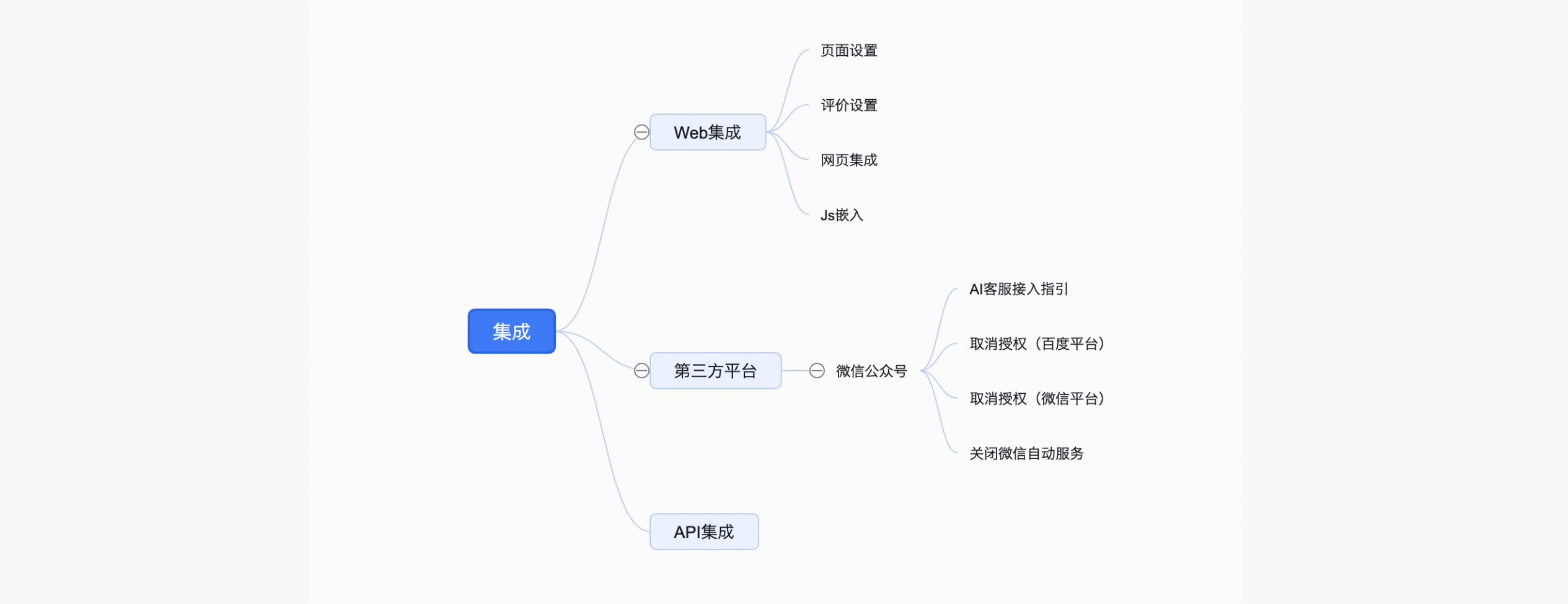
1、Web集成
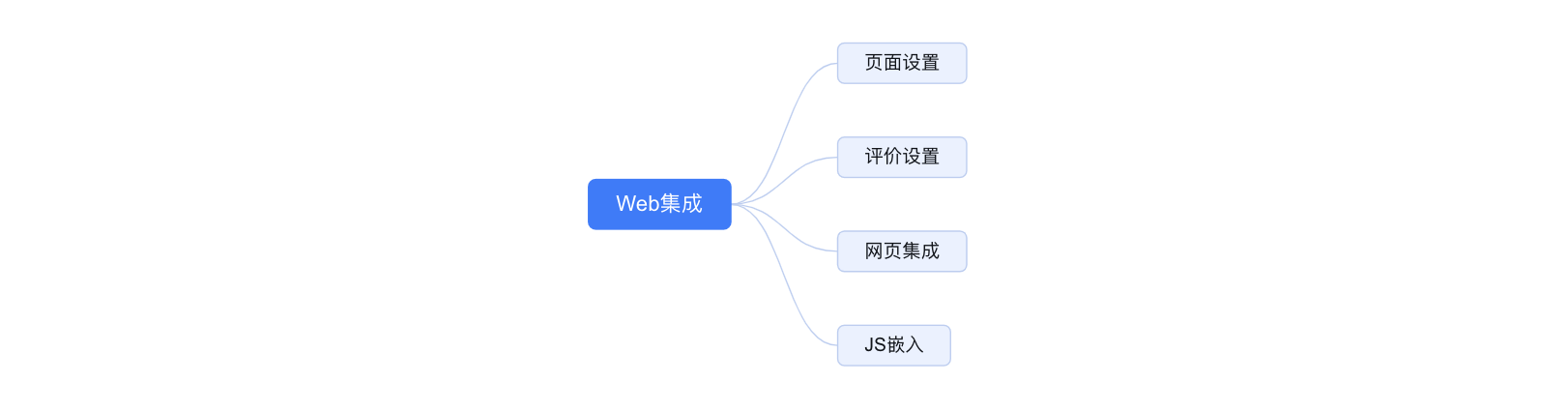
- Web集成支持通过简单配置即可完成智能对话窗的生成,无需自己开发,只需将生成的智能对话窗集成到需要提供智能对话服务的Web中即可
- Web集成支持2种集成方式:网页集成和JS集成
- 配置完成后,需点击发布按钮,配置内容才可生效
- 视频介绍: 客悦智能对话平台讲解视频-集成方式之web集成
1.1 页面设置

-
客服信息配置:支持用户配置「网页标题名称」、「对话窗标题名称」
- 网页标题:支持16字以内纯文本,必填,在H5打开链接时的网页标题
- 对话窗标题:支持10字以内纯文本,必填
-
对话窗口配置:
- 窗口类型:支持选择「标准版」、「数字人版」、「营销版」;用户需在以下三种模板中选择一项,以下通用配置三个模板一致
- 窗口主题色:选择符合的颜色进行配置;
- 背景图:默认关闭,打开后支持用户选择系统预置的背景图样式
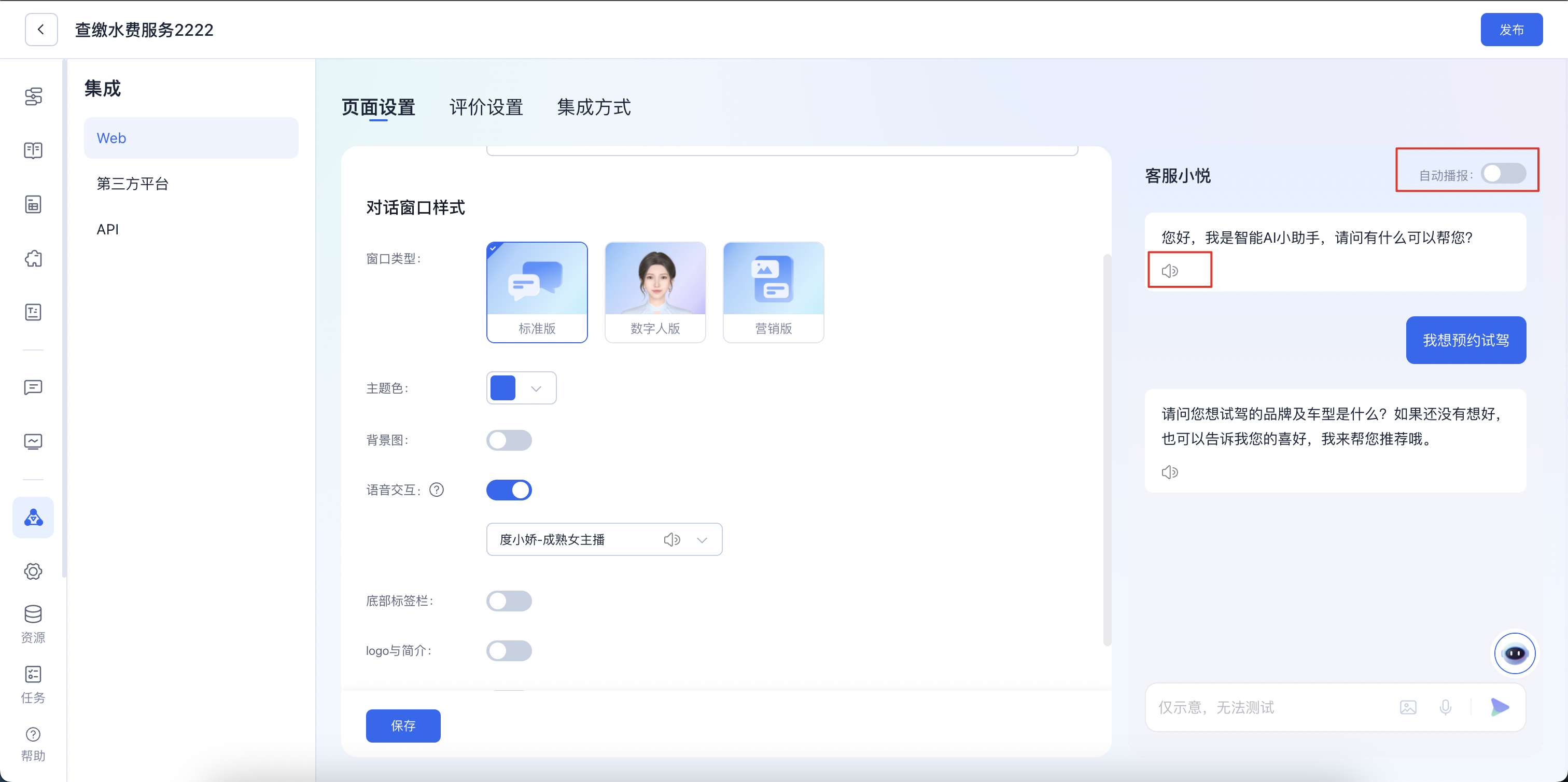
-
语音交互:开启后支持在集成网页上通过语音输入与语音播报的方式交互
- 支持用户在配置页面试听并选择心仪的音色
- 开启「语音交互」功能后,对话气泡下方将会出现播报按钮,用户可点击播报按钮,AI客服将会播报当前对话气泡中的内容;在播报过程中,若用户再次点击播报按钮,则会打断当前播报
- 开启「语音交互」功能后,支持用户在集成网页右上角选择开启 / 关闭自动播报,当自动播报开启时,AI客服新生成的回复将会自动播报;在播报过程中,若用户关闭「自动播报」按钮,则会打断当前自动播报
- 开启「语音交互」功能后,输入框将会出现语音输入的按钮,用户可长按唤起语音识别能力,通过语音输入问题
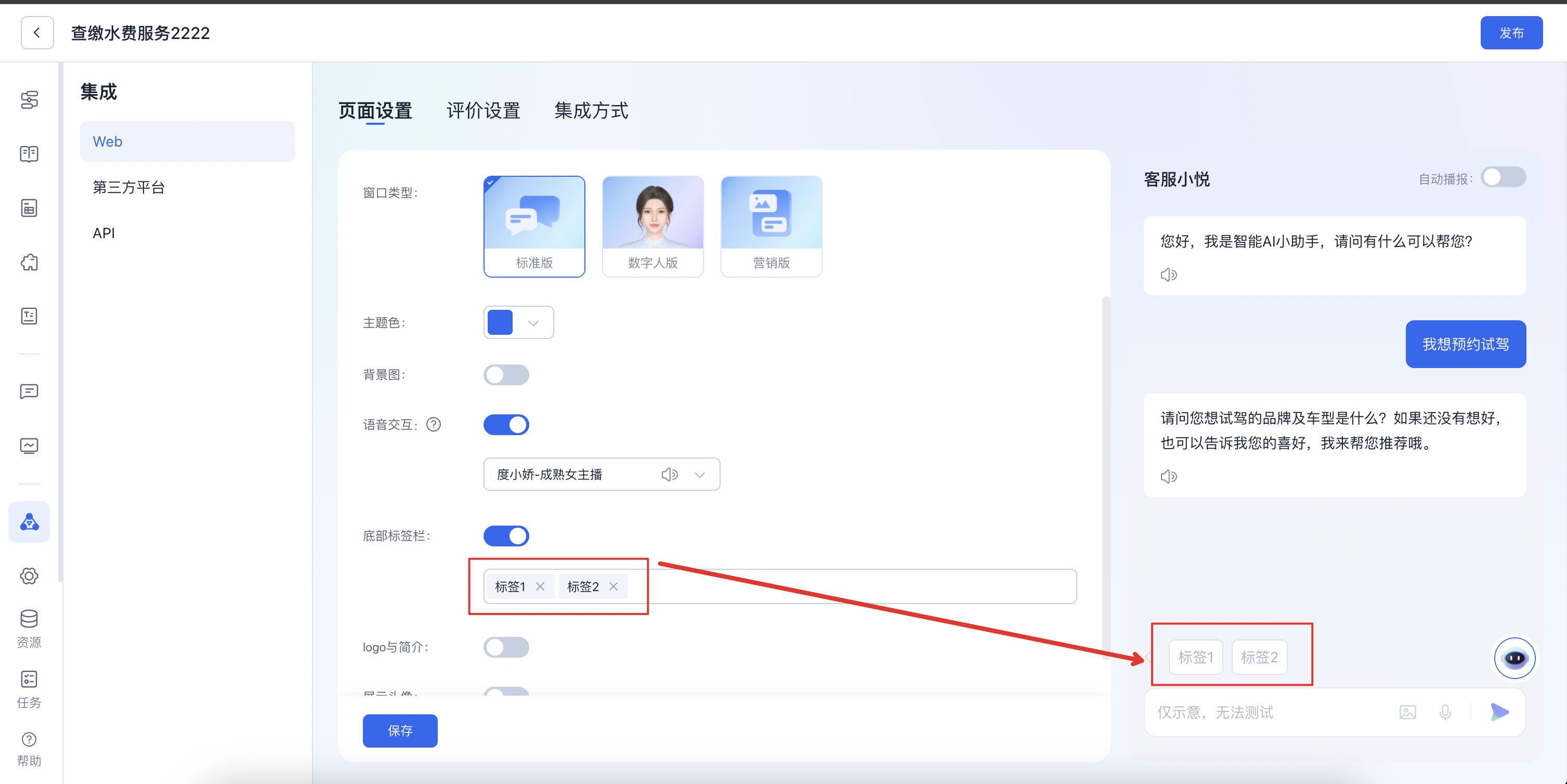
- 底部标签栏:支持配置快捷提问的问题,在集成网页中,交互者可点击标签进行快速提问,单次至多支持添加10个标签,每个标签支持输入10字符,按回车保存标签内容
- logo和简介:可选择开启和关闭,关闭时不展示logo和简介,开启后需要配置logo图片和填写简介内容
- 展示头像:可选择开启和关闭,关闭时对话过程中不展示客服和用户头像,开启后需要配置客服和用户头像
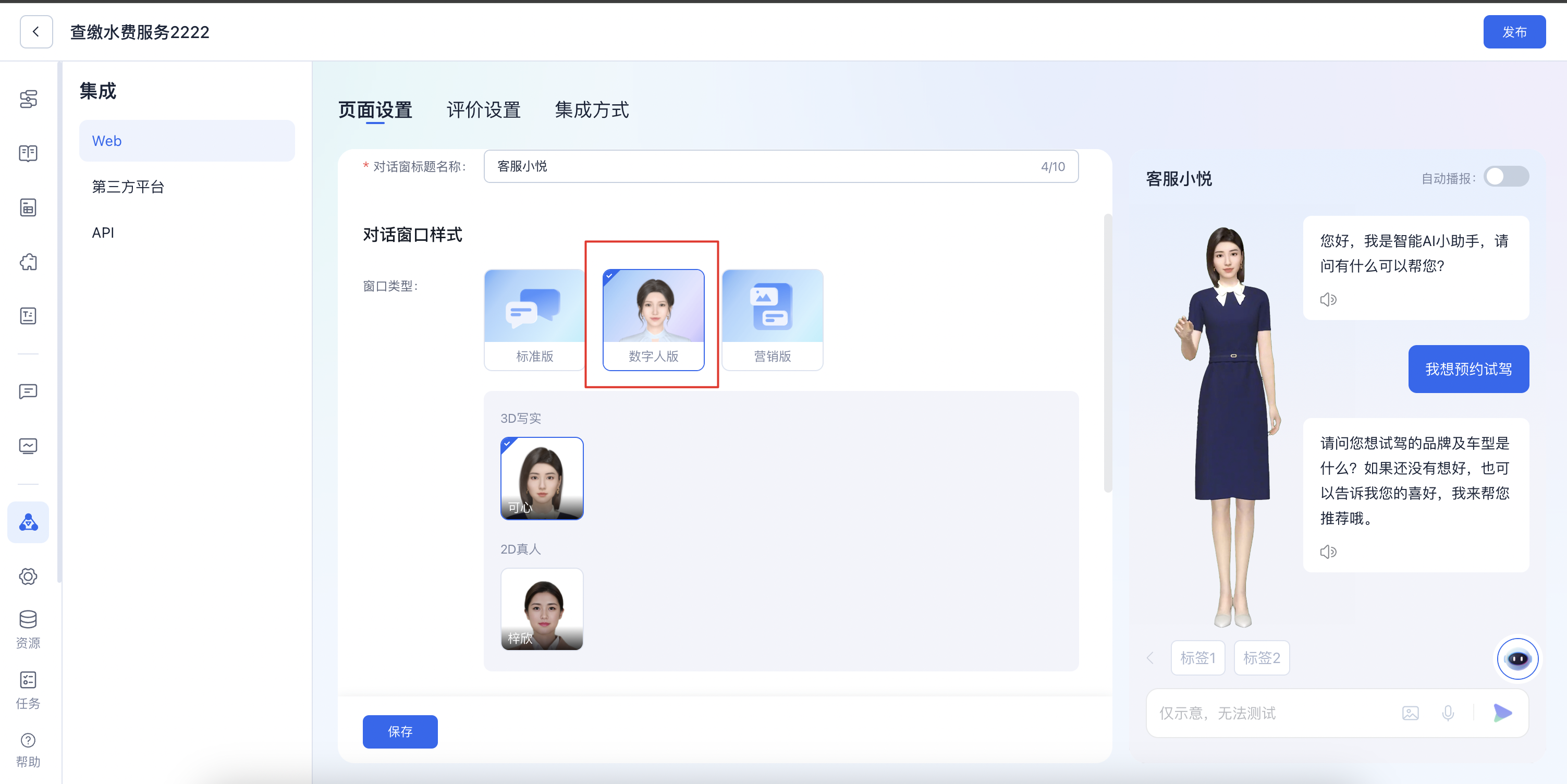
- 数字人类型:该配置仅选择数字人模板后可见,按需选择适合的数字人形象配置到对话服务窗中,可选数字人形象通过「资源中心-数字人形象」中获取可用数字人形象资源;付费数字人形象请联系销售人员获取
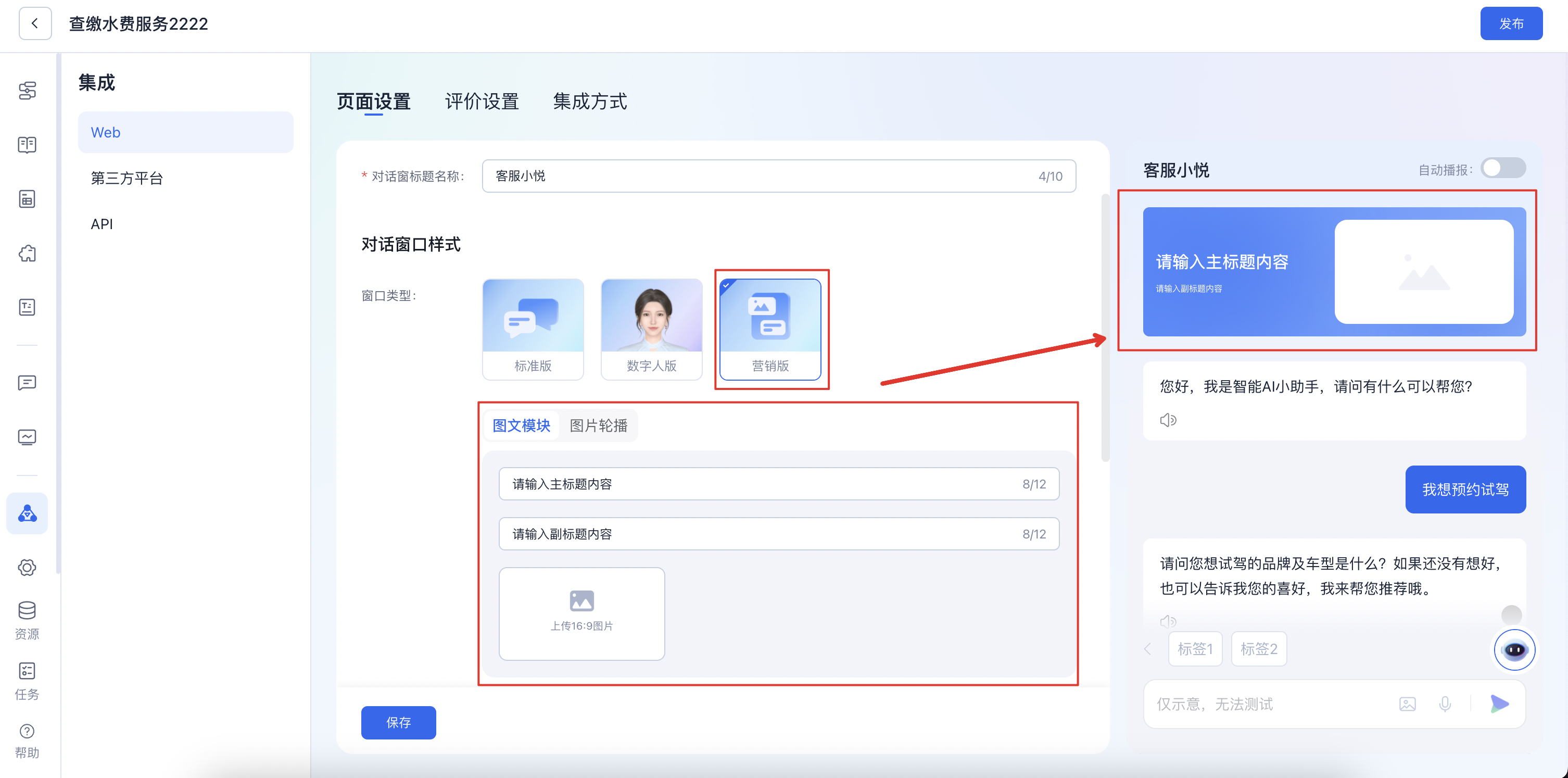
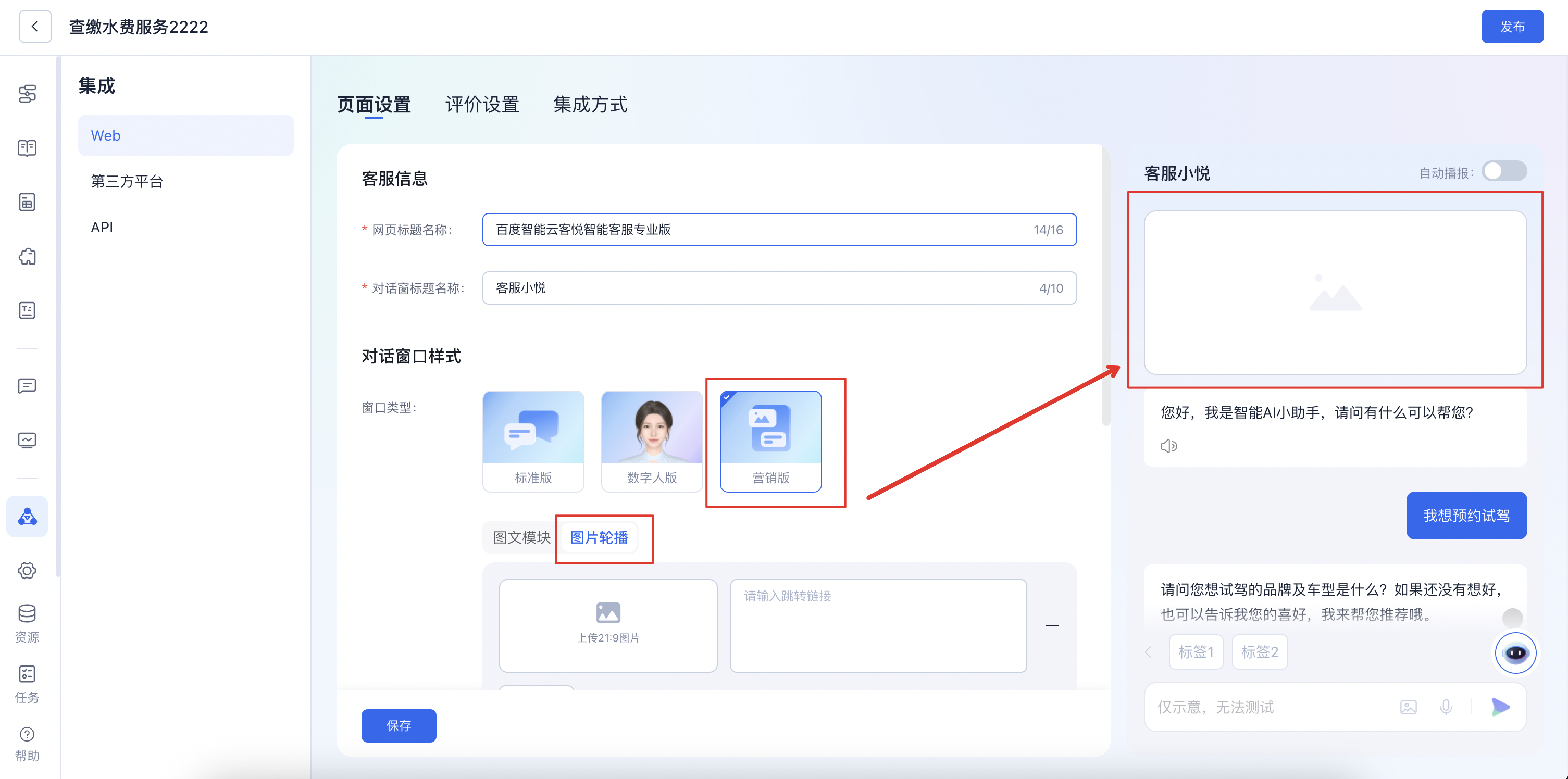
-
营销内容:该配置仅选择营销模板后可见,用户可选择「图文模块」样式或「图片轮播」样式
- 图文模块:支持用户配置主标题内容、副标题内容与展示营销图片;配置完成后图文将在集成网页的页面上方展示
-
图片轮播:支持用户配置多张营销图片与响应的跳转链接;配置完成后图片将以轮播图形式在集成网页的页面上方展示,交互者可点击图片跳转至提前配置好的链接
- 支持配置10张图片
1.2 评价设置
- AI客服为用户提供服务过程中,为了更好的提升服务体验,希望能够接收到用户对回复内容的反馈,来不断提升智能对话机器人的服务效果和体验;通过评价设置可开启智能对话机器人的评价反馈,来收集用户的反馈信息
-
通过以下步骤完成评价反馈的设置:
- 登录客悦智能对话平台
- 在AI客服管理中选择要配置的AI客服,点击编辑进入
- 在AI客服中左侧导航栏找到「集成」-「web」点击进入,再选择评价设置页签进入
- 评价设置配置完成后,点击保存
- 如需配置的评价设置在对话窗正式生效,需要点击「AI客服发布」,发布成功后即刻生效
-
评价设置:
- 点赞点踩:开启后在生成的智能对话服务窗中,用户可对AI客服的回复内容进行点踩点赞
- 点踩时反馈:当点赞点踩开启后可配置用户点踩时可选择的点踩原因,最多支持添加6个,且支持开启用户反馈更详细的原因;设置的反馈在对话窗呈现时按照配置时的顺序展示

1.3 网页集成
-
网页集成即将AI客服生成的对话窗URL引用到需要提供智能对话服务的网页中,点击URL即可打开AI客服对话框,为用户提供智能对话服务;或将AI客服生成的对话窗生成的二维码发布到宣传渠道中,用户扫码即可开始智能咨询,其步骤如下:
- 登录客悦智能对话平台
- 在AI客服管理中选择要配置的AI客服,点击编辑进入
- 在AI客服中左侧导航栏找到「集成」-「web」点击进入,再选择集成页签进入
- 网页集成方式,只需将生成的体验链接点击复制或分享二维码图片发送给用户,用户打开链接即可与AI客服进行对话;点击体验链接,即可打开网页预览和体验对话效果
- 通过体验生效按钮控制体验链接是否生效,默认开启。开启时用户可以通过链接和二维码与AI客服进行沟通;当体验生效按钮关闭时,当用户点击链接或者扫描二维码,提示“当前客服已下线。”,用户无法进行输入。
- 通过重新生成按钮,对旧的链接访问状态进行更新控制。二维码通过链接生成,当链接刷新时,点击【分享二维码】会重新生成新的二维码。当刷新后,点击原来链接或者扫描二维码时,提示“当前客服已下线”,用户无法进行输入。
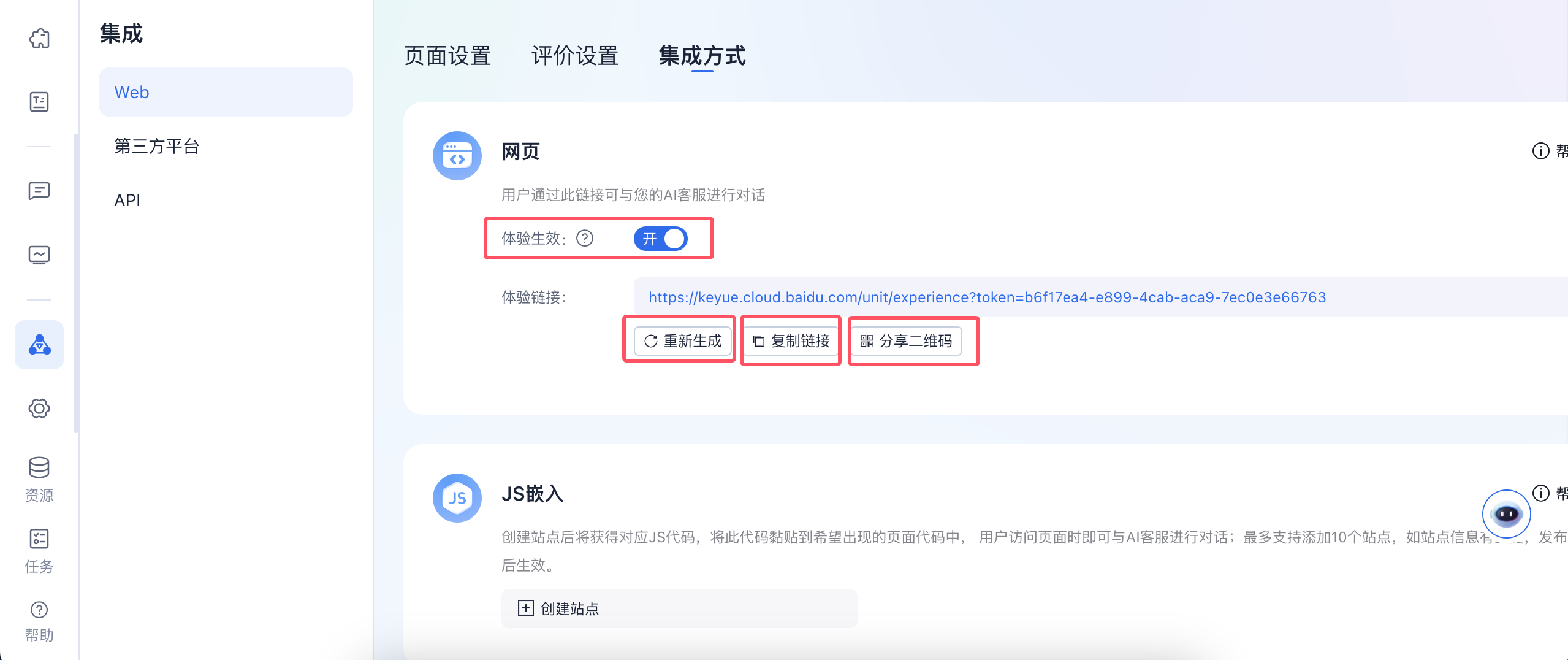
-
通过iframe集成可将智能对话服务窗集成到业务所需的任意位置,集成方式如下:
- 登录客悦智能对话平台
- 在AI客服管理中选择要配置的AI客服,点击编辑进入
- 在AI客服中左侧导航栏找到「集成」-「web」点击进入,再选择集成页签进入
- 点击复制链接,完成对话窗链接复制
- 将如下iframe代码粘贴到需要集成的html页面中;粘贴前需要替换src内容,将复制链接替换即可;同时可按需调整对话窗width(宽度)和height(高度)
1<iframe src = "https://keyue.cloud.baidu.com/unit/experience?token=ba6"
2 width = "400px"
3 height ="600px"
4 frameborder ="0">
5</iframe>1.4 JS嵌入
- JS嵌入集成即只需简单开发,将配置站点生成的一段代码添加到需要提供智能对话服务网页的html代码中,完成集成当用户访问网页,点击咨询图标即可在弹出的对话框中开始智能咨询
-
搭建JS嵌入站点流程如下:
- 登录客悦智能对话平台
- 在AI客服管理中选择要配置的AI客服,点击编辑进入
- 在AI客服中左侧导航栏找到「集成」-「web」点击进入,再选择集成页签进入
- 点击「创建站点」,填写站点中所需信息
- 站点配置完成后,点击确定并查看代码,完成站点配置
- 如需配置的站点正式生效,需要点击「AI客服发布」,发布成功后即刻生效
-
步骤4中「创建站点」,站点基本信息:
- 站点名称:必填,用于配置的站点名称,支持输入20个字且站点之间名称不允许重复;
- 是否启用站点:当站点已通过JS完成集成,站点启用时,用户浏览集成网页可提供智能对话服务窗;如未启用时,将不提供智能对话服务窗;
- 关联渠道:配置当前站点的渠道,关联渠道后,可根据不同渠道为FAQ添加不同的答案,满足更丰富的业务场景;
- 按钮图片:即配置智能在线服务触发入口的样式;平台默认提供的图标或者自定义上传图片进行咨询按钮图片样式的配置;
- 按钮位置:配置咨询入口按钮位于页面左侧或右侧;设置在页面右侧的时候,窗口向左弹出;设置在页面左侧的时候,窗口向右弹出;
- 按钮距页面侧边边距:用于配置咨询入口按钮距离页面侧边的距离,支持输入范围为20px-320px;边距的设置支持输入和计步器调整;
- 按钮距页面底部边距:用于配置咨询入口按钮距离页面底部的距离,可配置范围80px-560px;边距的设置支持输入和计步器调整;
- 按钮可隐藏:默认为关闭状态;开启后,当用户将鼠标指针悬停于按钮上时,用户可以选择是否隐藏按钮;
- 按钮闪烁:默认为关闭状态;开启后按钮展示闪烁的引导动效;
- 打招呼文案:默认关闭;开启后当用户首次进入页面时,显示指定的文案内容5秒;文案输入文本框为纯文本文本,支持文字+emoji表情(通过输入法输入);默认文案为:“,您的客服上线啦~!”
-
弹出频率:支持配置不主动弹出和主动弹出;
- 当配置不主动弹出时,用户访问通过JS嵌入智能对话服务窗的网页,在网页中展示咨询入口,需要用户主动点击弹出对话服务窗进行对话;
- 当配置主动弹出时,用户访问通过JS嵌入智能对话服务窗的网页,在网页中展示咨询入口,可配置方可停留N秒后自动弹出,当用户在此页面首次停留N秒,对话服务窗主动弹出;
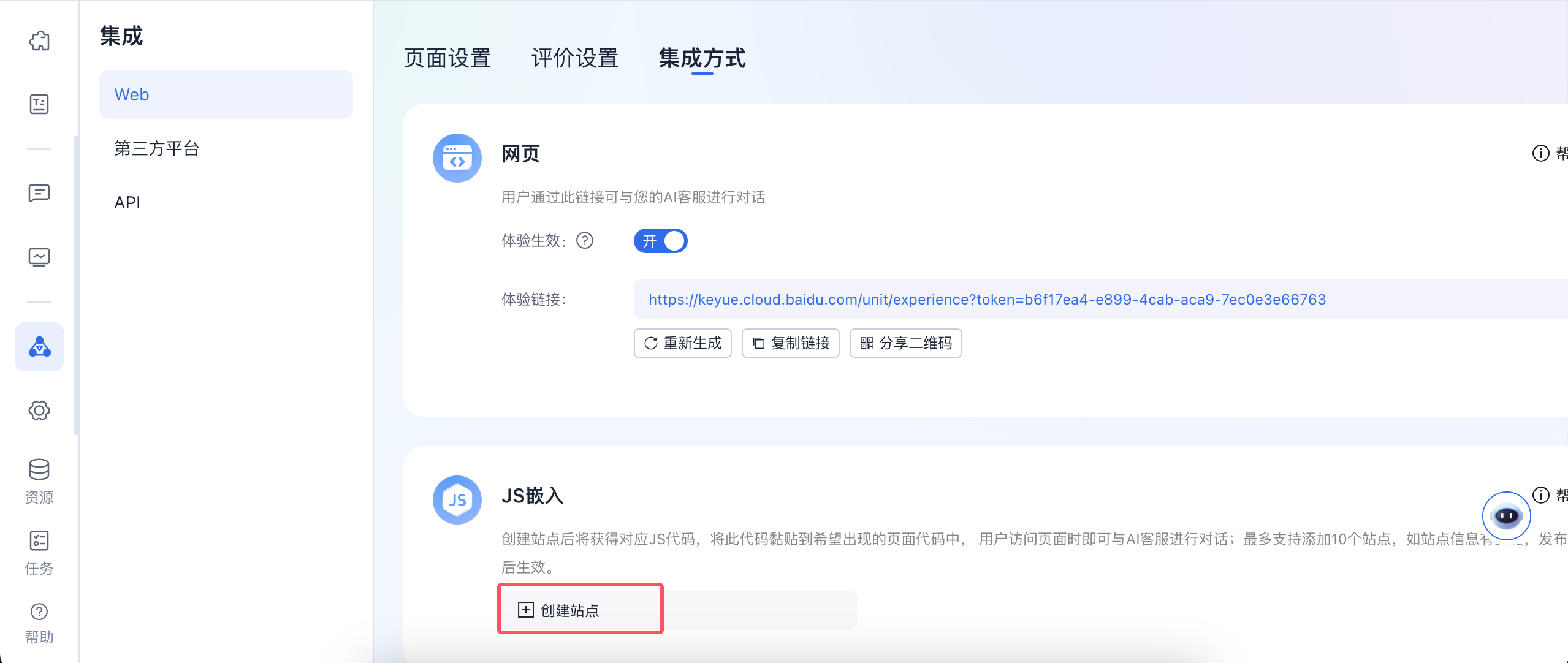
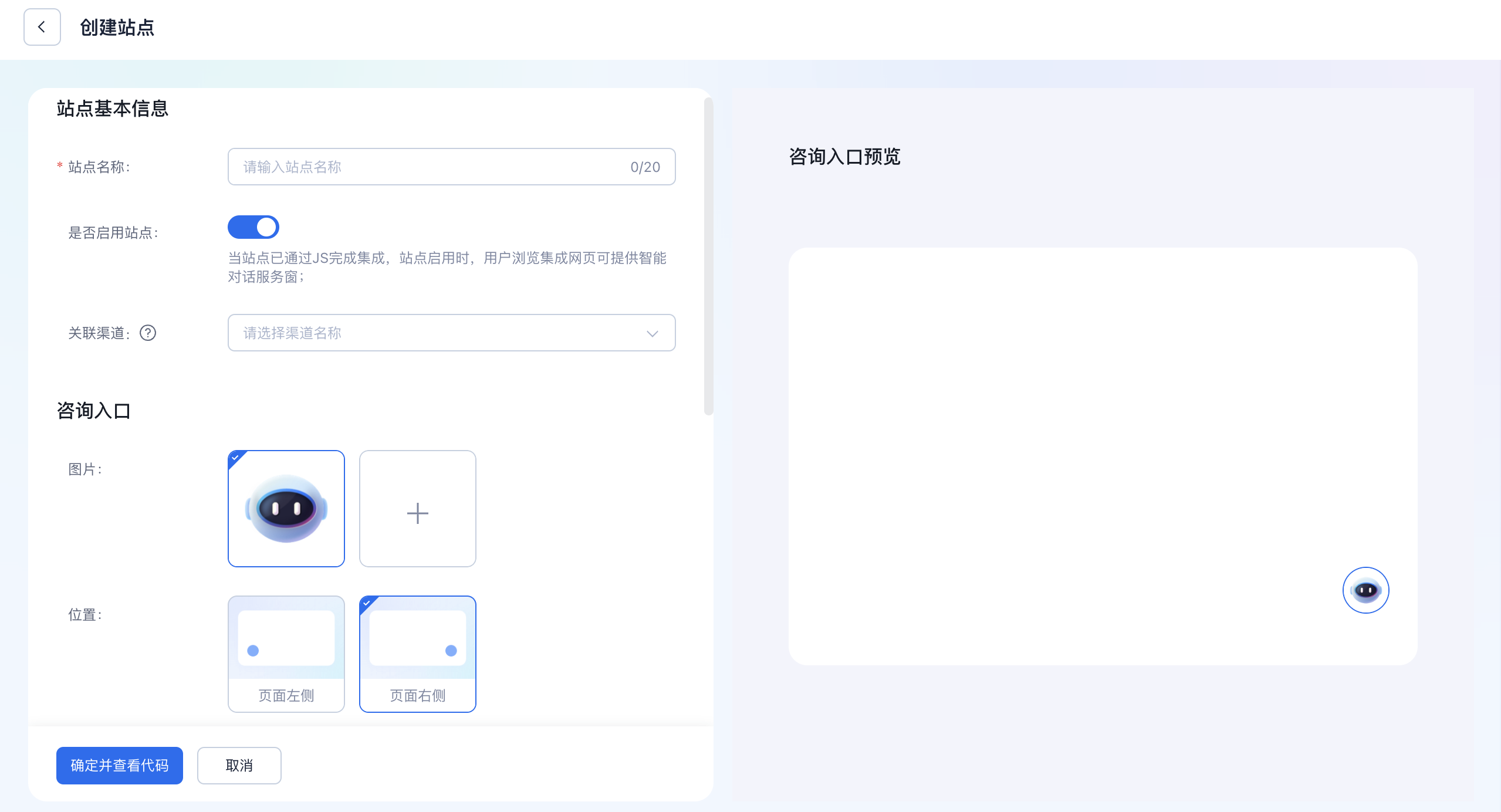
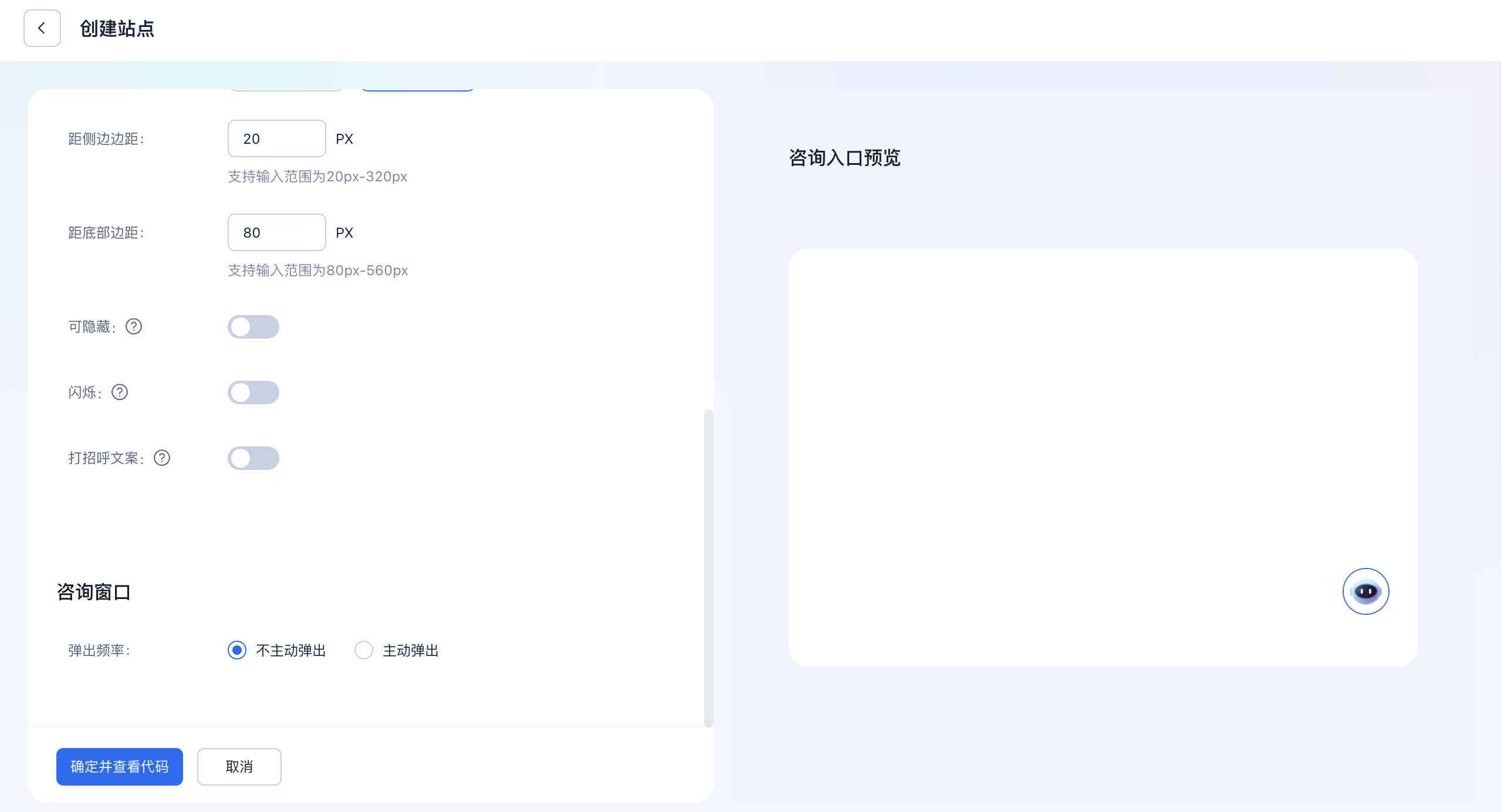
- 在JS嵌入卡片中找到需要修改的站点,点击「...」,然后点击修改配置,可对站点信息进行修改
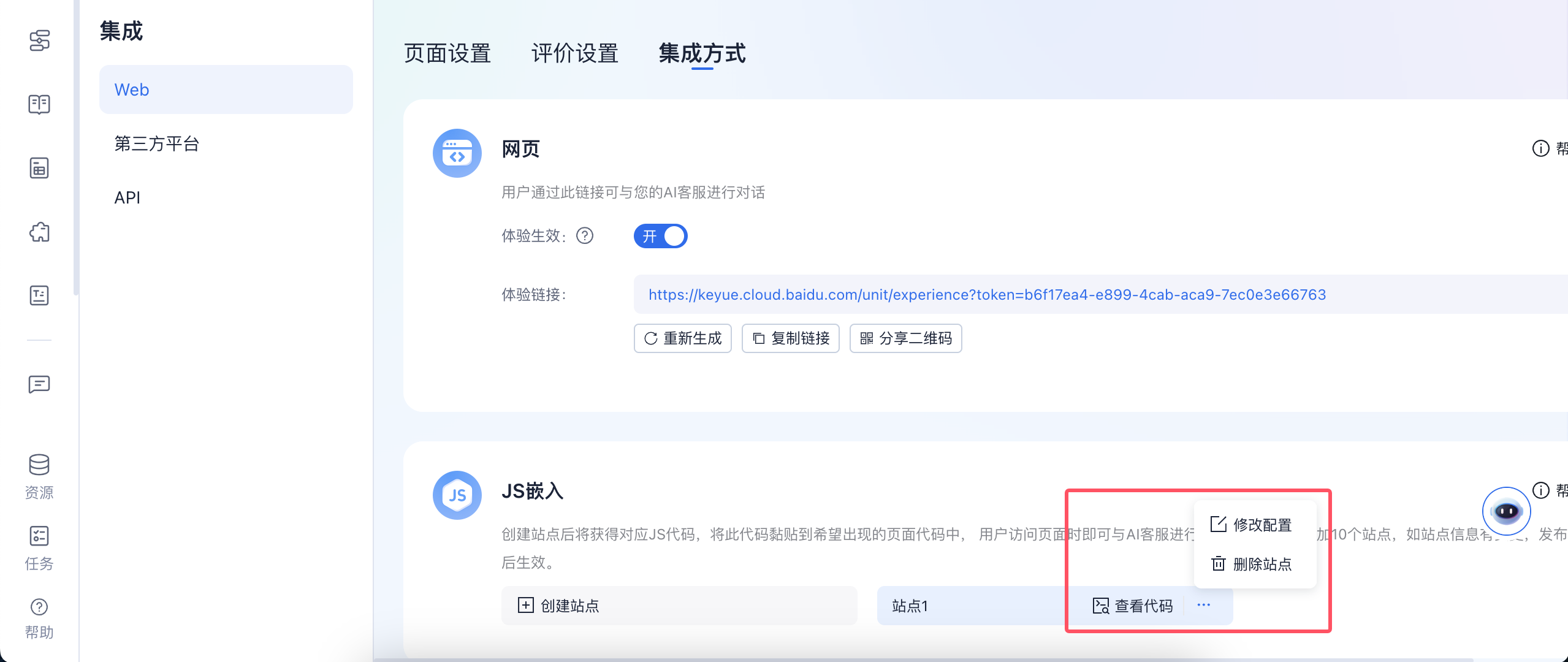
-
当配置完成后,在JS嵌入卡片中找到需要修改的站点,点击「查看代码」,系统将弹出代码,用户可一键复制代码,并将复制的代码段粘贴到希望对话窗出现的所有页面html文件的关闭标记之前即完成集成
- 系统中可查看详细「帮助文档」;
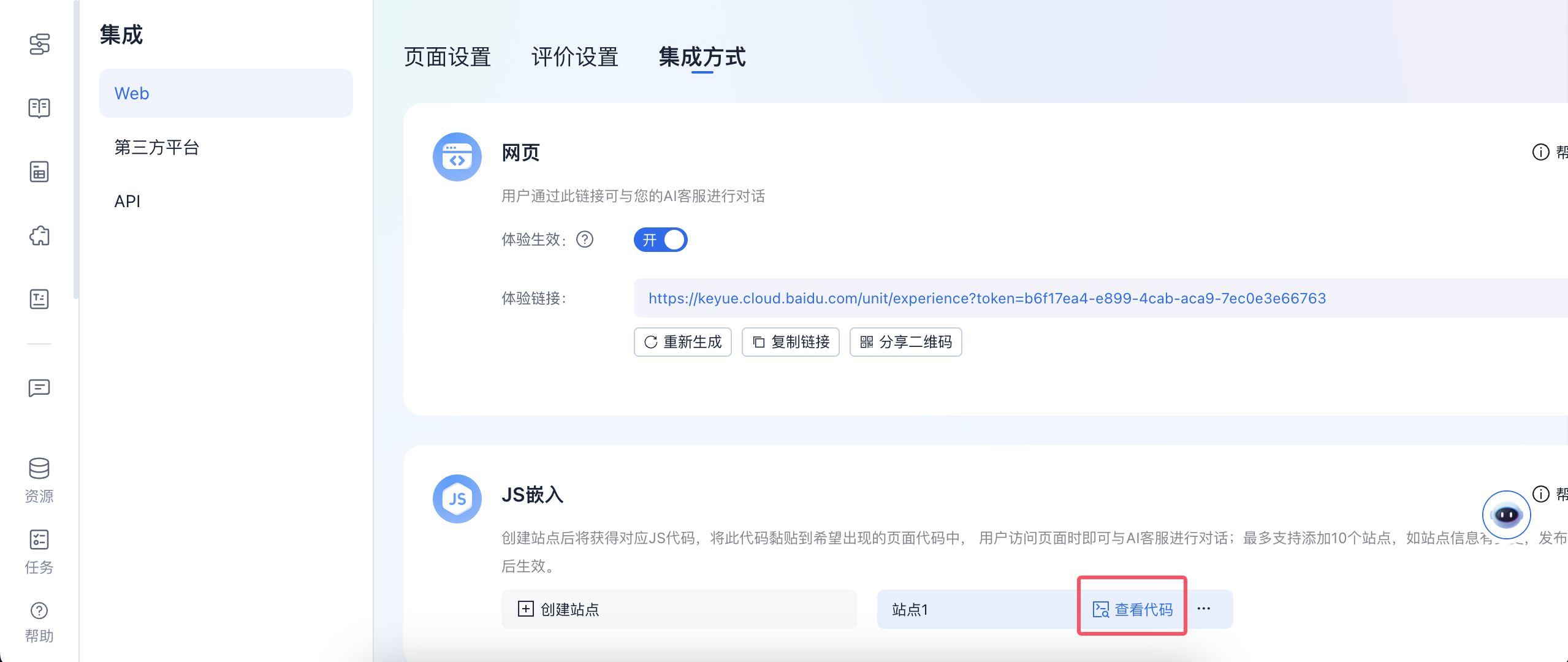
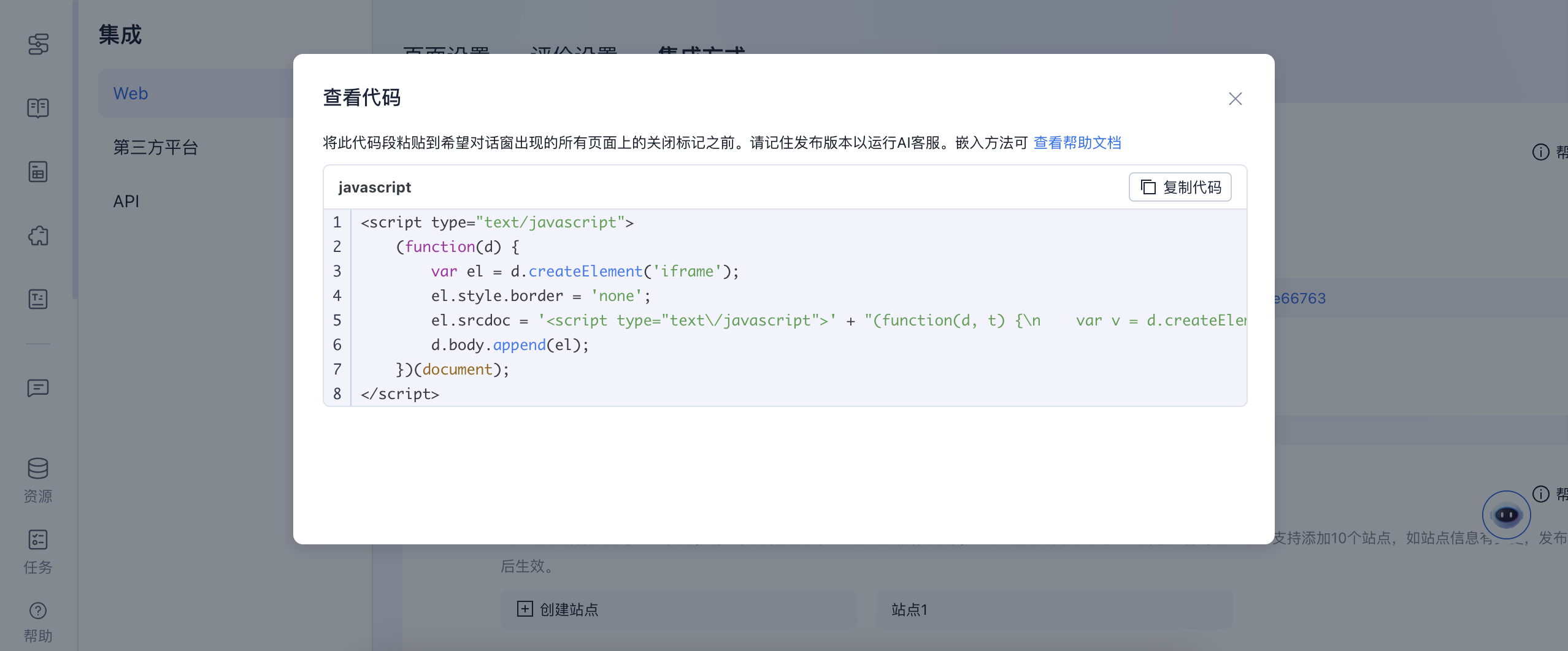
2、第三方平台
- 客悦智能对话平台支持将AI客服便捷的接入到市场上常用的沟通工具中,当前支持微信公众号的便捷接入,其他平台将会陆续接入
2.1 接入微信公众号
2.1.1 微信公众号AI客服接入指引
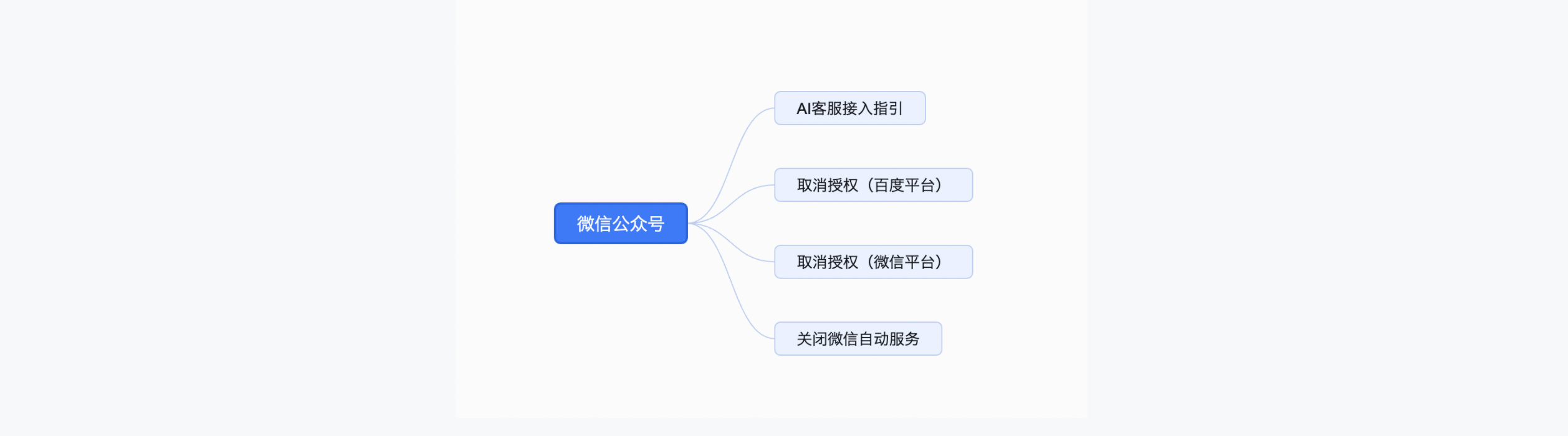
- 只需微信公众号管理员扫码授权,即可为微信公众号增加微信公众号智能对话服务,提升微信公众号的客服能力
-
如何将AI客服集成到微信公众号流程如下:
- 在微信公众平台创建公众号(服务号或订阅号),建议按照「认证指引」认证公众号
- 创建一个AI客服,并完成配置和发布
- 进入AI客服中,在AI客服中左侧导航栏找到「集成」-「第三方平台」菜单点击进入
- 选择微信公众号,点击授权,会打开新的页面生成微信公众号托管授权二维码,只需使用要接入AI客服微信公众号的管理员微信扫码授权
- 按照「授权指引」完成授权
- 授权成功后,微信公众号状态变为「已授权」,即完成AI客服在微信公众号的接入,AI客服即可在公众号中提供智能问答服务
-
「步骤1」中,创建公众号注意事项如下:
- 建议完成公众号认证,如未认证因微信平台限制,可能造成用户部分提问无法回复;未认证公众号无法使用图片内容回复用户。经过认证的公众号可回复图片消息,图片大小不能超过10M;
- 因微信公众号平台限制无法使用富文本消息回复用户;
- 1个AI客服只能授权给一个微信公众号;
- AI客服授权公众号成功后,微信公众号原先配置的自动回复可能与AI客服消息冲突,需要将自动回复消息功能关闭;
-
「步骤1」中,公众号「认证指引」如下:
- 打开微信公众平台
- 使用已授权微信公众号管理员微信账号扫码登录
- 按以下操作指引完成微信认证
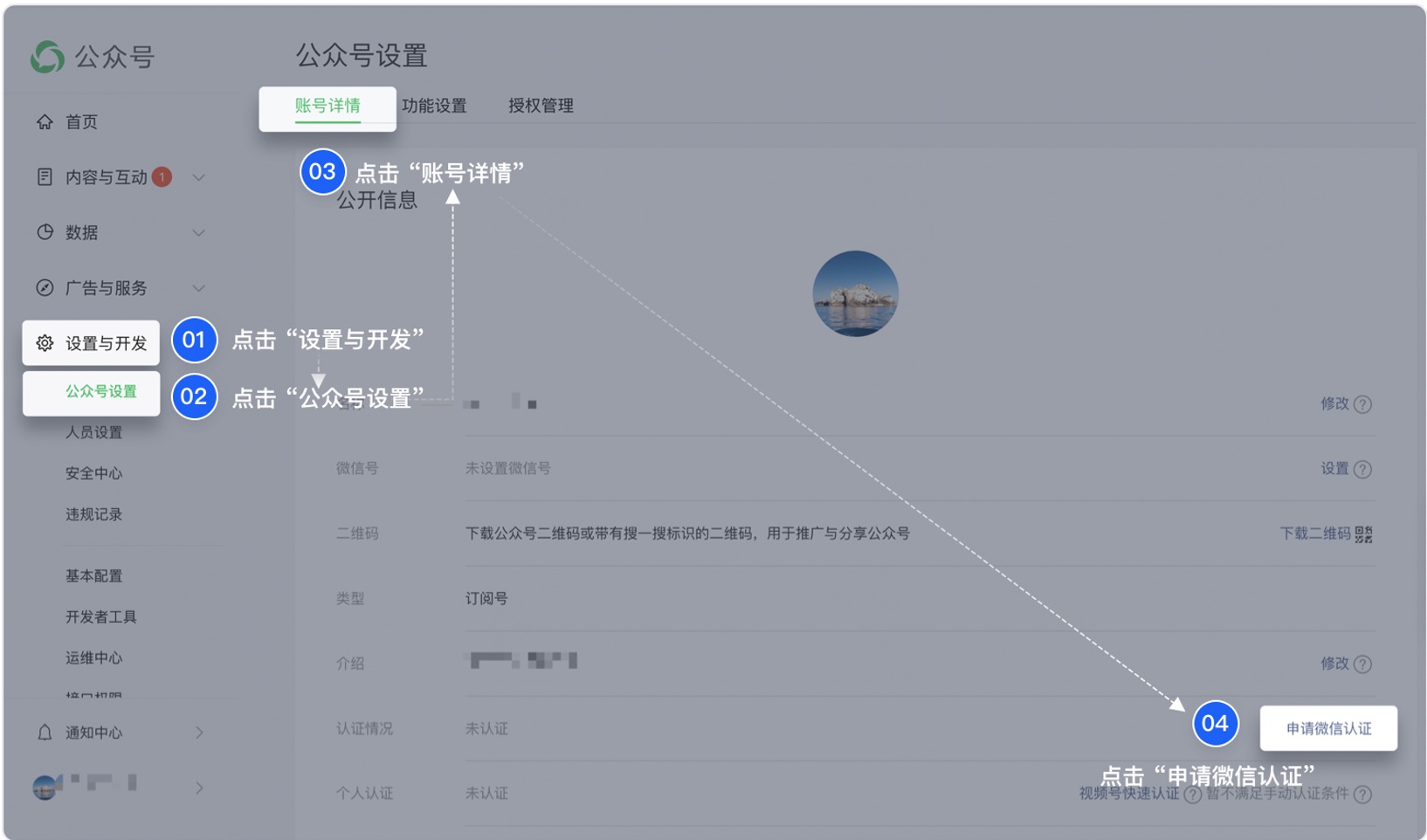
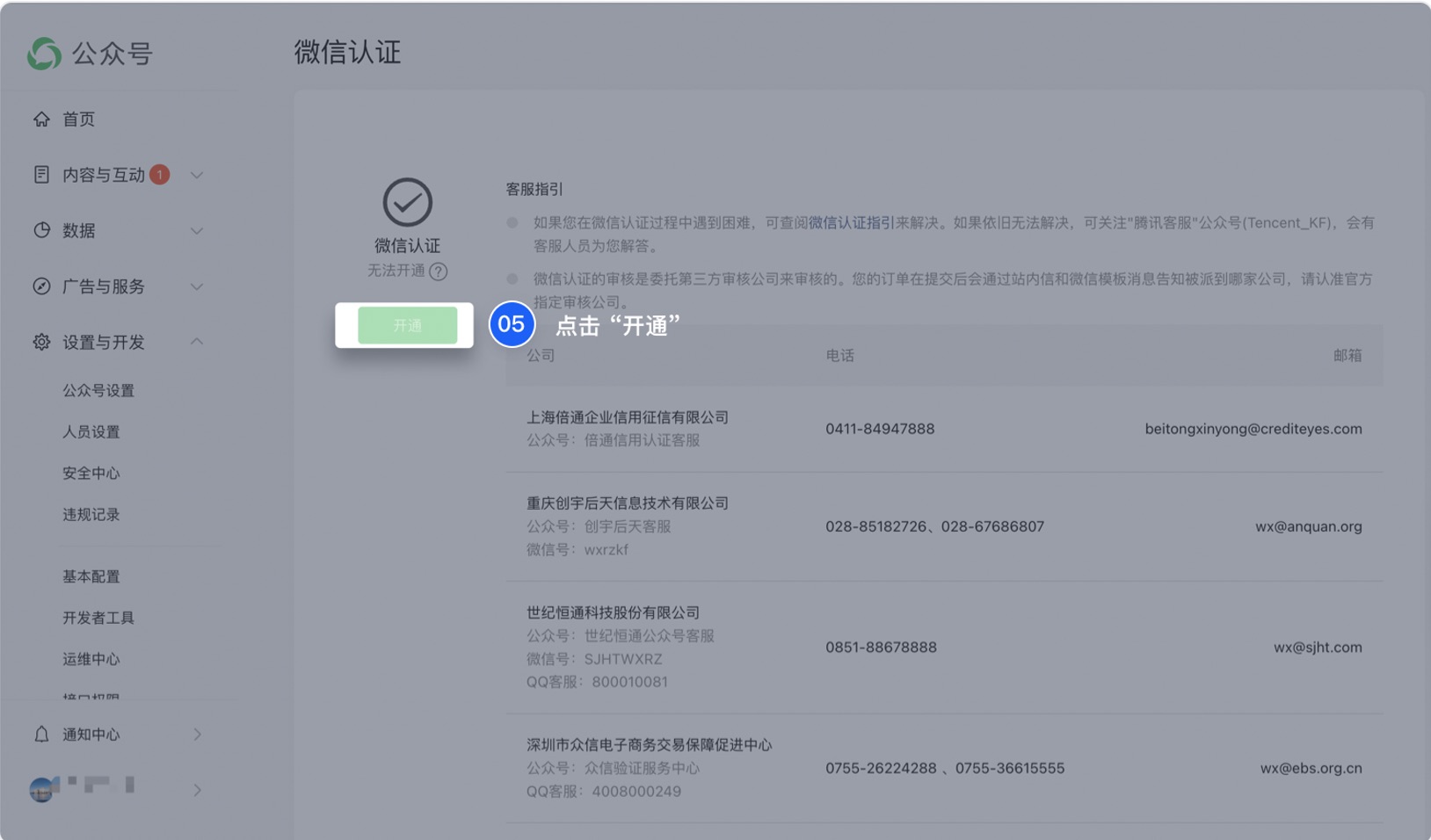
- 「步骤4」,生成二维码示例:
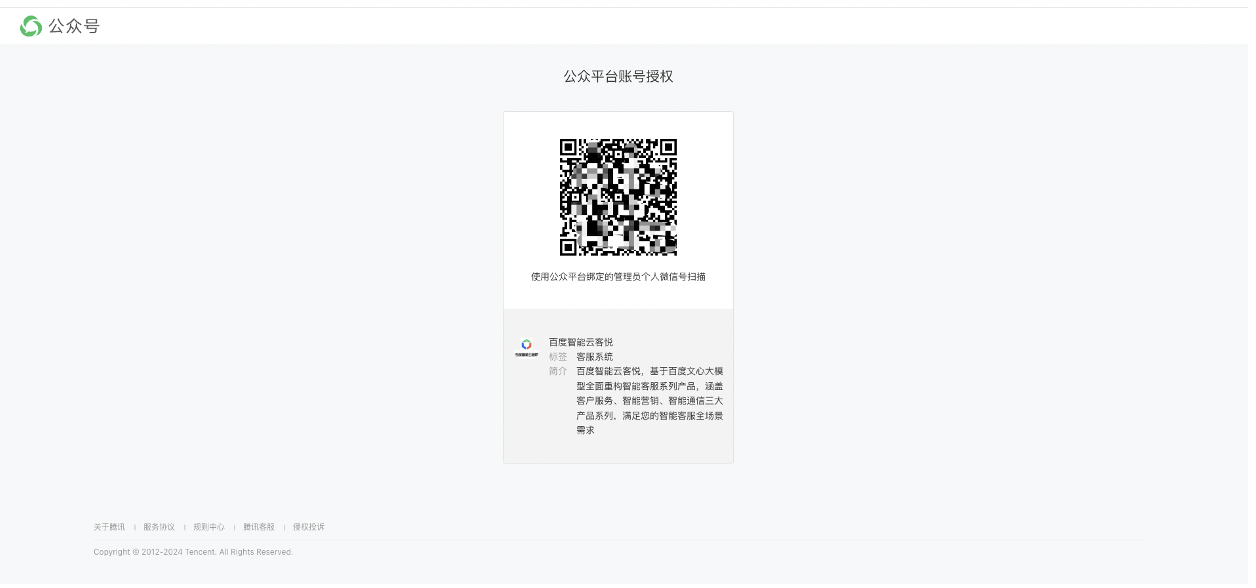
-
步骤5,「授权指引」如下:
- 第一步:选择要接入AI客服的公众号
- 第二步:勾选确认条款后,点击确认授权
- 第三步:查看微信公众号授权结果
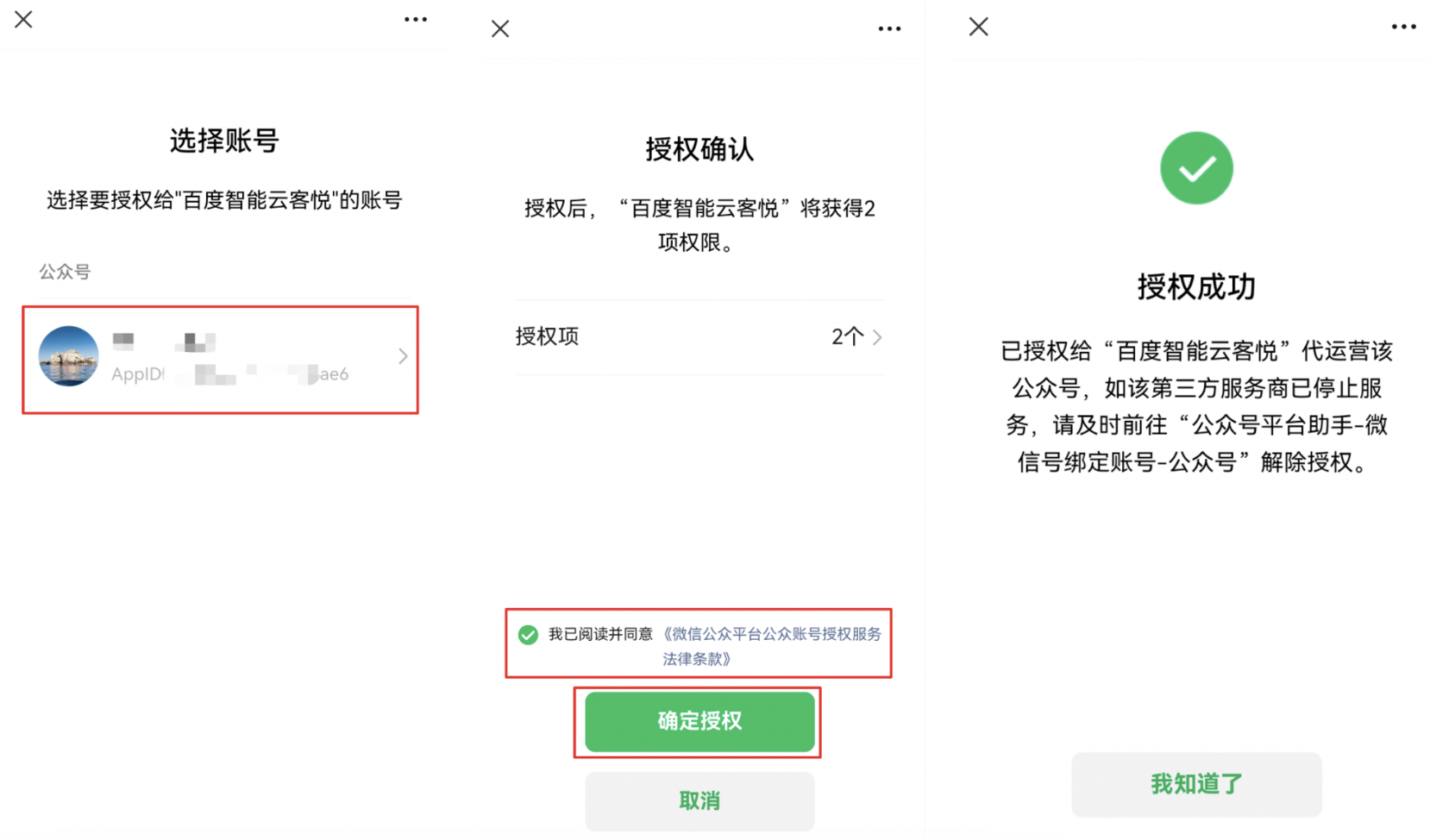
2.1.2 取消授权(百度平台)
-
取消AI客服在微信公众号授权流程如下(百度平台):
- 进入AI客服中,在AI客服中左侧导航栏找到「集成」-「第三方平台」菜单点击进入
- 选择微信公众号,点击「去配置」,进入微信公众号授权详情页
- 点击「取消授权」,取消授权成功后,将无法在公众号继续提供智能对话服务。点击确认取消即完成AI客服在微信公众号的取消授权
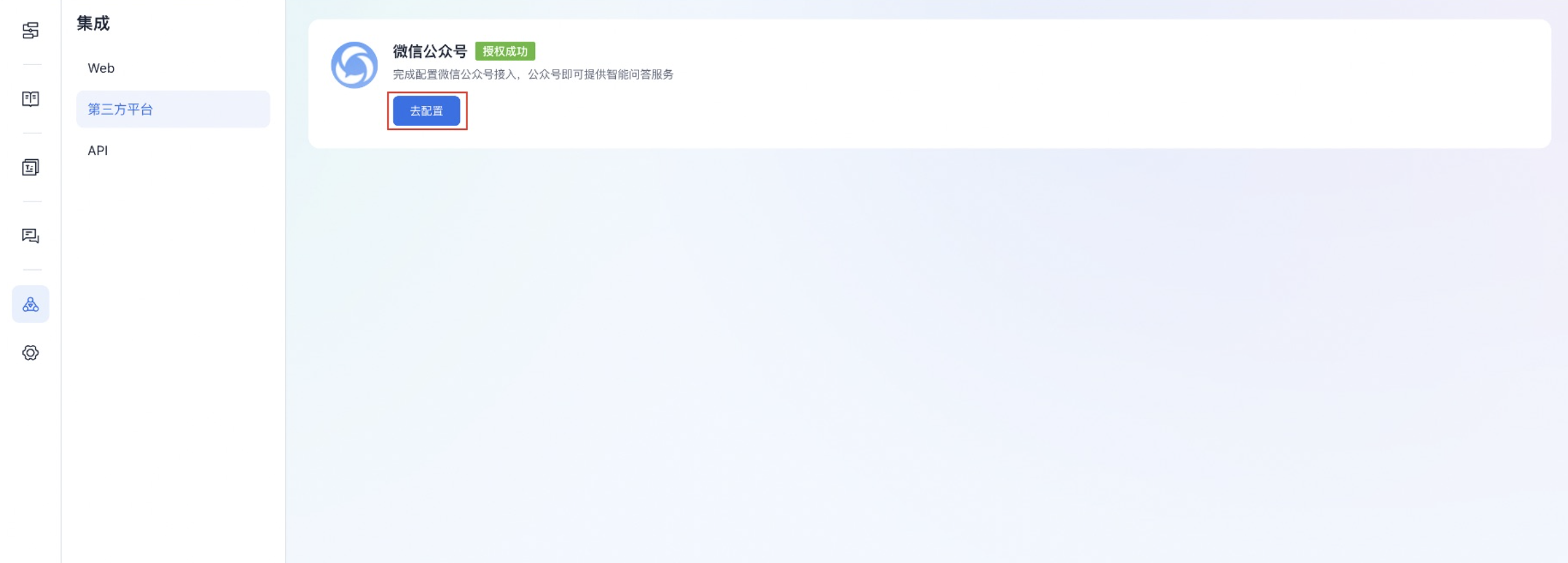
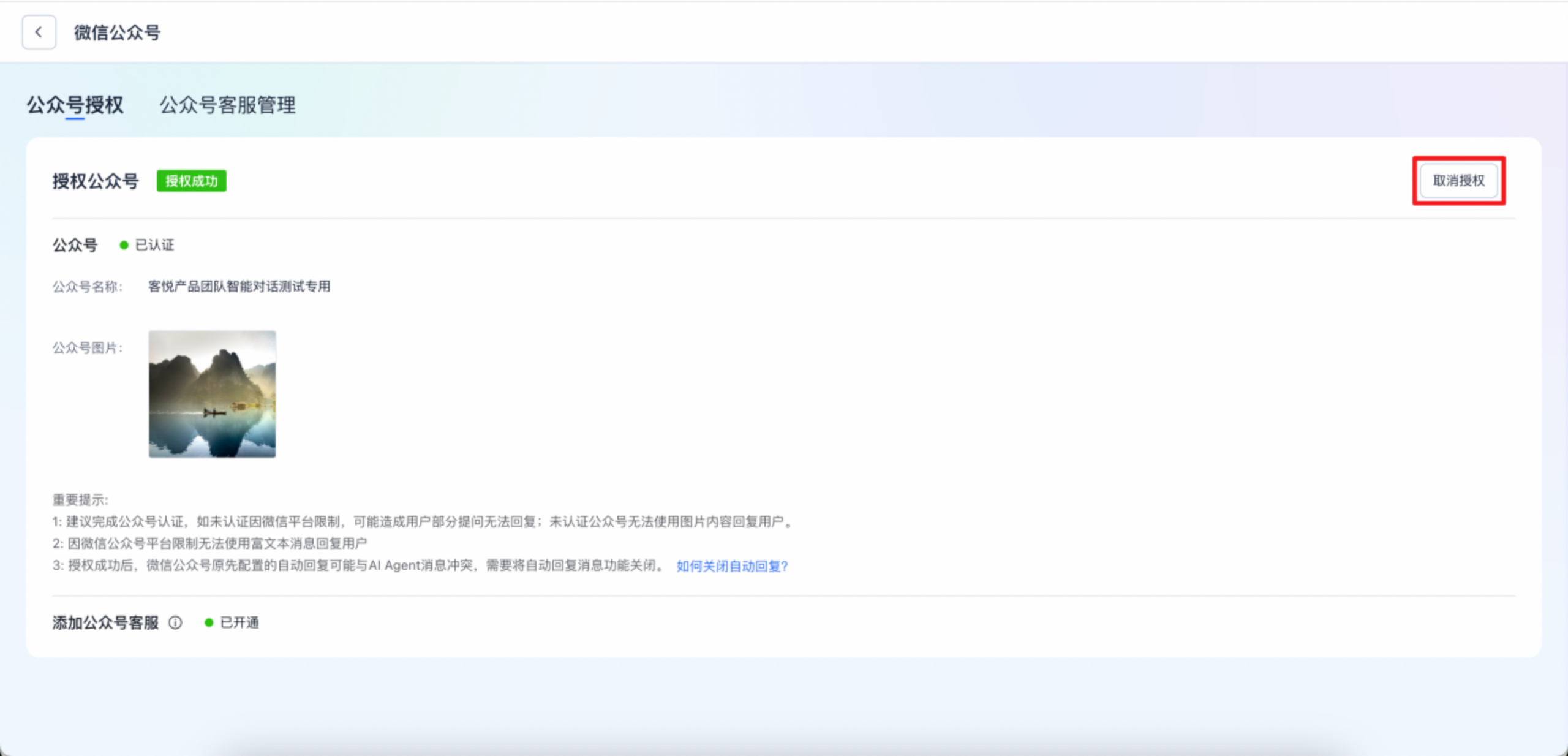
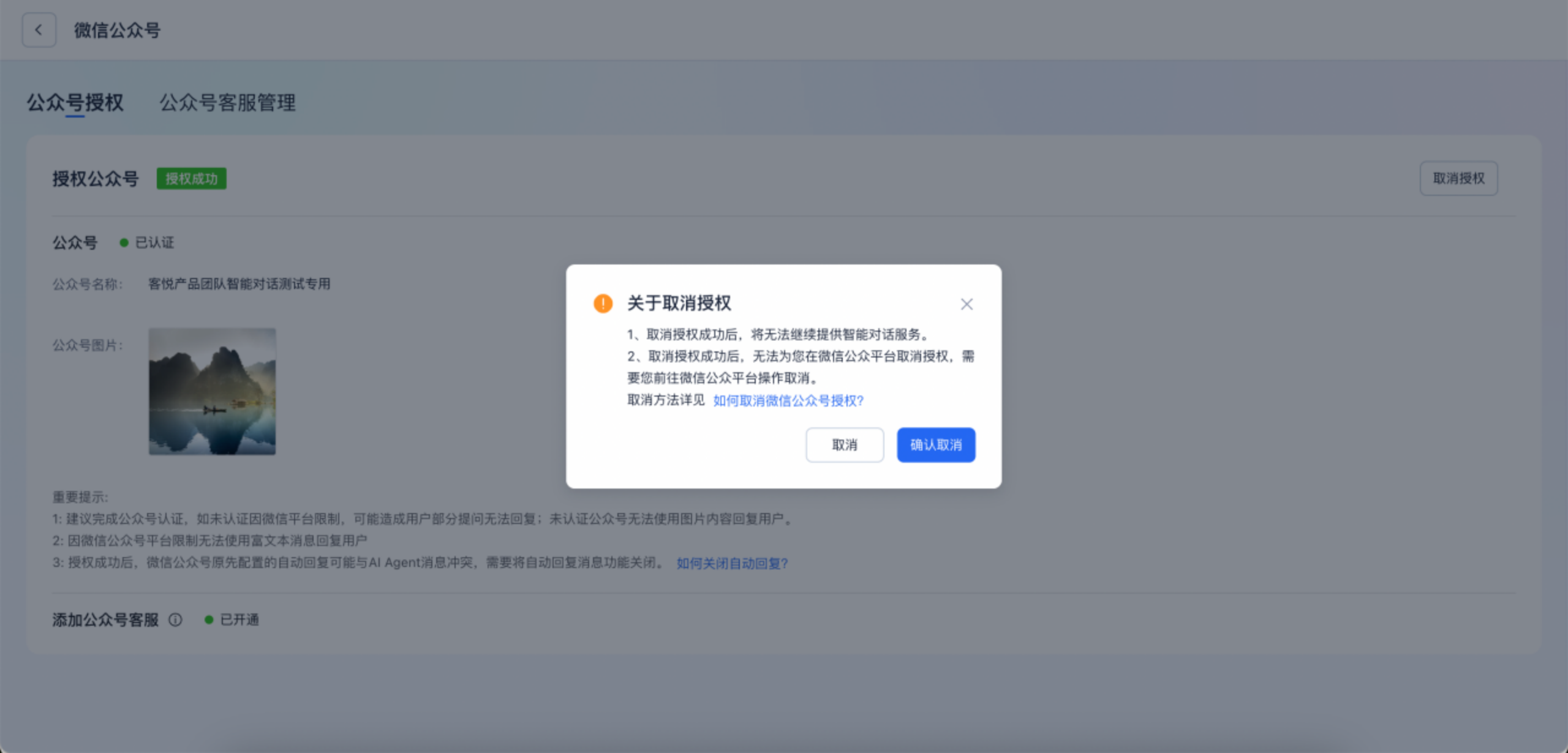
- 注:在平台取消微信公众号授权,无法为您在微信公众平台取消授权,需要您前往微信公众平台操作取消。
2.1.3 取消授权(微信平台)
-
取消微信公众号授权流程如下(微信平台):
- 打开微信公众平台
- 使用已授权微信公众号管理员微信账号扫码登录
- 按以下操作指引完成取消授权
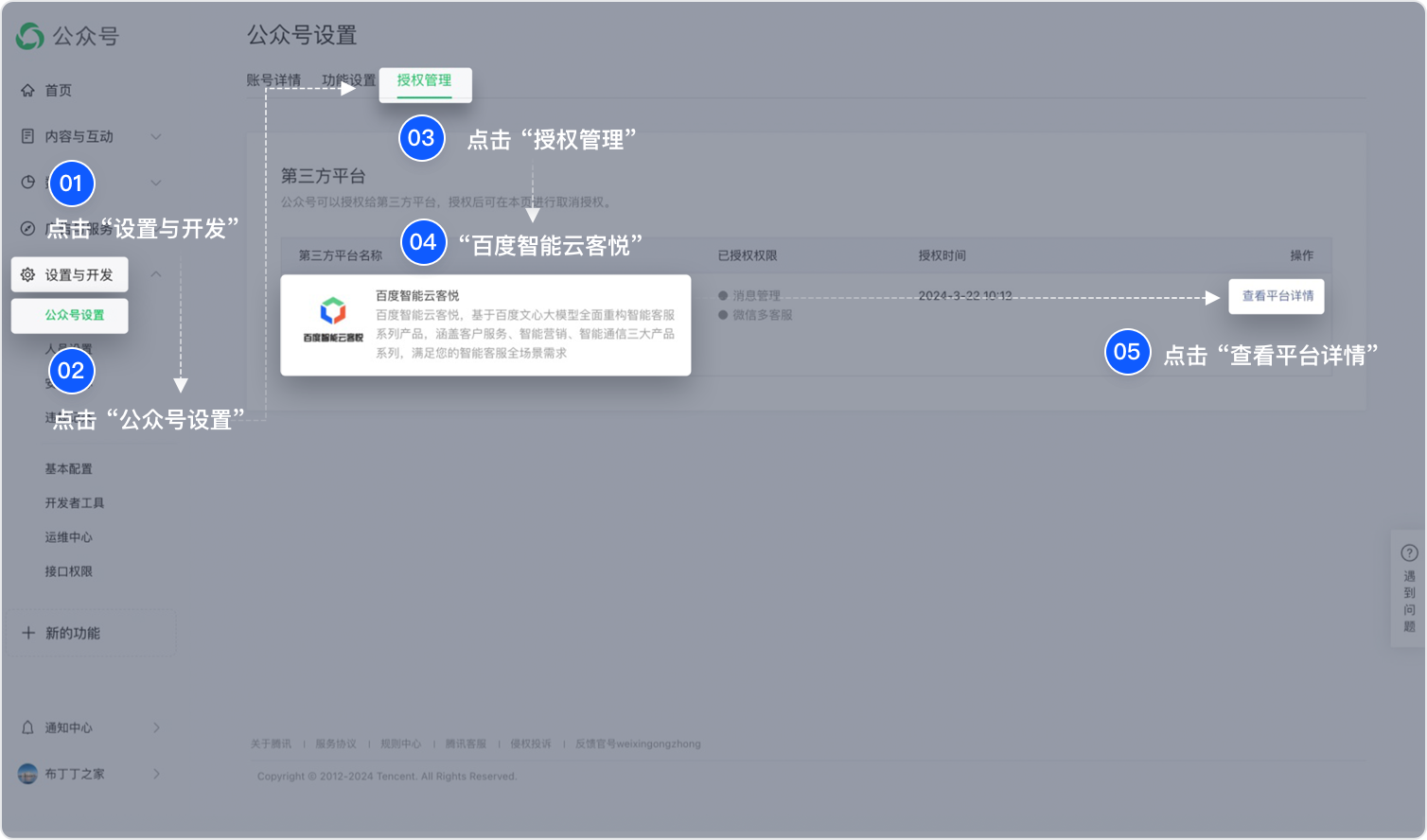
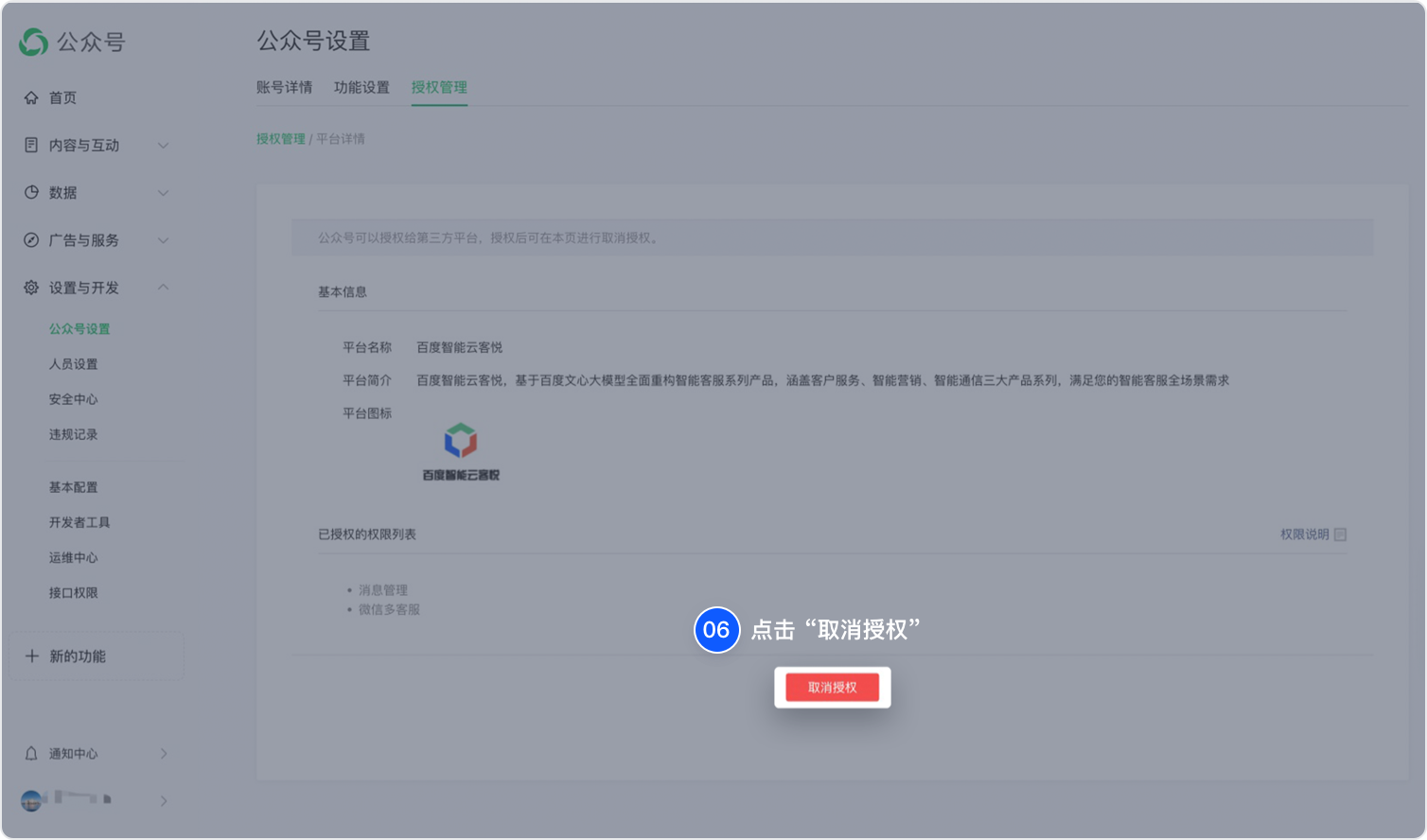
2.1.4 关闭微信公众号自动回复
-
关闭微信公众号自动回复流程如下(微信平台):
- 打开微信公众平台
- 使用已授权微信公众号管理员微信账号扫码登录
- 按以下操作指引关闭自动回复
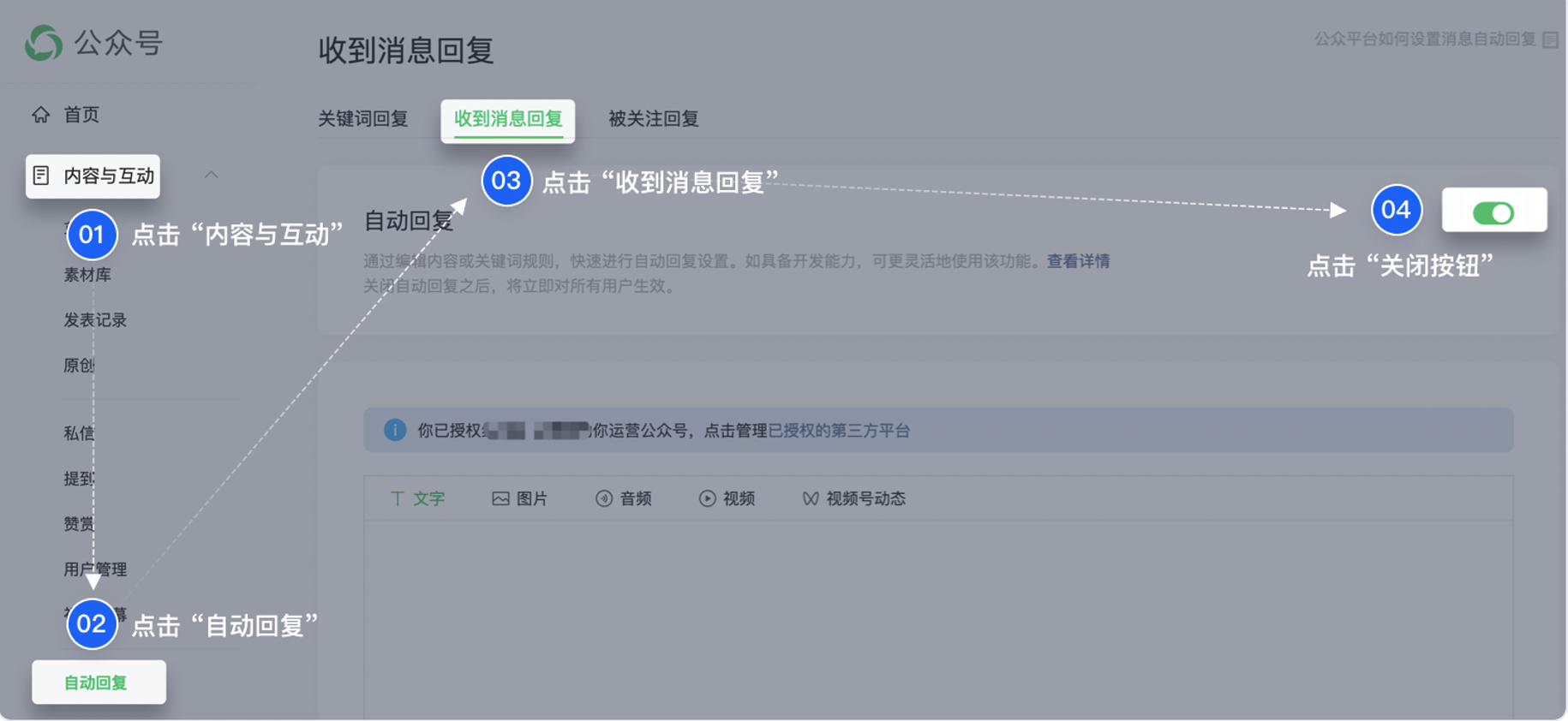
2.1.5 公众号客服管理
客悦智能客服对话平台支持AI客服授权成功的微信公众号进行客服管理,包括客服的添加、绑定对应微信号、编辑以及删除操作。
使用公众号客服管理功能,前置条件:要在微信公众号中开通客服功能,开通客服功能需要完成微信认证,未进行微信认证的公众号,微信不提供客服功能。
1. 如何开通微信客服功能
- 打开微信公众平台
- 使用已授权微信公众号管理员微信账号扫码登录
- 按以下操作指引完成微信客服开通
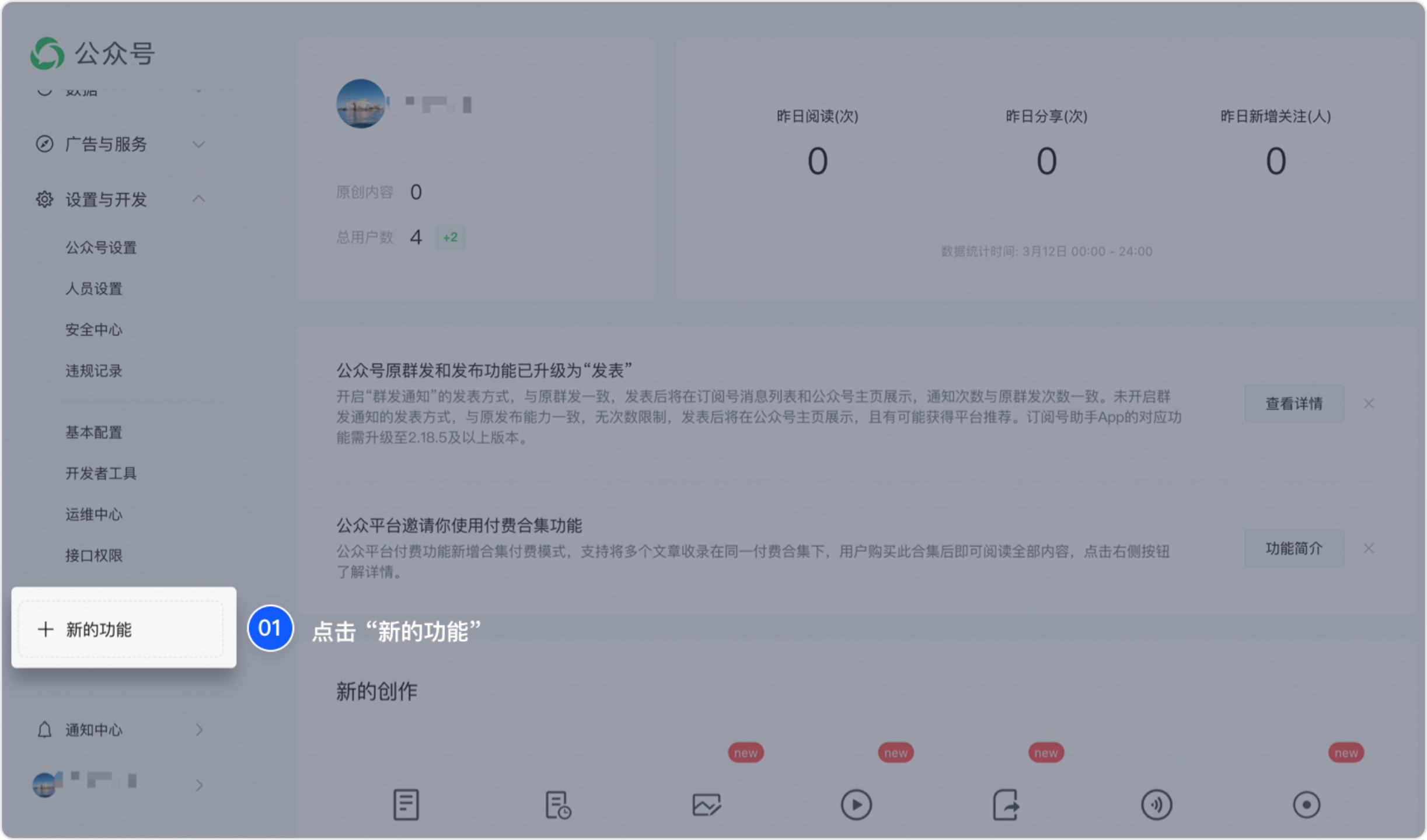
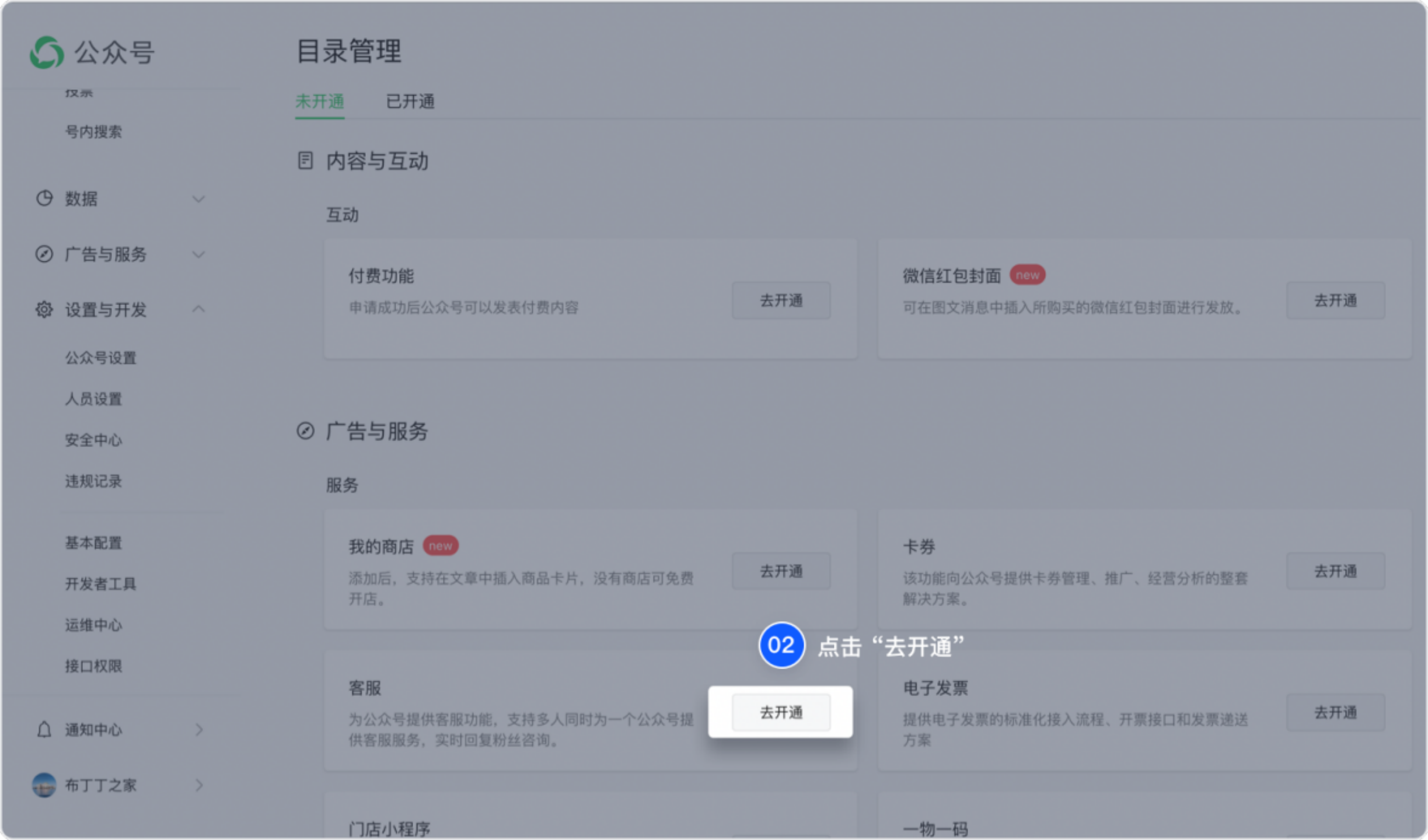
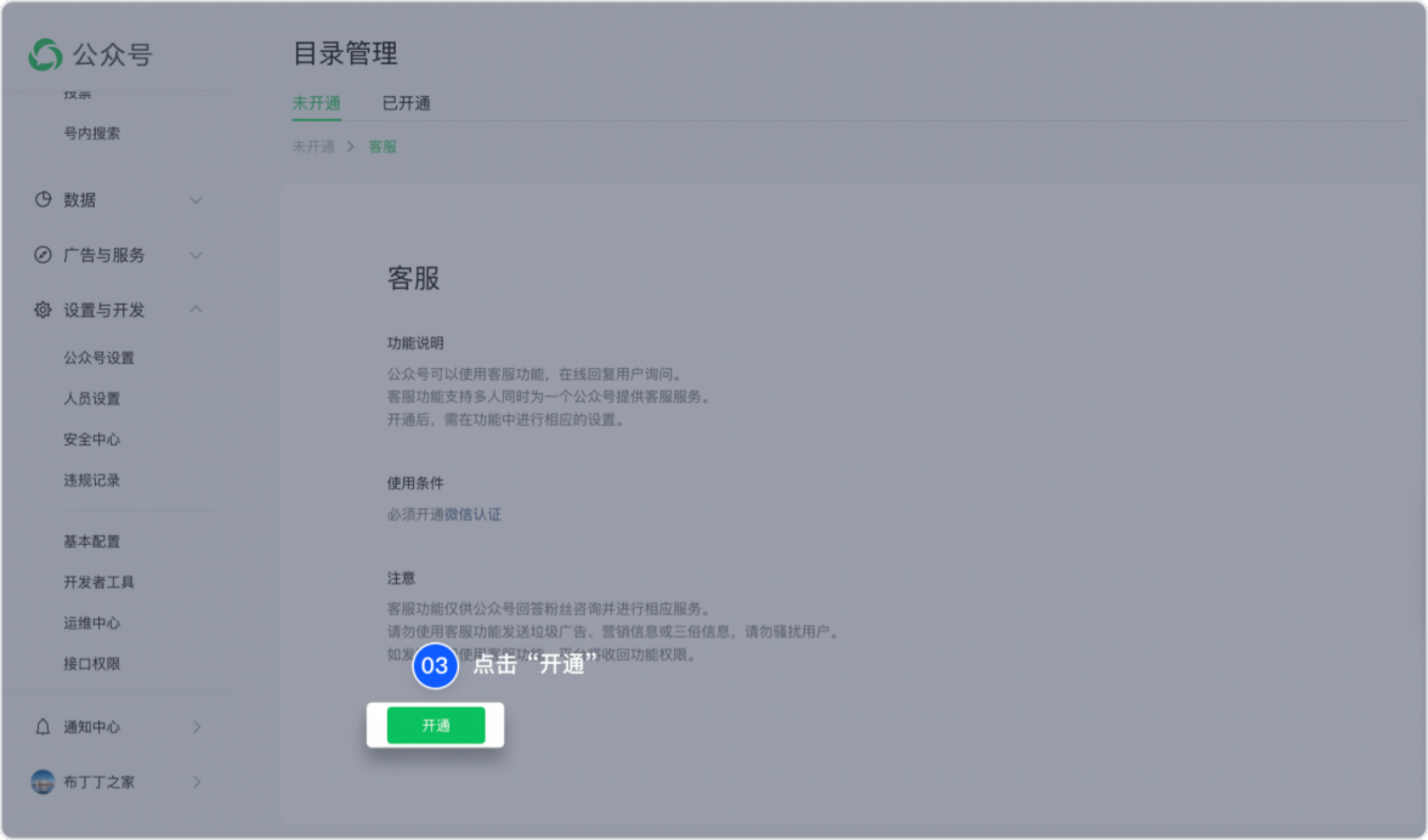
2. 客服列表
- 展示当前授权成功的微信公众号维护的客服,展示内容包括客服头像、昵称、账号、绑定微信号状态,以及功能操作列(绑定微信号、编辑、删除)。
- 支持输入客服昵称或账号进行指定客服的搜索。
- 点击搜索右侧旁边的刷新按钮,刷新当前页面下添加的所有客服。
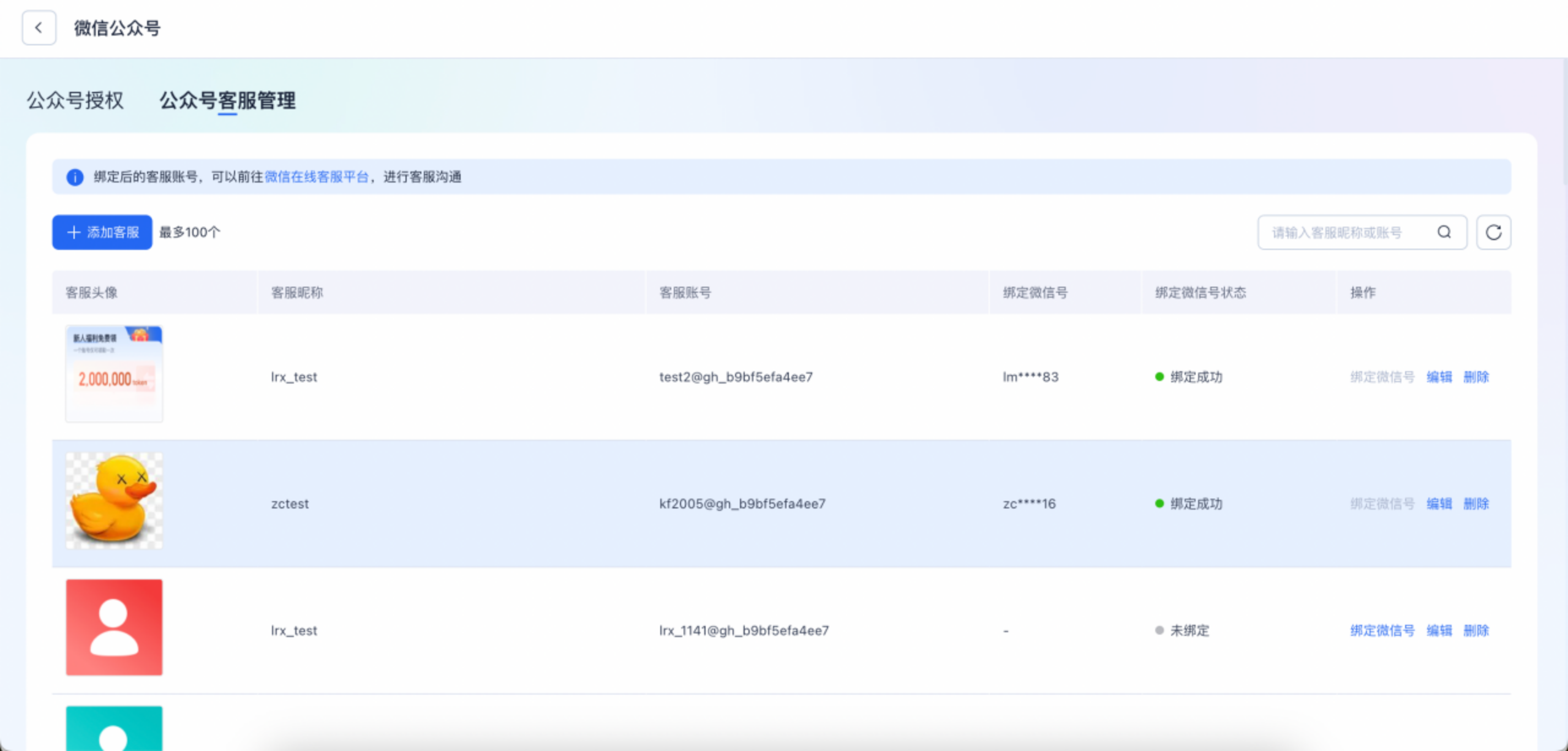
3. 添加客服
- 在客服管理列表页面展示客服数据区域左上角点击【添加客服】按钮,进入添加客服弹框页。
- 在弹框页输入客服昵称、客服账号,其中客服昵称支持最大长度16个字符,客服账号支持最大长度10个字符(支持输入字母、数字、下划线、减号)。
- 最多支持添加100个客服成员。
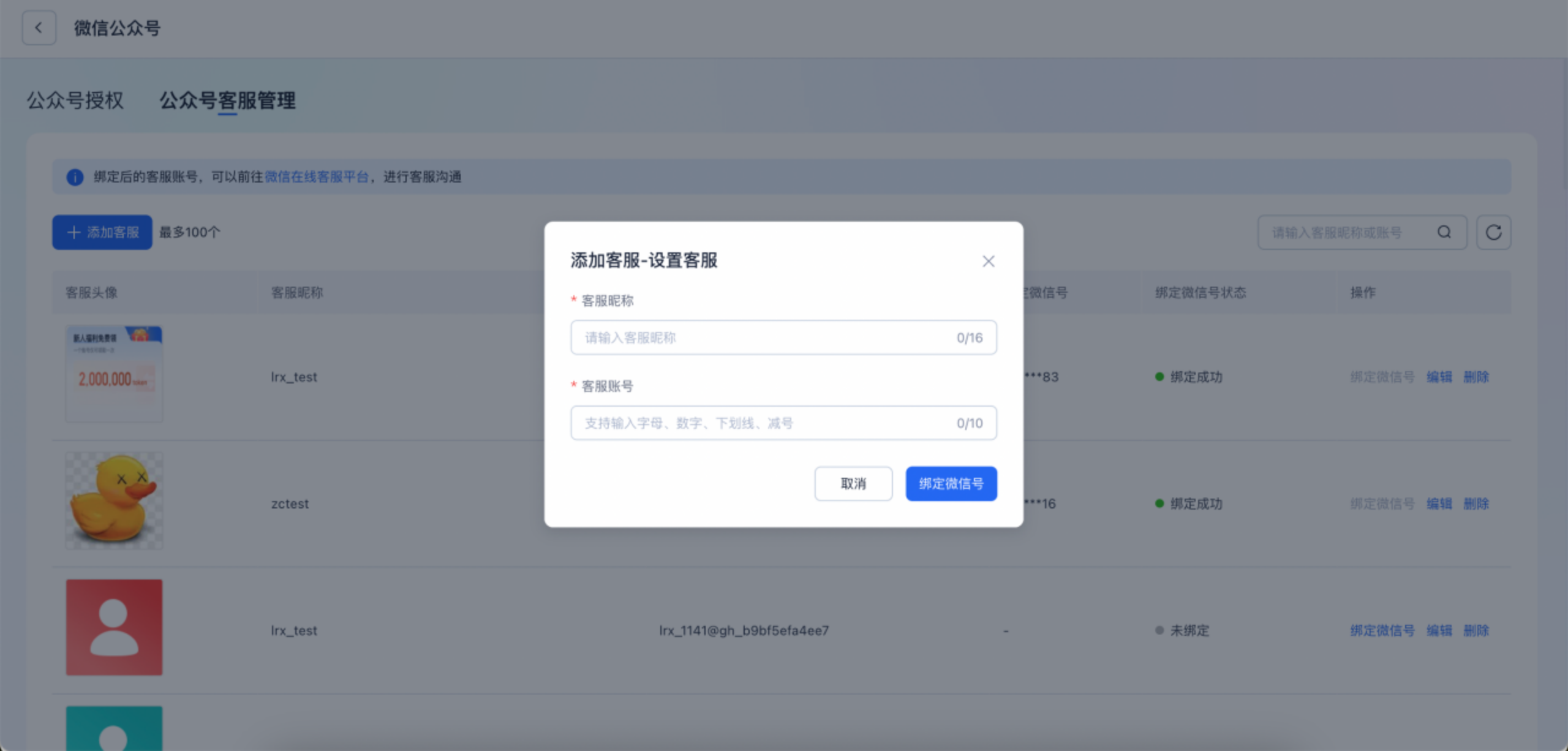
4. 绑定微信号
- 添加客服完成,点击弹框右下角【绑定微信号】按钮进入绑定微信号弹框页,或者在列表页面操作列对应的【绑定微信号】按钮,进行微信号的绑定。
- 绑定的微信号支持输入字母、数字、下划线、减号,最大长度为20个字符。
- 点击【确认添加】按钮,完成客服微信号的绑定。
注意:绑定微信号时,一定要先关注授权的公众号。
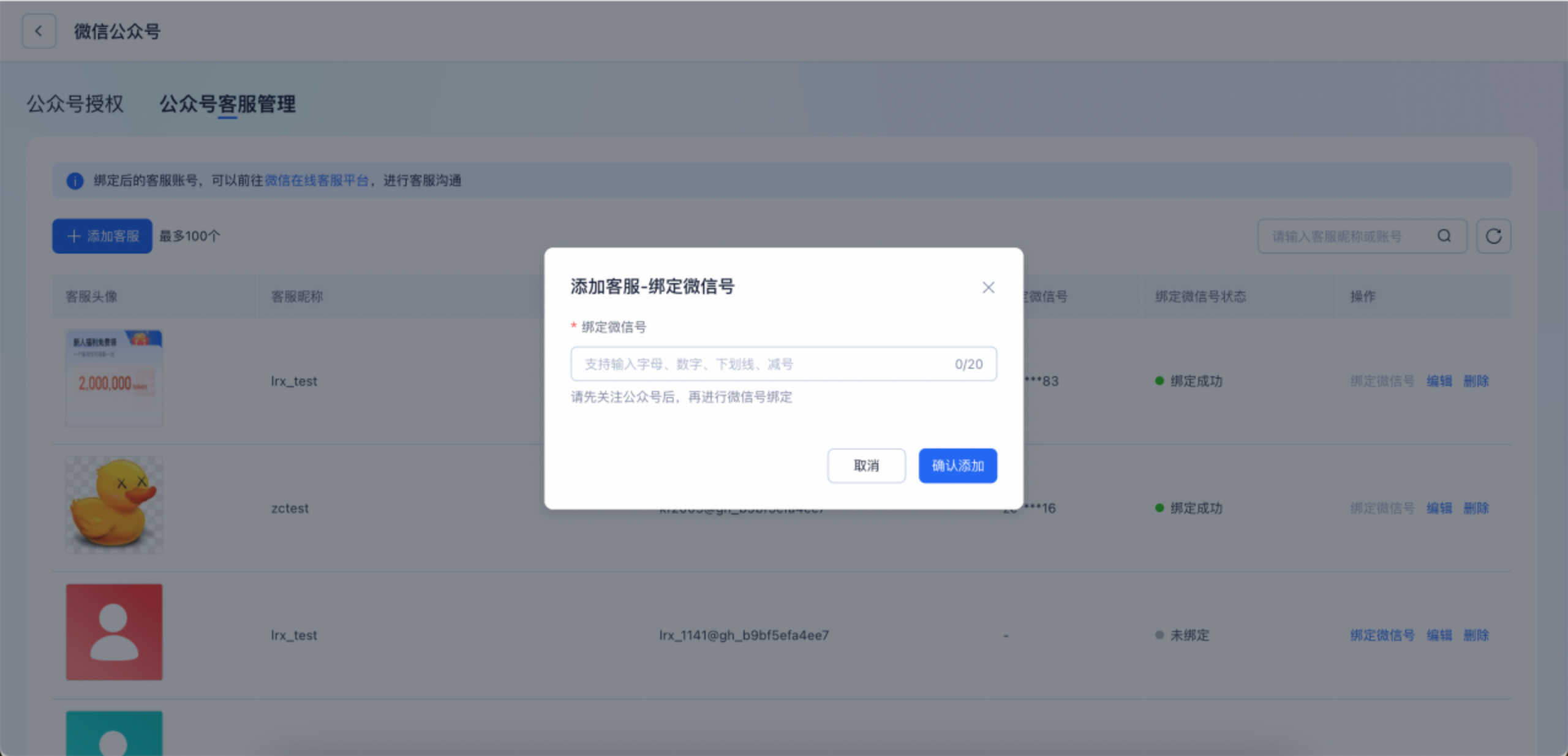
输入绑定的微信号,点击【确认添加】按钮,需要在服务通知-公众号管理查看通知,并进行接受确认。
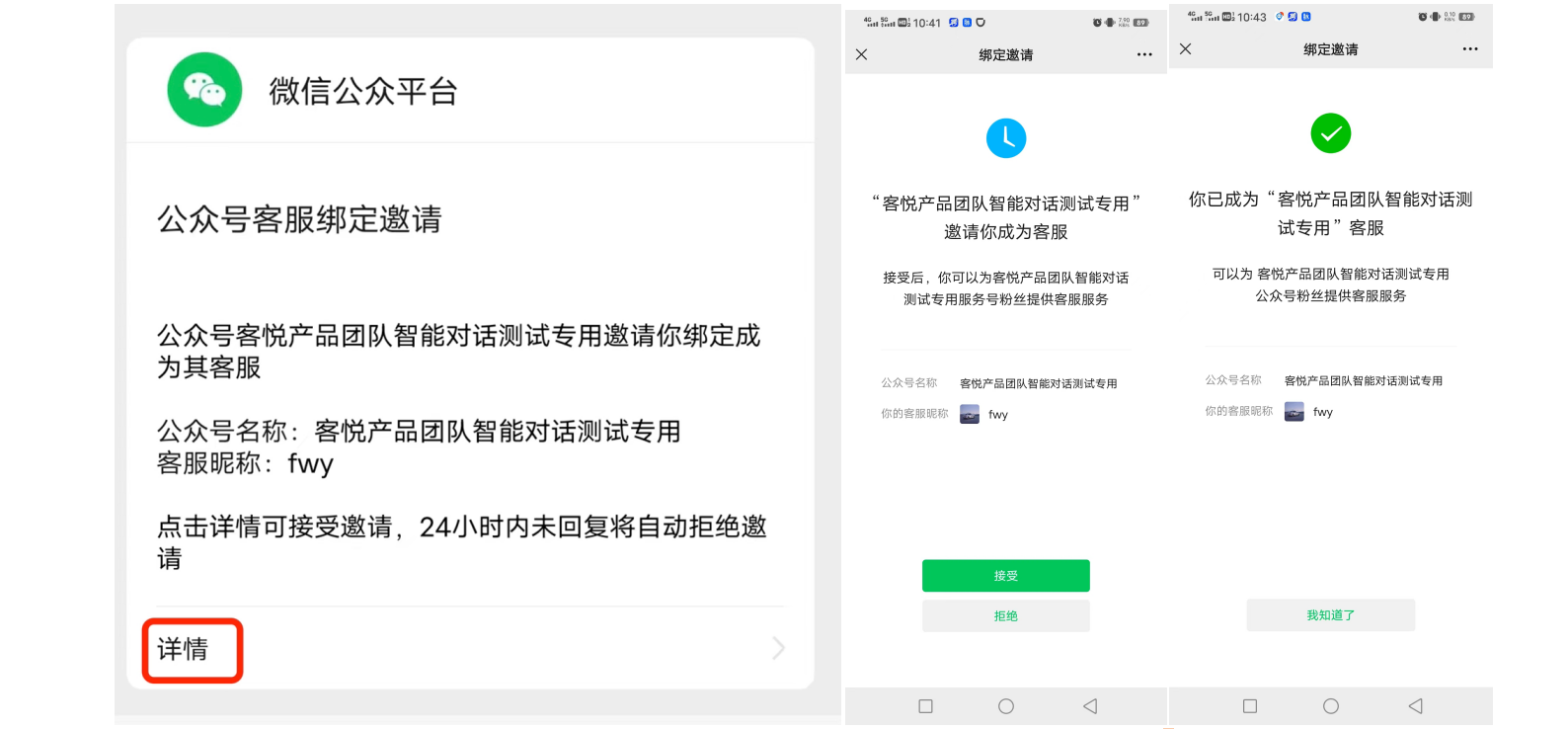
查看添加的客服成功绑定微信号。
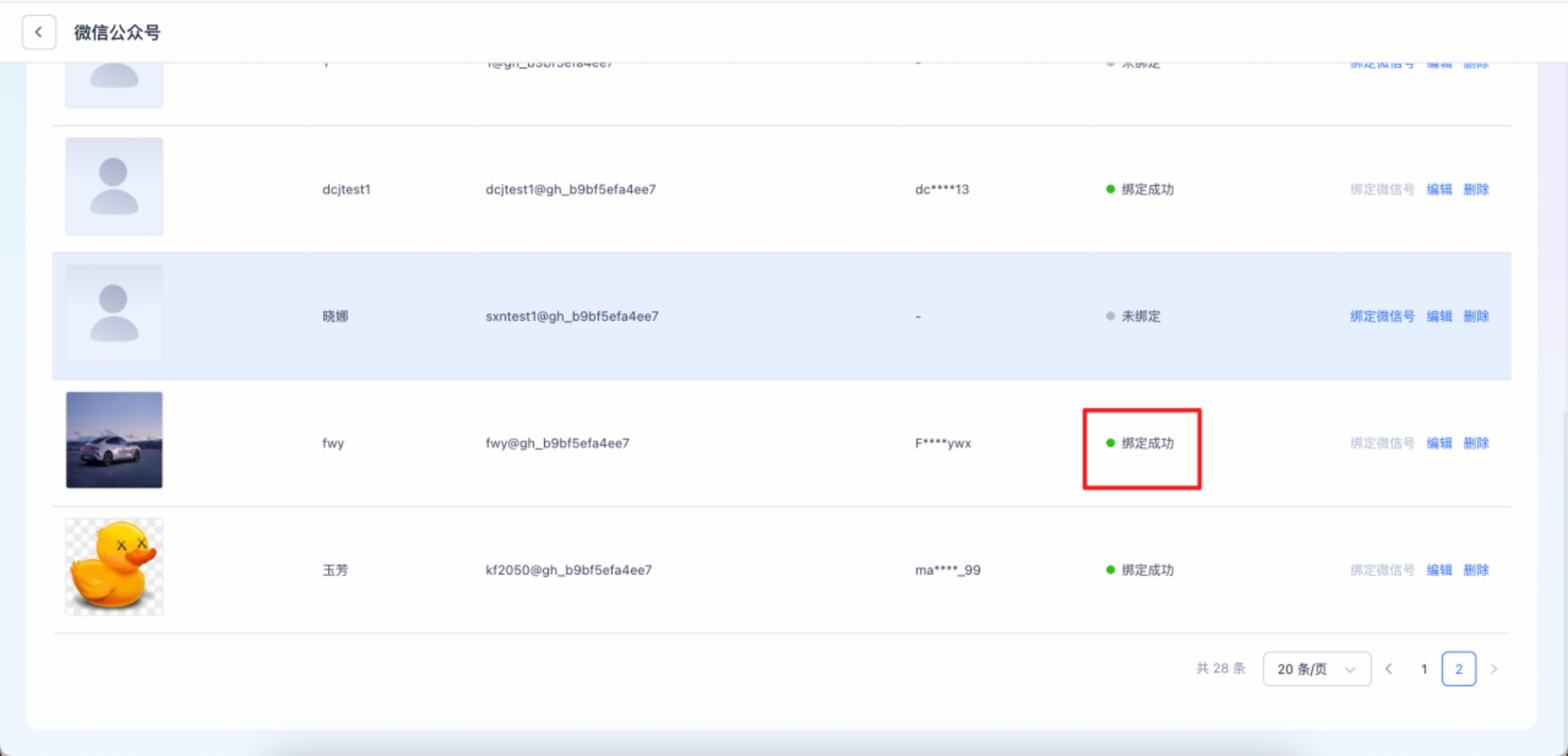
5. 客服沟通
绑定后的客服账号,可以前往微信在线客服平台,进行客服沟通。
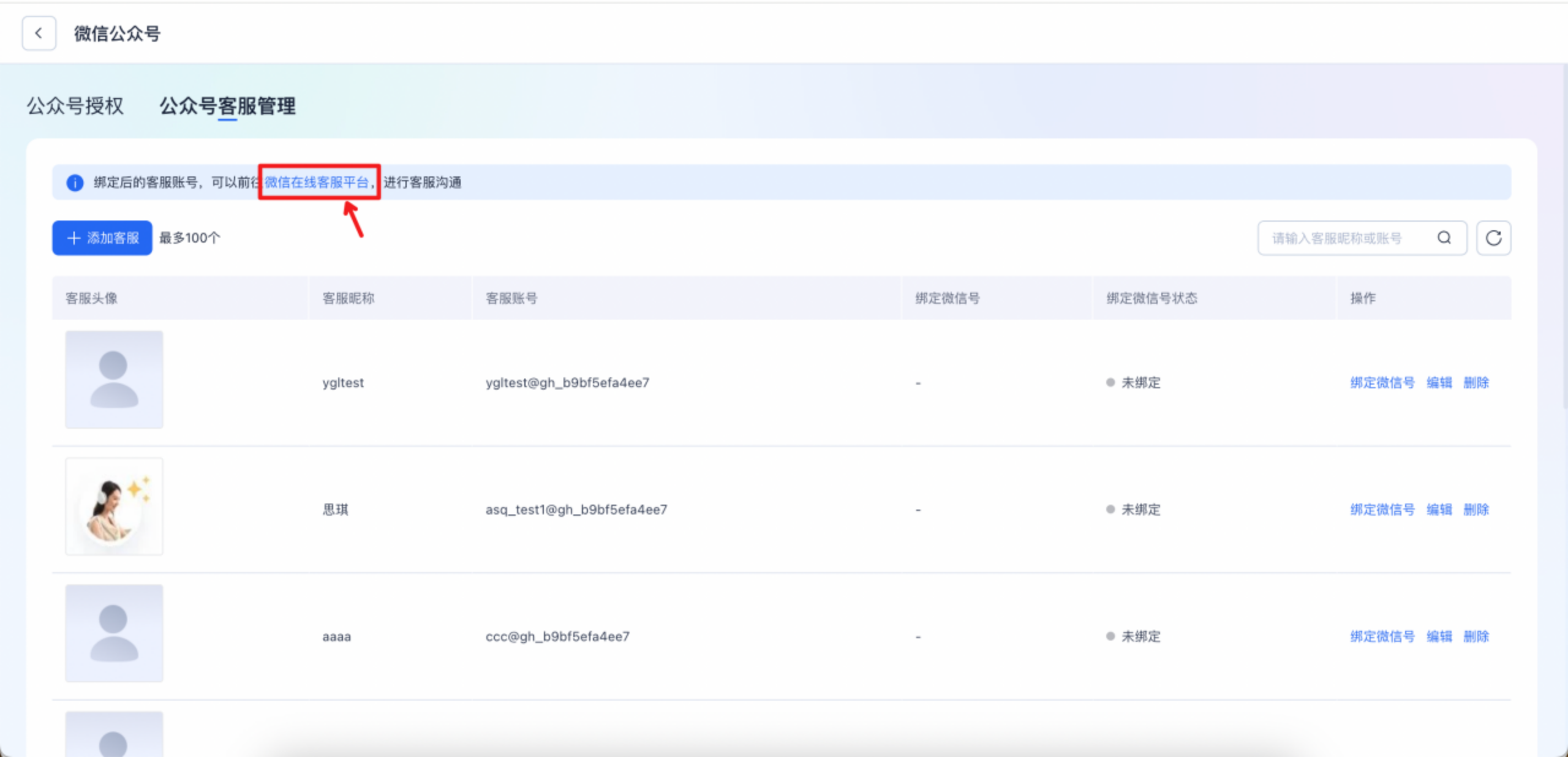
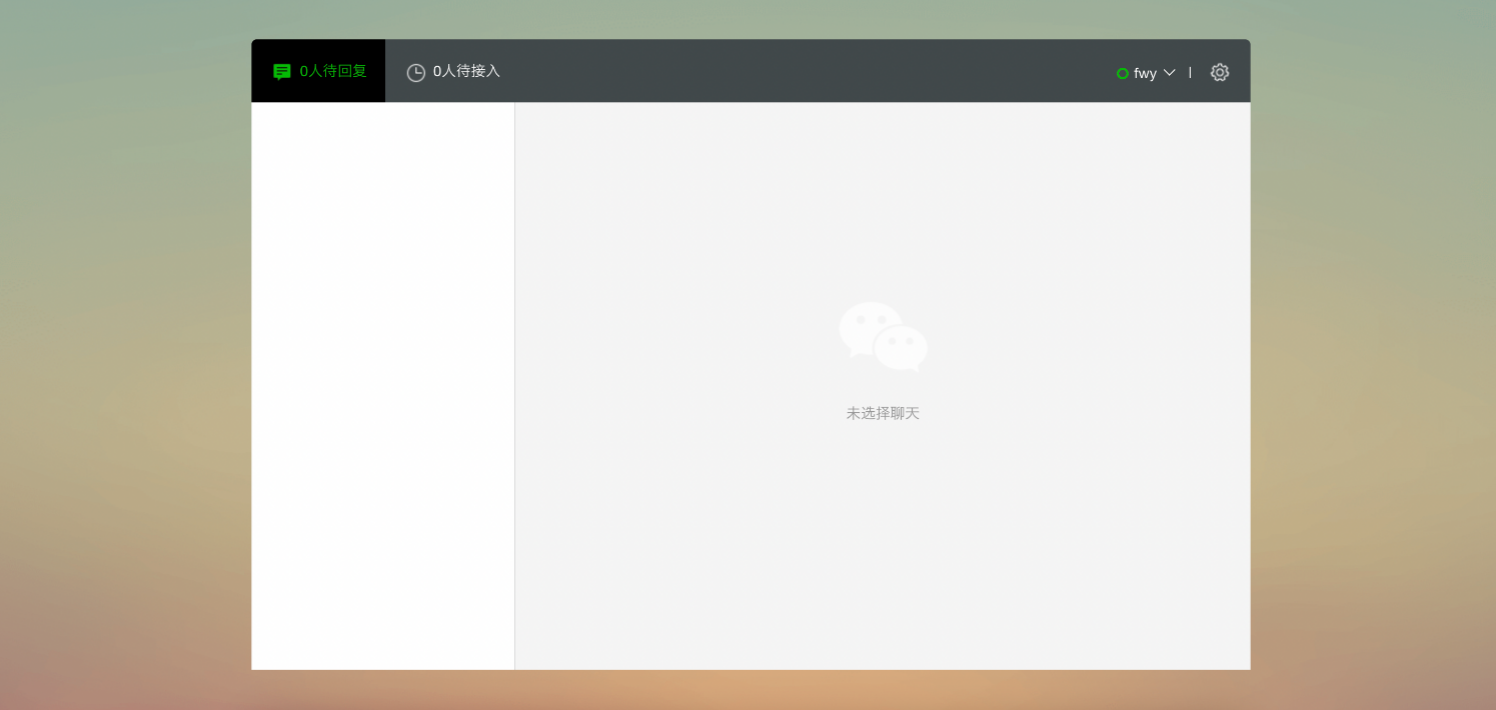
6. 编辑
在客服管理列表页面右侧的操作列,点击【编辑】按钮,可对选择的当前客服进行再次编辑,编辑内容包括客服昵称、客服头像,其中客服账号不可进行编辑。
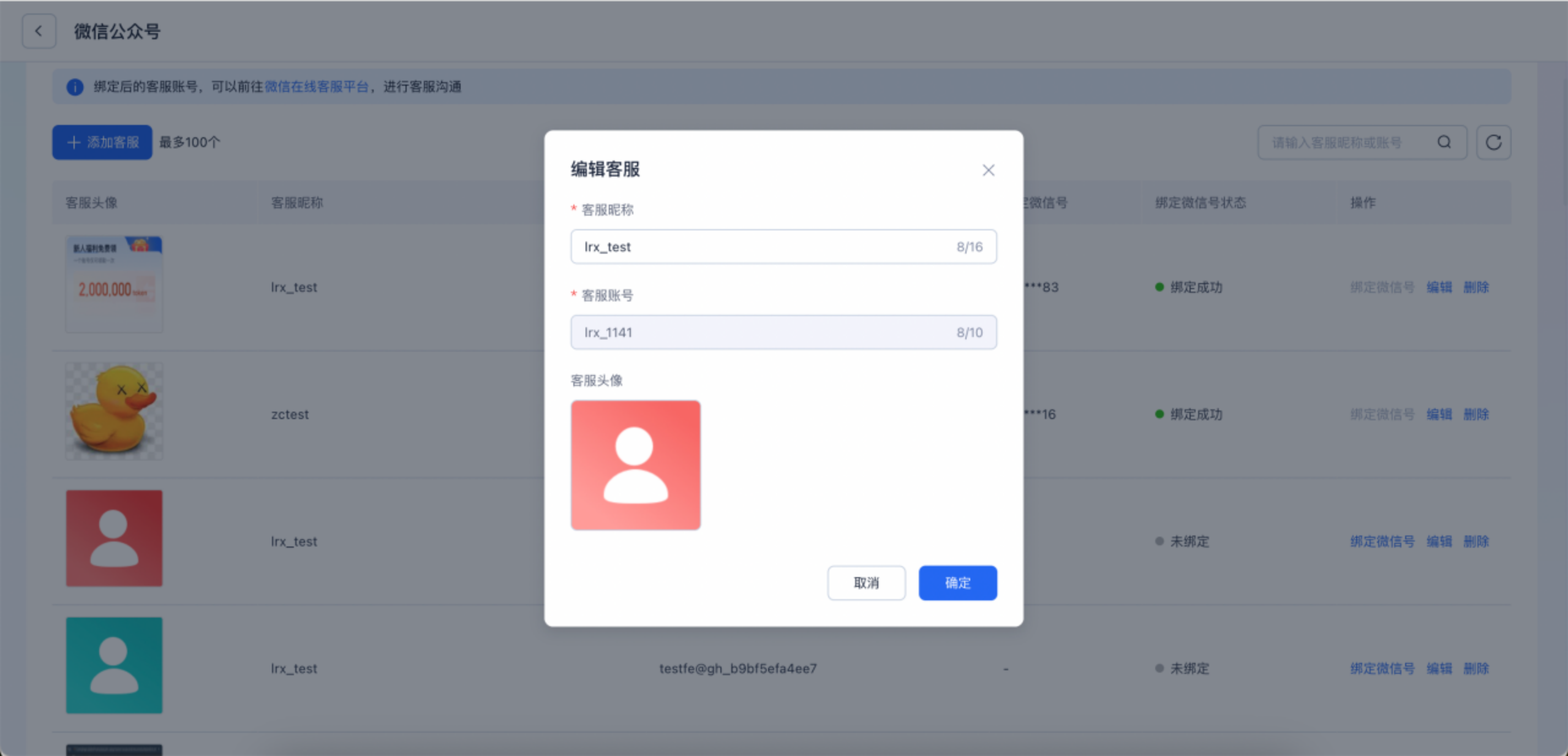
7. 删除
- 点击右侧操作列「删除」按钮,即可对选择的客服进行删除;
- 「删除」操作有二次确认,用户点击确定对选择的客服进行删除操作,点击取消不进行删除;
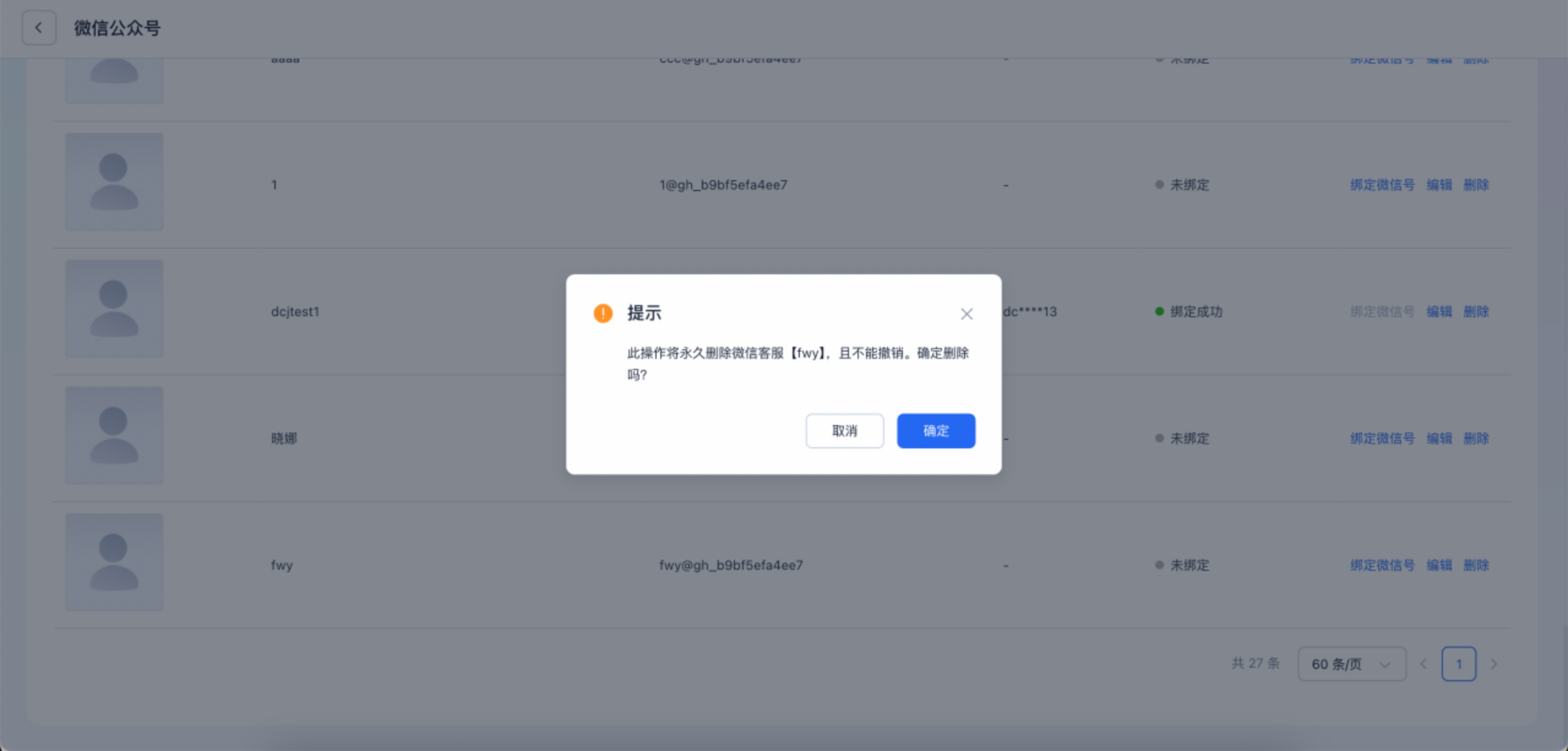
2.2 接入微信客服
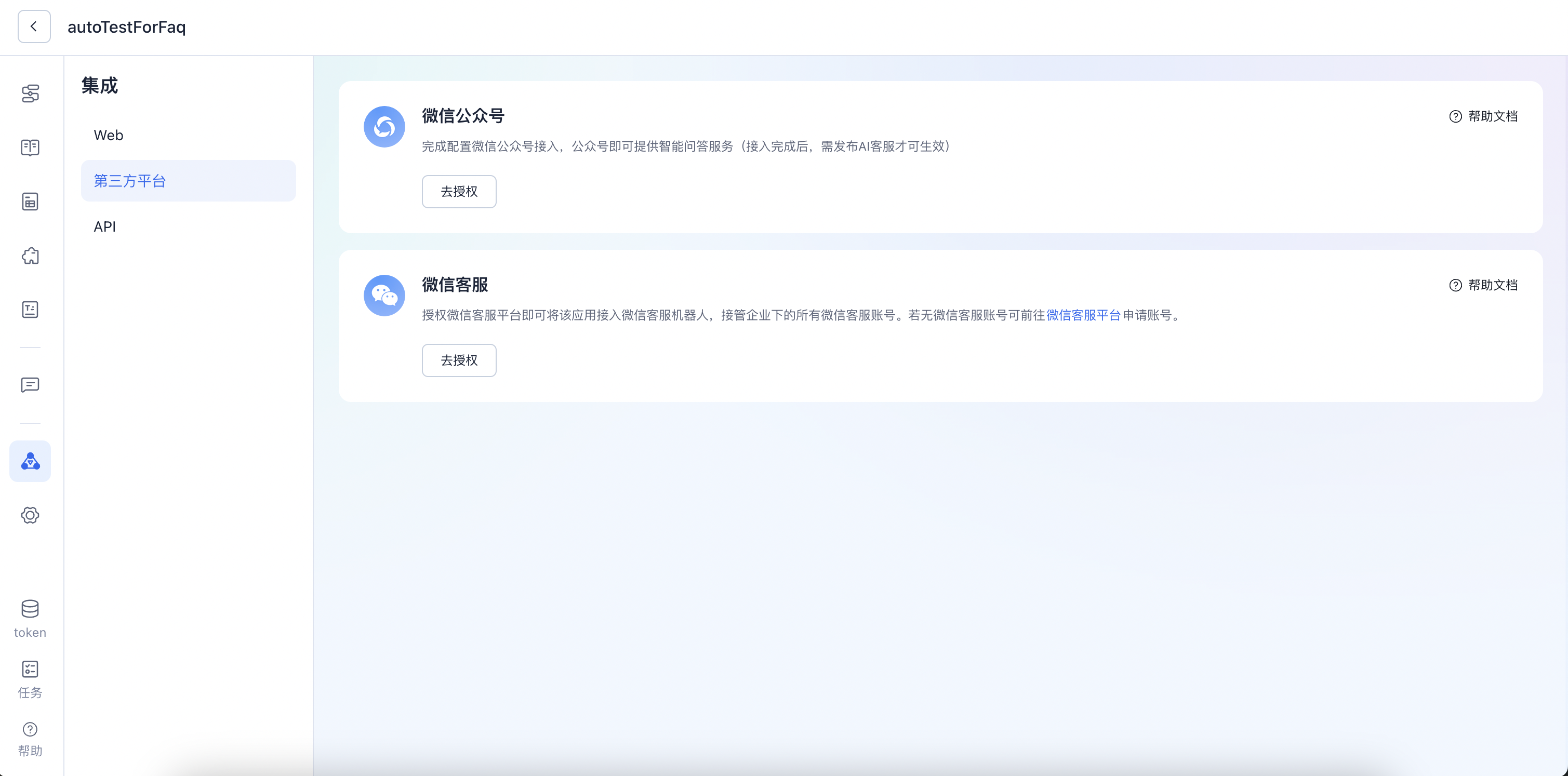
支持对授权成功的微信客服账号进行管理,包括客服的添加、编辑以及删除操作。
使用微信客服管理功能,前置条件:在微信客服平台中开通账号,并完成企业认证(未完成企业认证的账号仅允许回复100通会话)
2.2.1 如何开通微信客服功能
- 第一步:打开微信客服平台
- 第二步:使用企微账号或已绑定企微的微信账号扫码登录
- 第三步:完成企业认证
2.2.2 客悦平台绑定微信客服账号
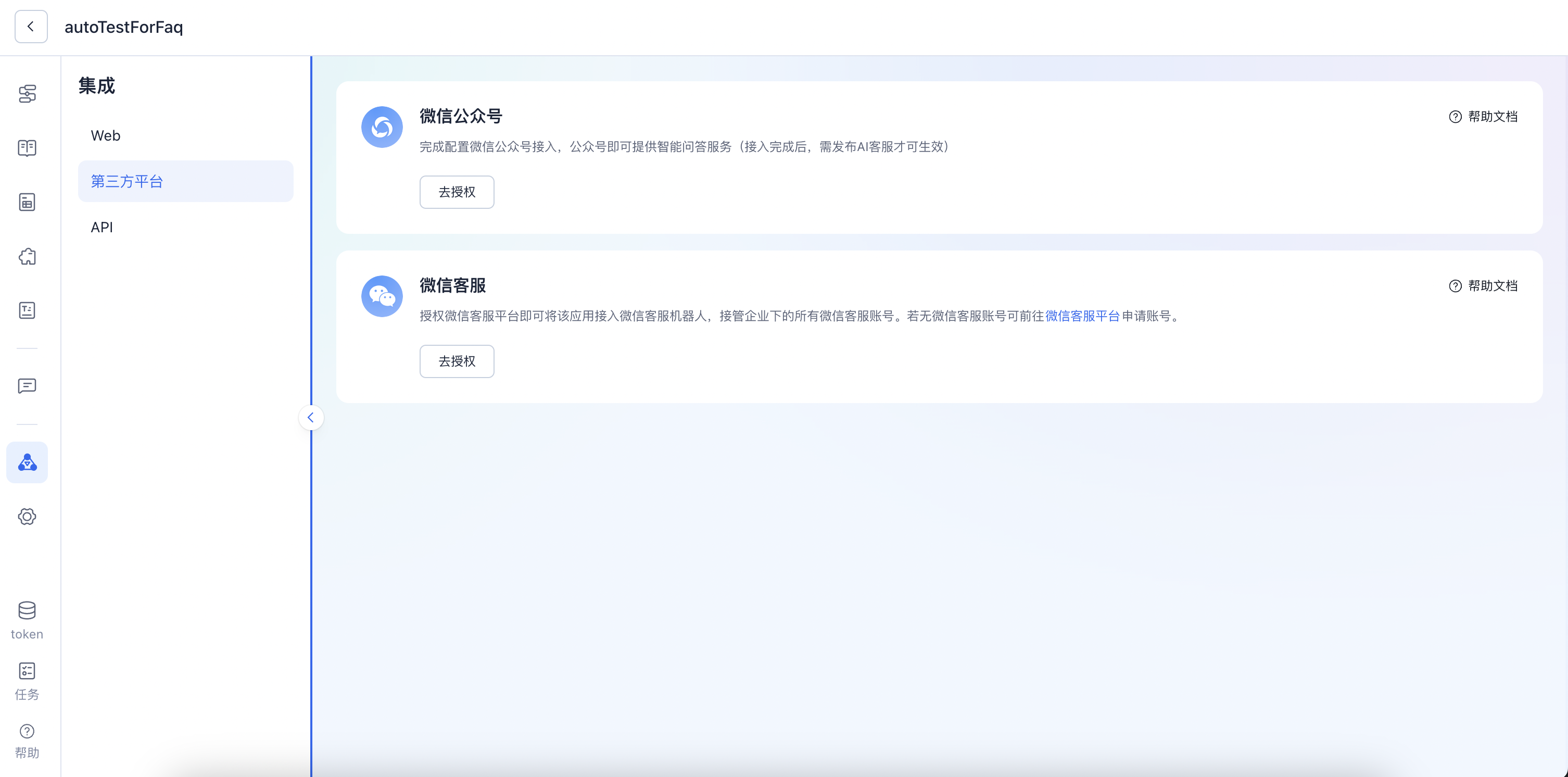
- 若当前AI客服未绑定微信客服账号,用户可点击「去授权」进行绑定,点击后系统将弹出微信授权的弹窗,用开通微信客服的管理员微信账号扫码即可
- 授权成功后,原「去授权」按钮将变为「配置」按钮,用户可点击进入配置页面
- 客悦平台支持同一个AI客服绑定多个微信客服账号,彼此可独立管理
2.2.3 管理微信客服
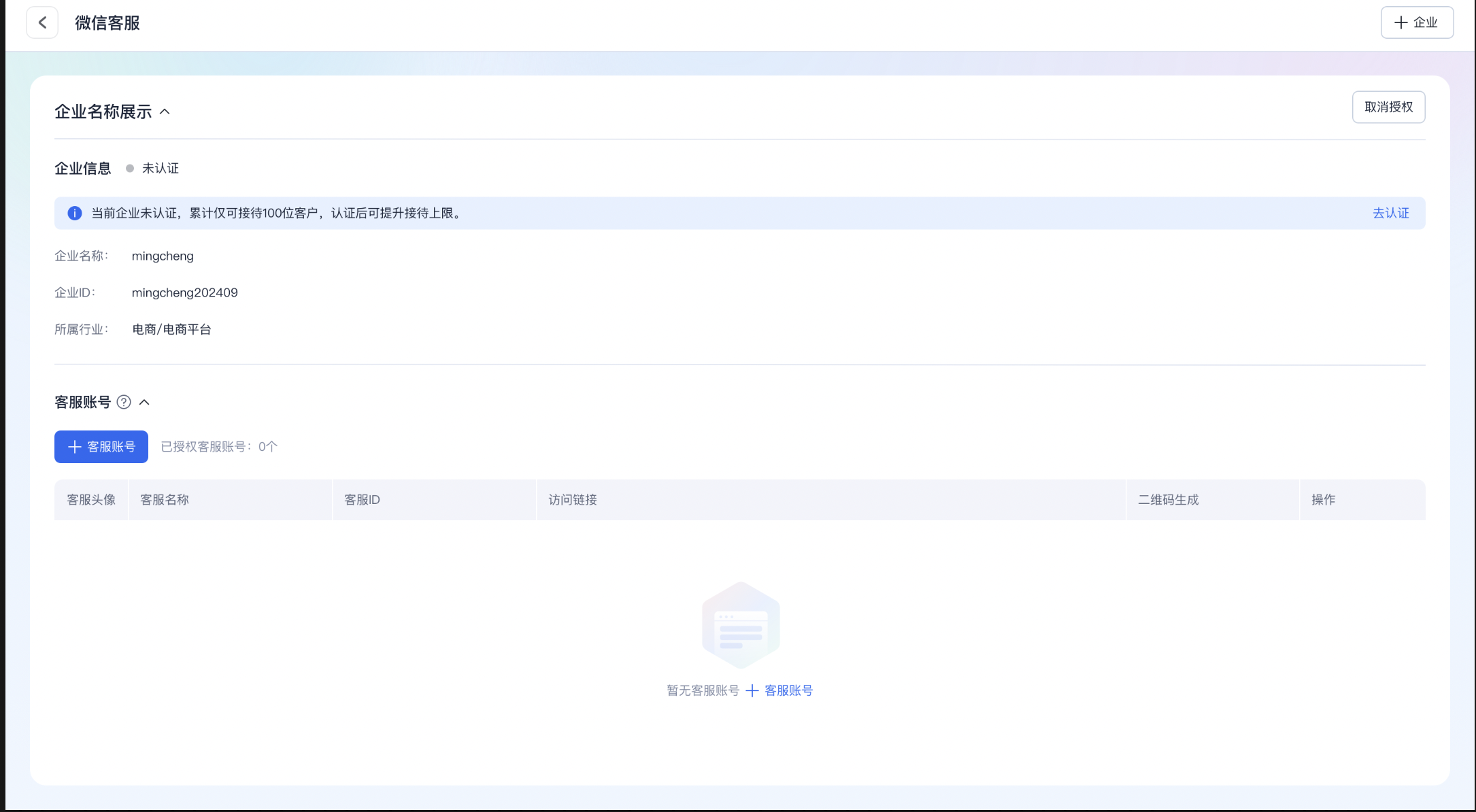
- 用户可在配置页面统一管理各个已授权成功的微信客服企业及微信客服企业下的各客服账号(此客服账号为虚拟账号,同一个微信客服企业下可新建多个客服账号)
- 微信客服企业下的账号将以列表形式在客悦平台上展示,并支持支持新增、删除、编辑客服账号
- 微信客服企业的企业信息将在配置页面统一展示,若当前微信客服企业未完成企业认证,客悦平台将会提示并引导用户完成企业认证
-
用户可点击右上角「取消授权」按钮解绑该微信客服企业
- 注意此时解绑仅解绑该企业在客悦平台授权,用户仍需要在微信平台上再次解除绑定;系统将弹窗指引用户如何在微信平台完成解绑
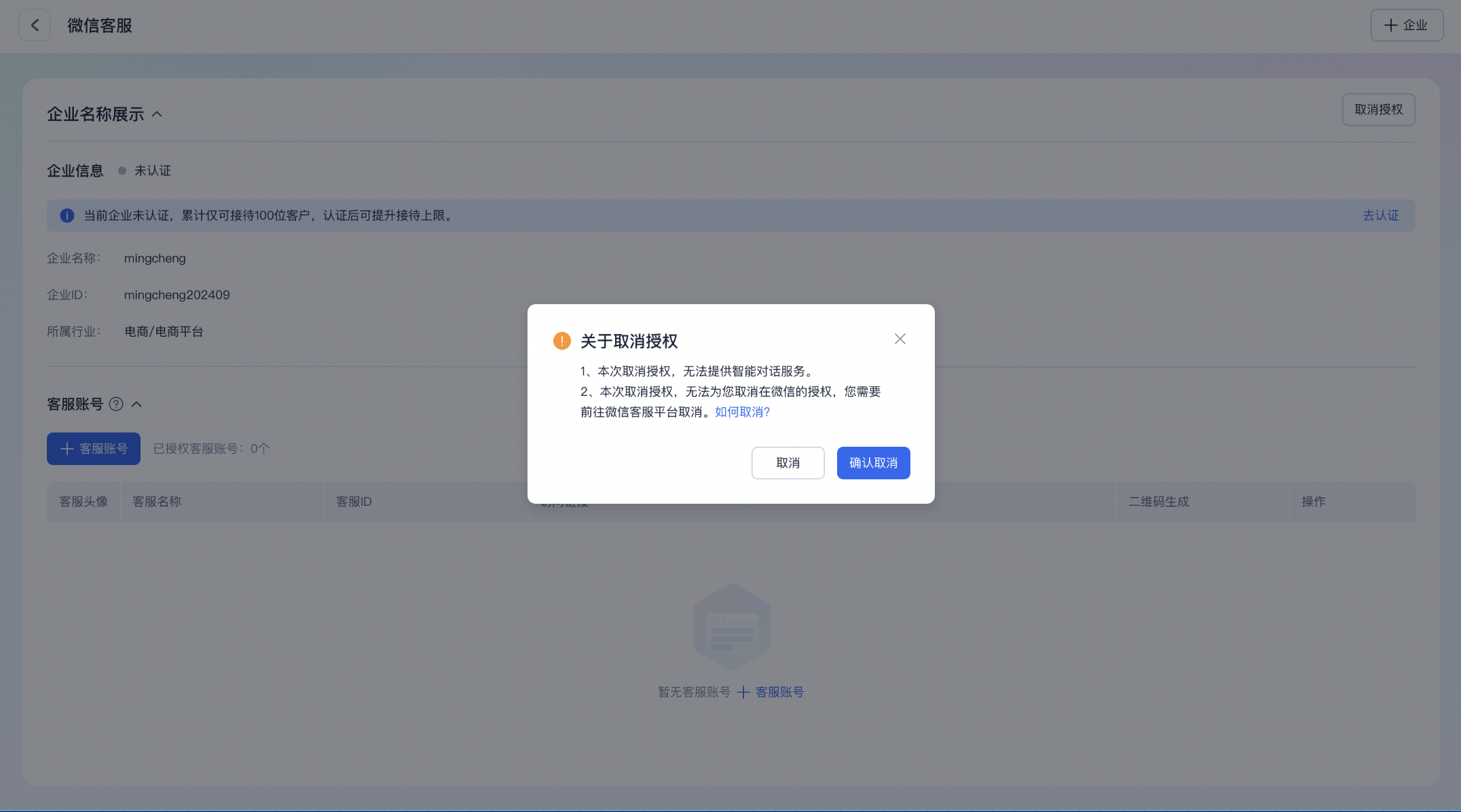
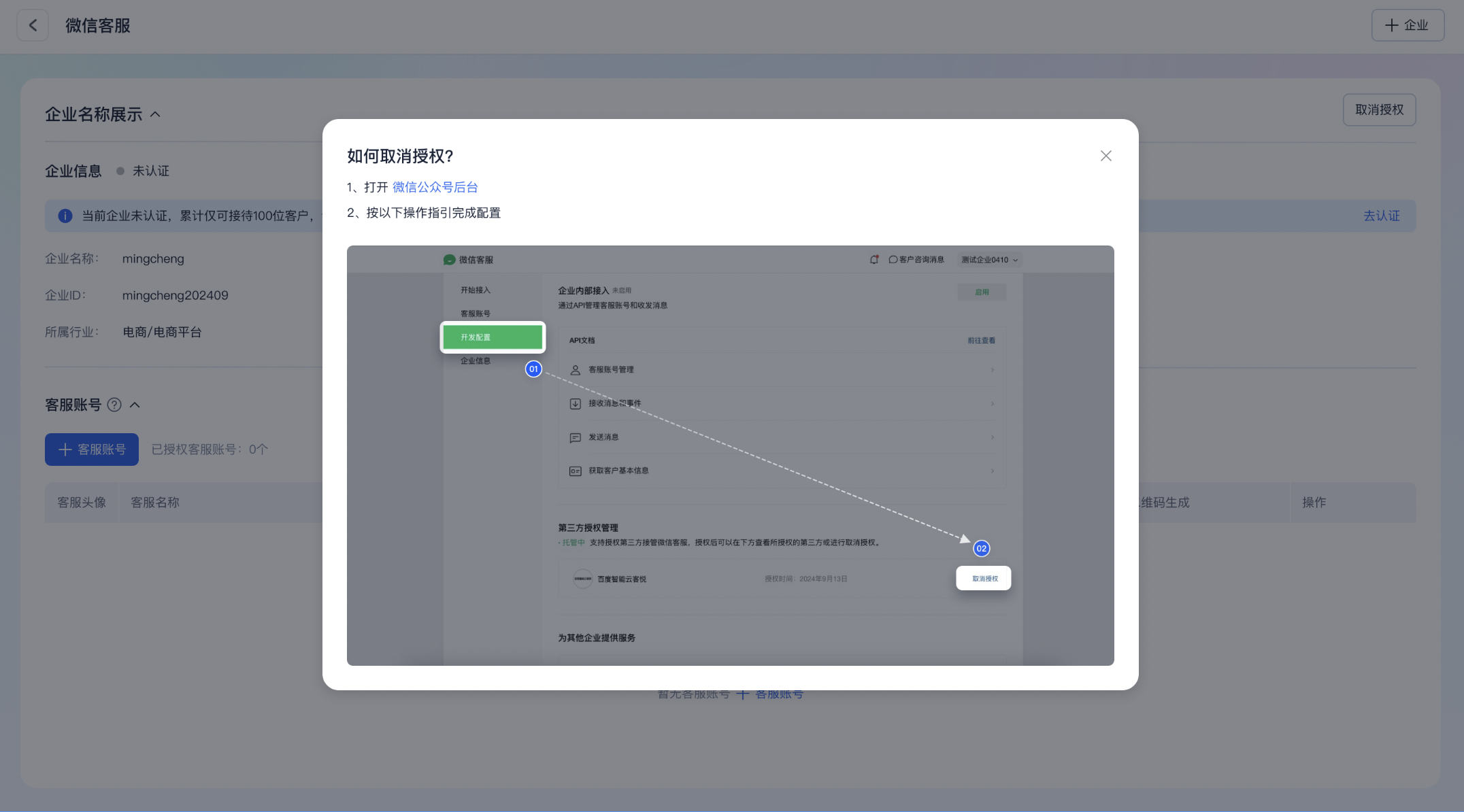
2.2.4 微信客服原生渠道投放
1. 在微信视频号小店中接入
在视频号小店、微信内网页、公众号菜单、小程序、搜一搜品牌官方区、支付凭证投放微信客服。接入后,用户可在以上入口咨询客服。
入口:https://work.weixin.qq.com/kf/frame?from=thirdAuth#/start
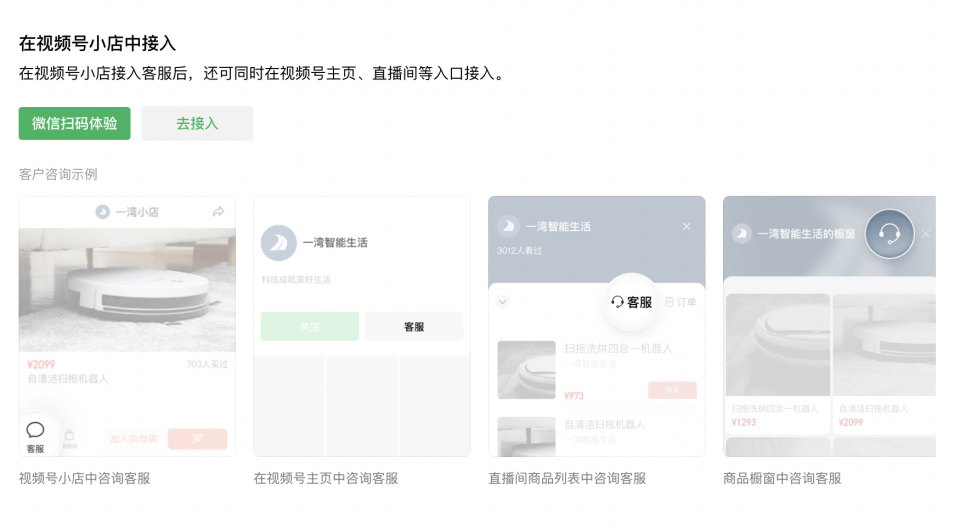
-
在电脑端接入
登录视频号小店管理后台,在「店铺管理-客服管理」页面点击「接入」,接入时需用到小店超级管理员的企业微信或微信扫码。
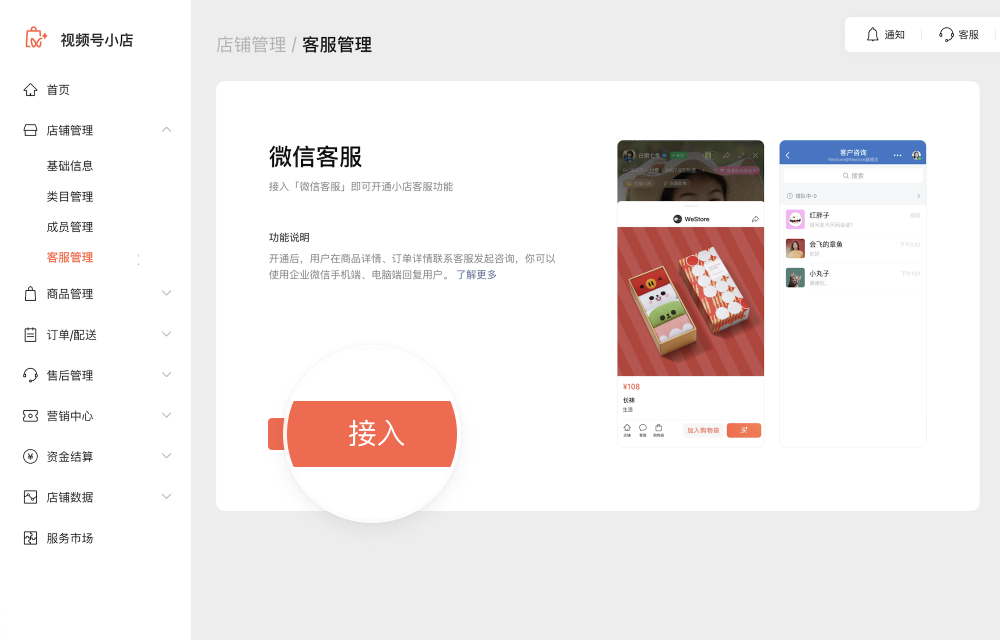
-
在手机端接入
打开微信,前往「视频号-创作者中心-带货中心-视频号小店」,在「客服管理」中接入微信客服。接入完成后,顾客即可与微信客服聊天,企业无需任何后续操作
2. 在网页中接入
接入指引:https://work.weixin.qq.com/nl/act/p/edc32c5d924d4e64
入口:https://work.weixin.qq.com/kf/frame?from=thirdAuth#/start
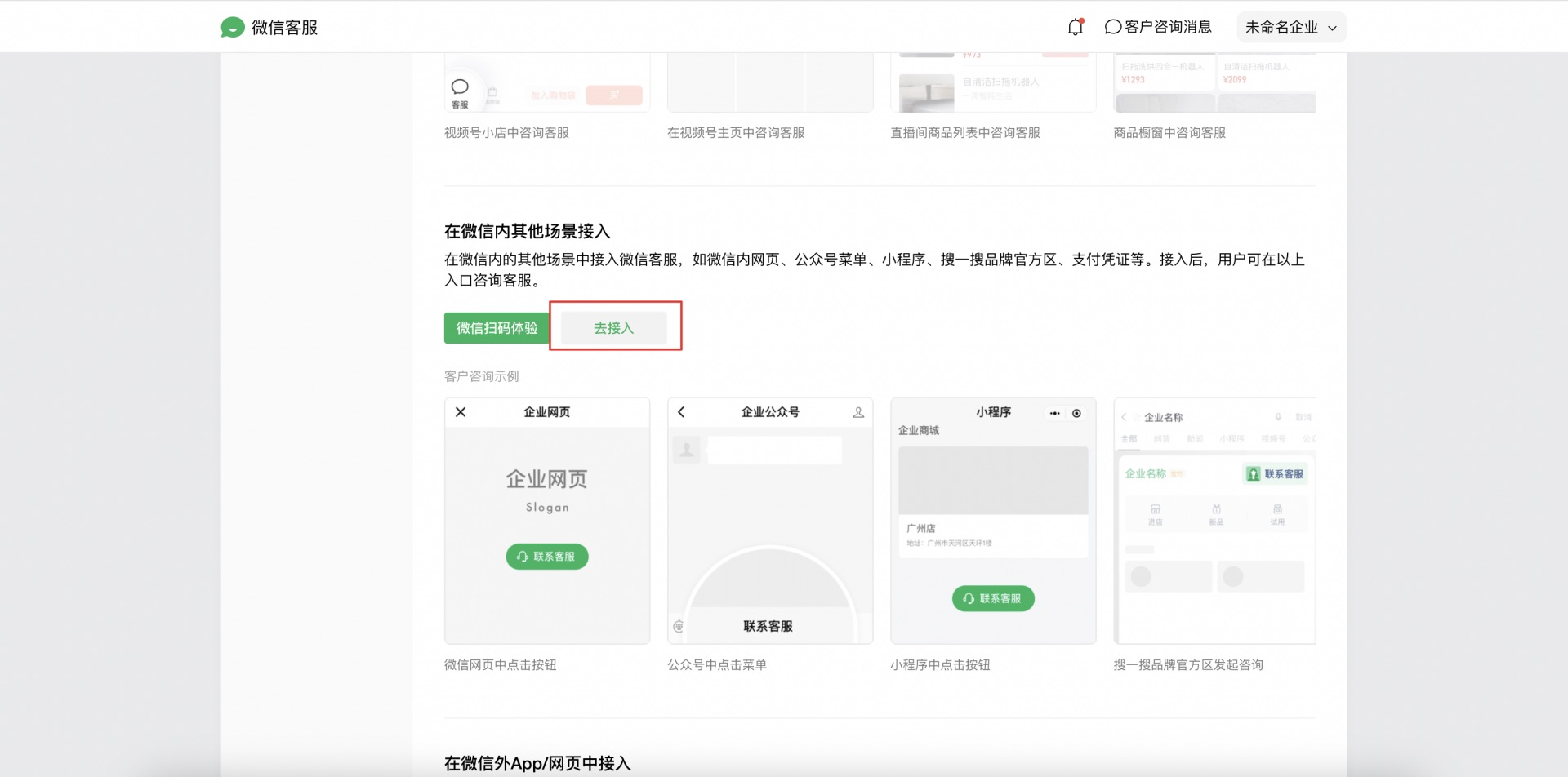
- 在接入页选择需要接入的客服账号,并复制对应的客服链接。
- 可自定义客服链接在网页中的展示样式,例如将链接封装为按钮、图标等;如果是电脑端网页,可将客服链接转为二维码,嵌入网页中。
- 用户在手机端访问该网页时,点击即可咨询该客服帐号;如果在电脑端访问,可拿出手机扫描二维码,扫码后自动跳转到微信向客服发起咨询。
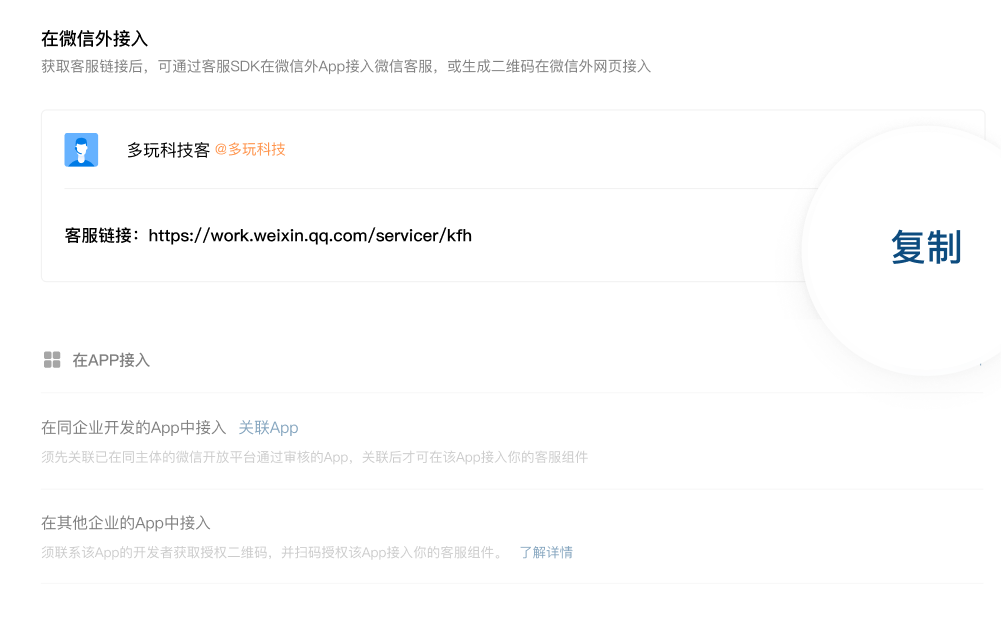
3. 在微信公众号中接入
接入指引:https://work.weixin.qq.com/nl/act/p/ed10da3cdd1646aa
入口:https://work.weixin.qq.com/kf/frame?from=thirdAuth#/start
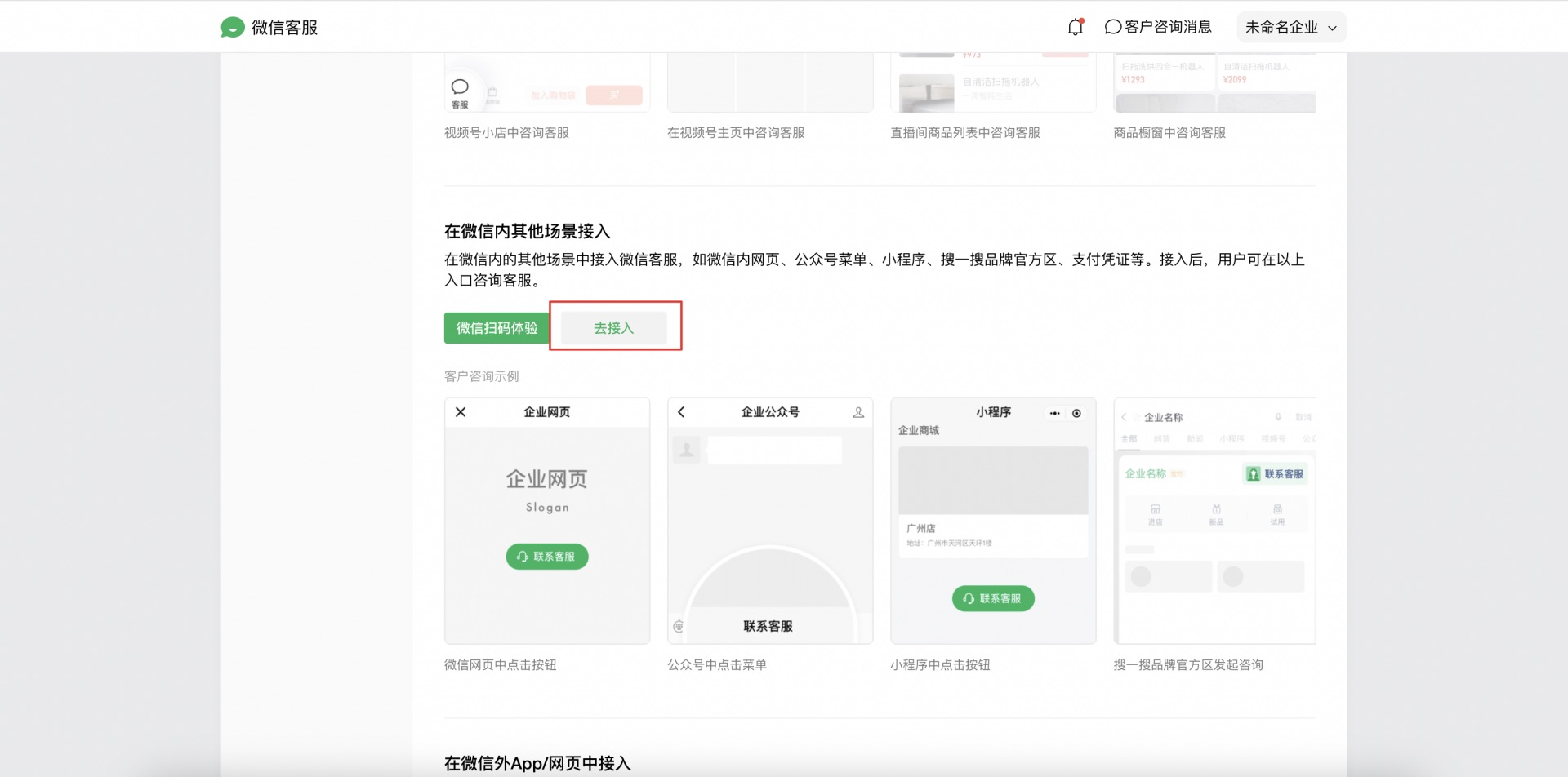
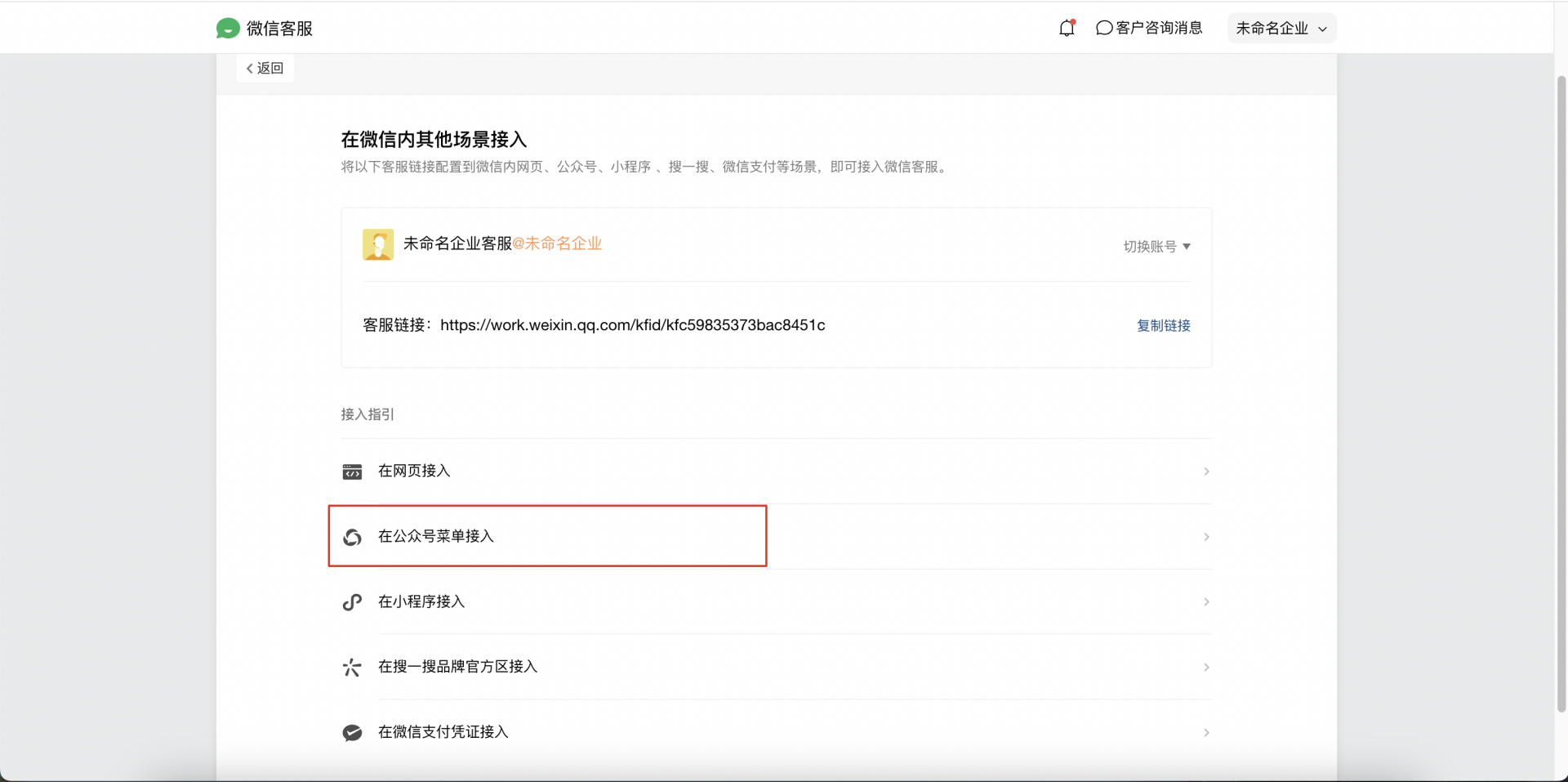
- 在接入页选择需要在公众号中接入的客服帐号,并复制对应的客服链接。
- 登录微信公众平台 ,将公众号菜单命名为「联系客服」或「咨询客服」,并设置菜单跳转页面地址为该客服链接。
- 用户点击公众号菜单,即可向该客服帐号发起咨询。
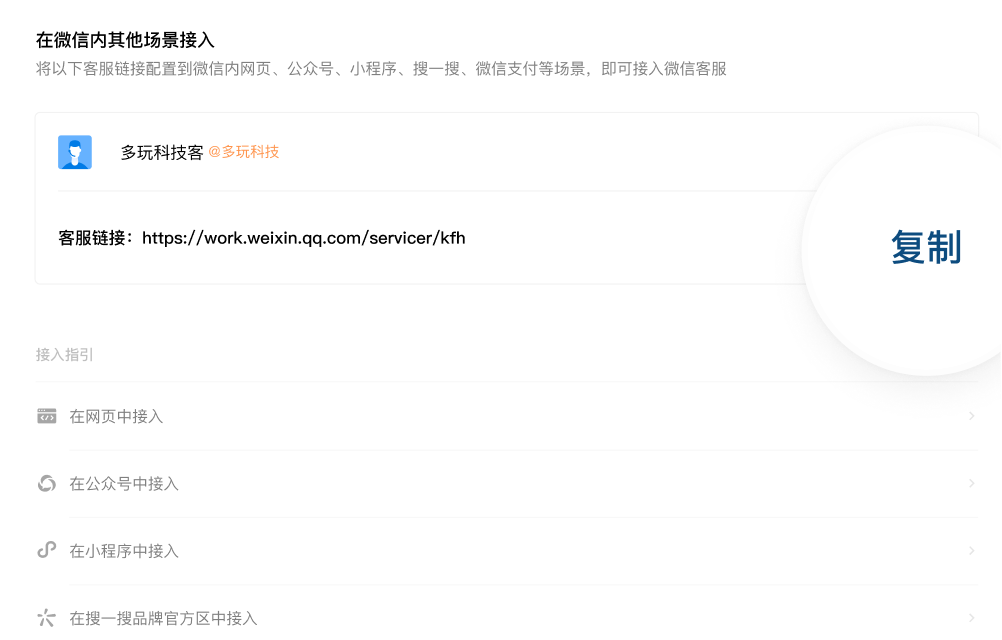
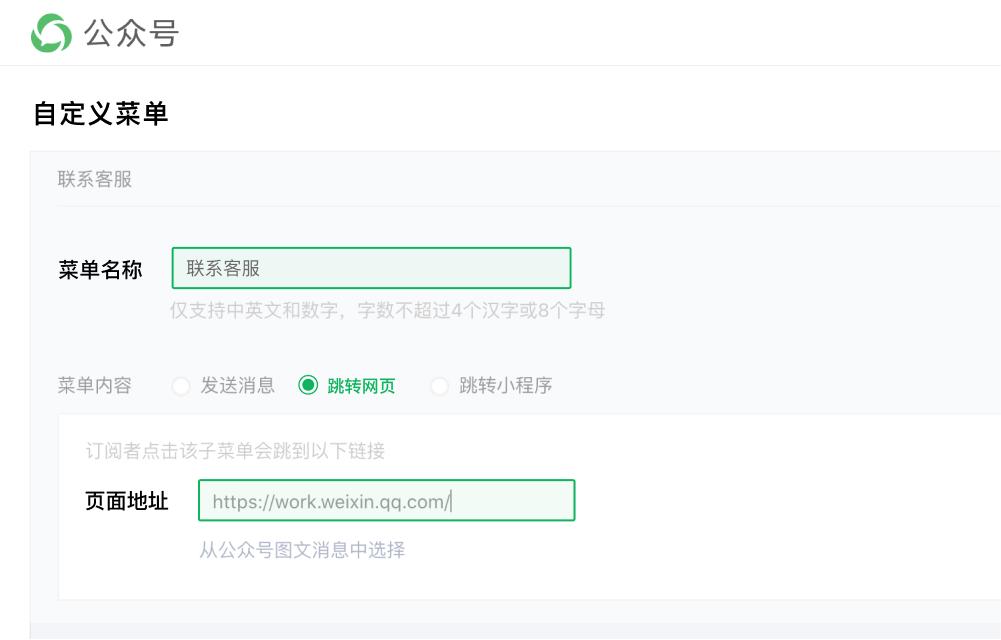
4. 在微信小程序中接入
接入指引:https://work.weixin.qq.com/nl/act/p/229e9eb2c10f417a
入口:https://work.weixin.qq.com/kf/frame?from=thirdAuth#/start
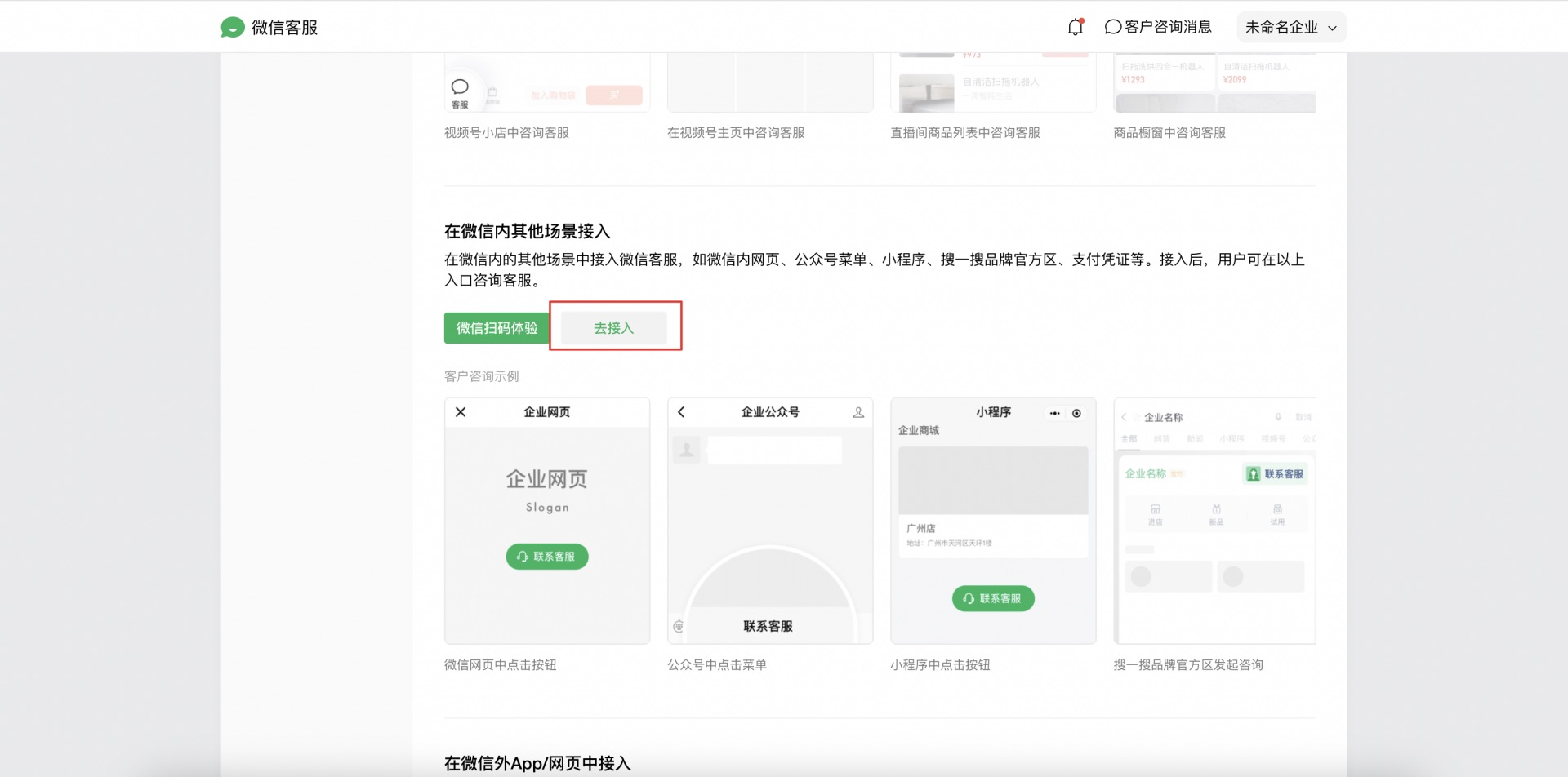
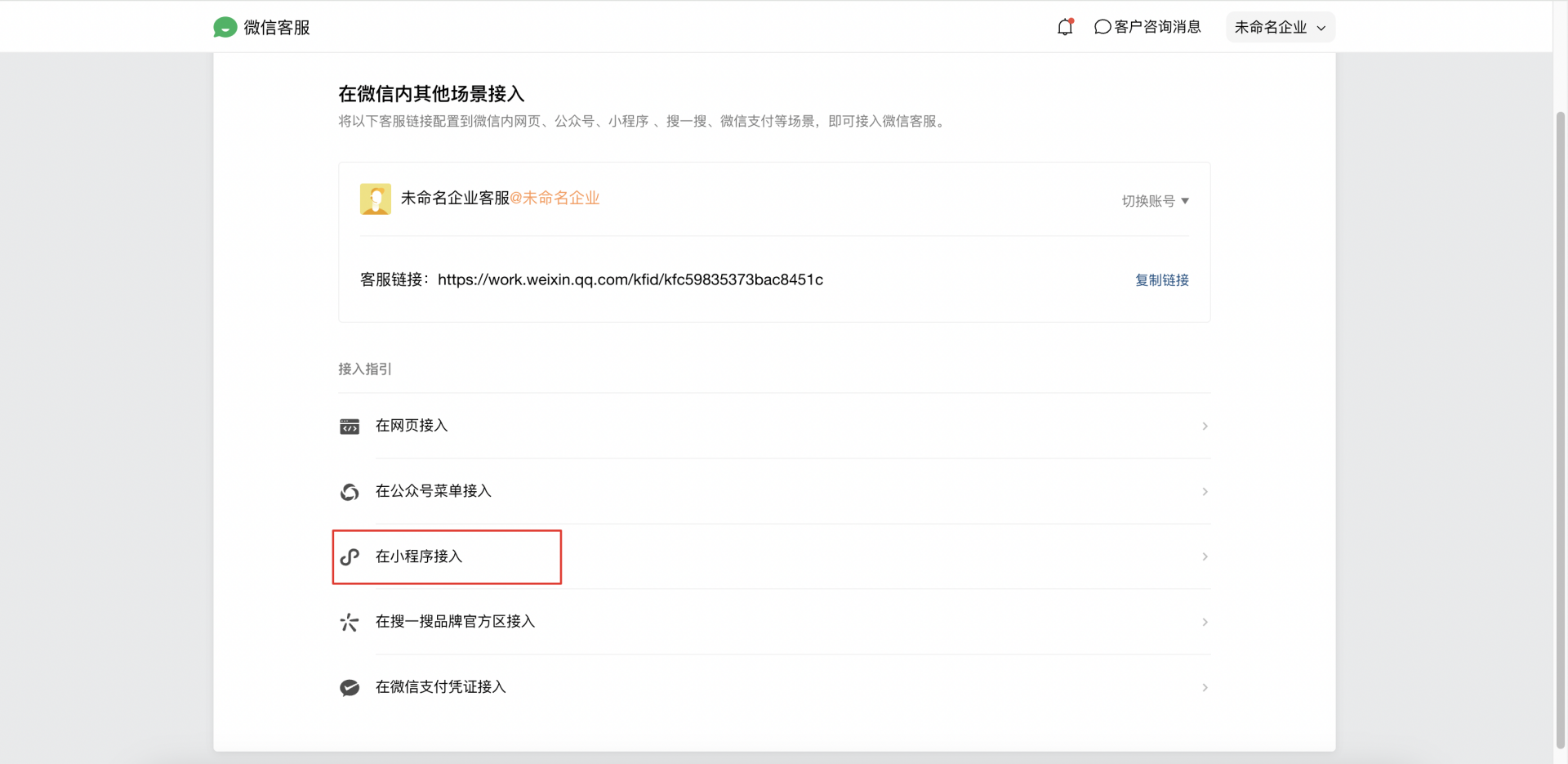
- 完成企业验证。
- 在企业信息处复制企业ID。
- 在小程序管理后台的“功能-客服-微信客服“处,填写对应的企业ID,完成绑定。(备注:暂仅支持绑定同主体的非个人小程序。)
- 绑定成功后,选择需要在小程序中接入的客服帐号,并复制对应的客服链接,调用 在小程序中打开微信客服 接口,完成接入。
- 用户在访问小程序时,点击即可向对应的客服发起咨询。
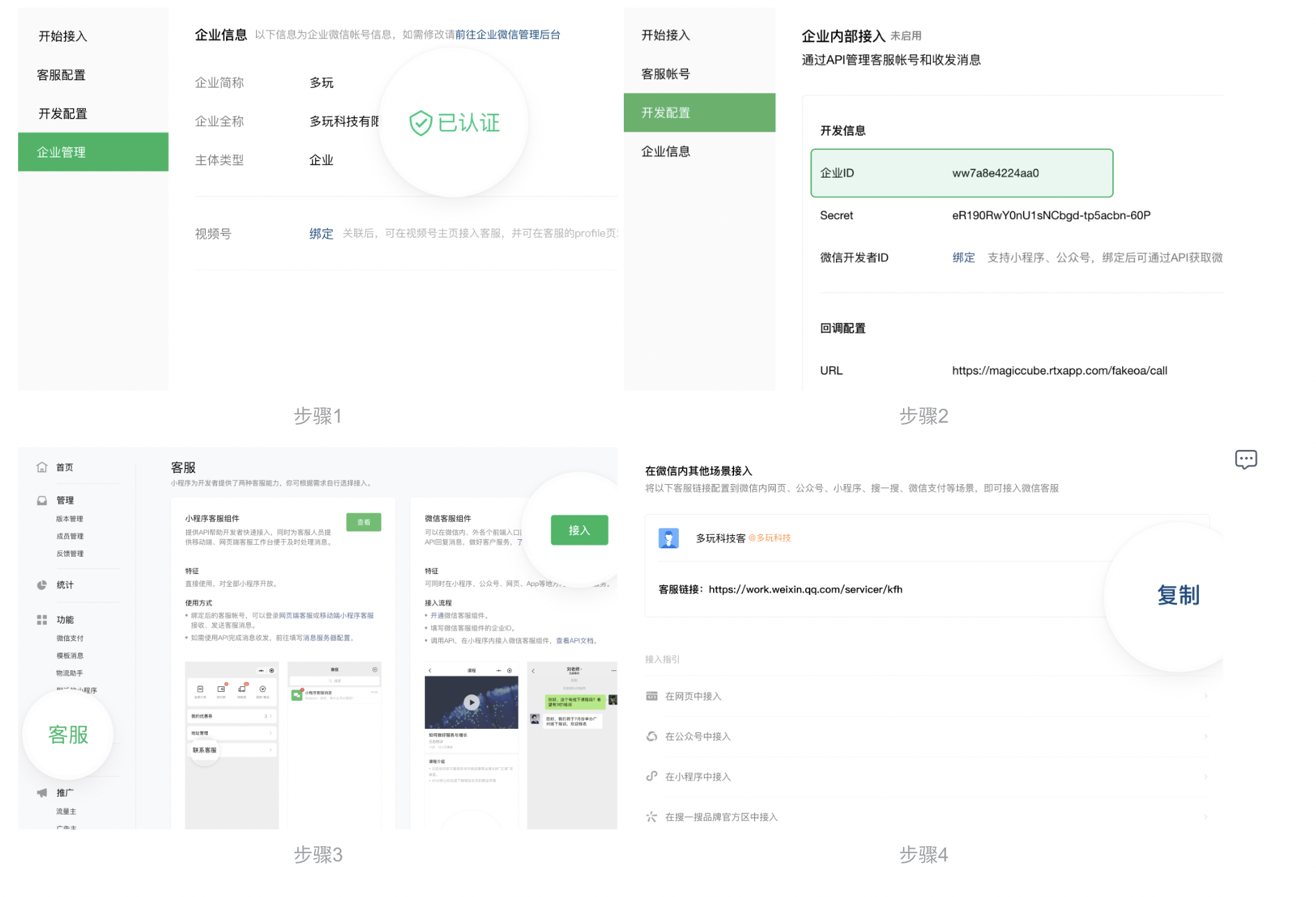
5. 在搜一搜品牌官方区接入
接入指引:https://work.weixin.qq.com/nl/act/p/6b82bfd4b8ae4ef9
入口:https://work.weixin.qq.com/kf/frame?from=thirdAuth#/start
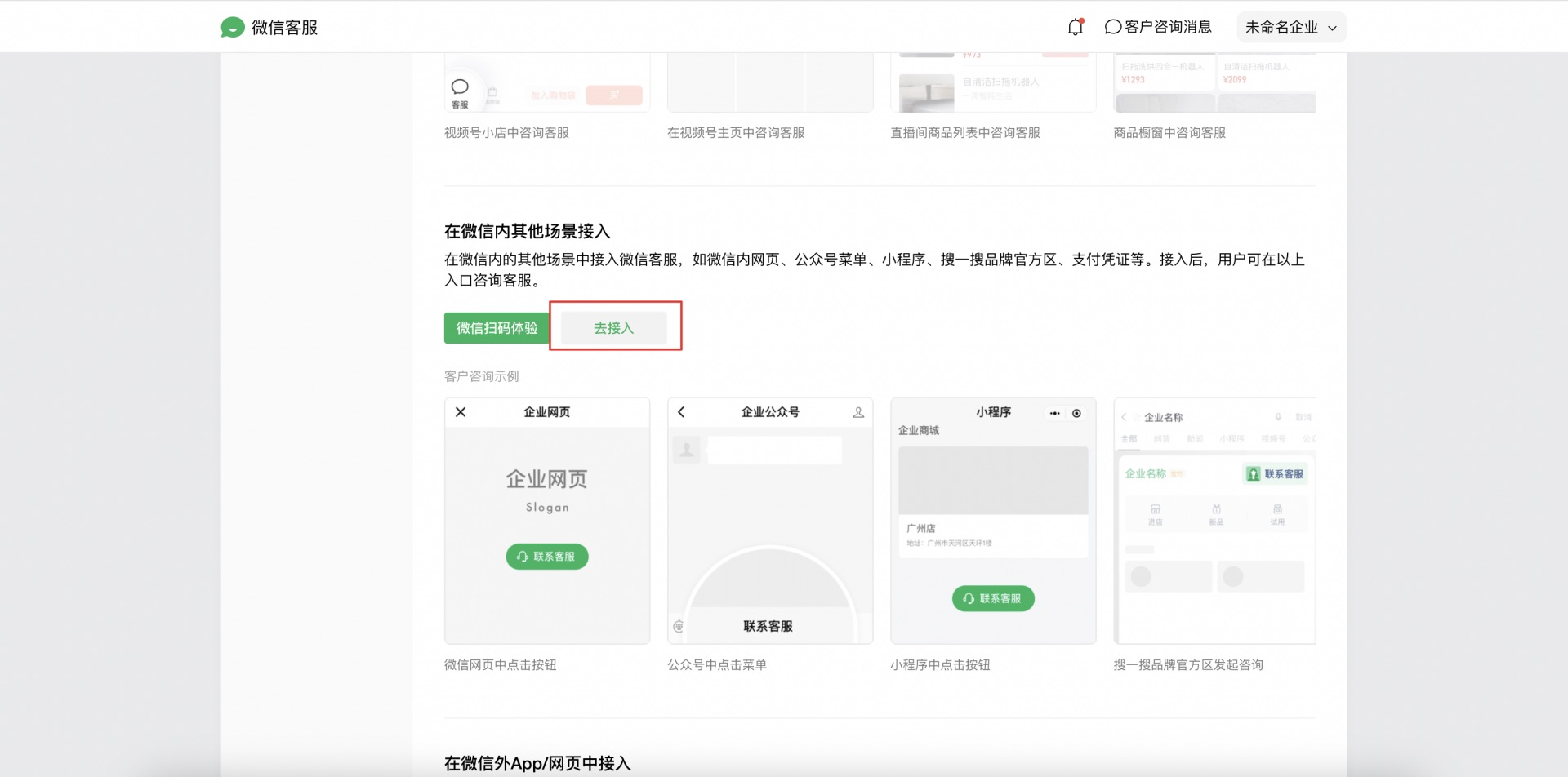
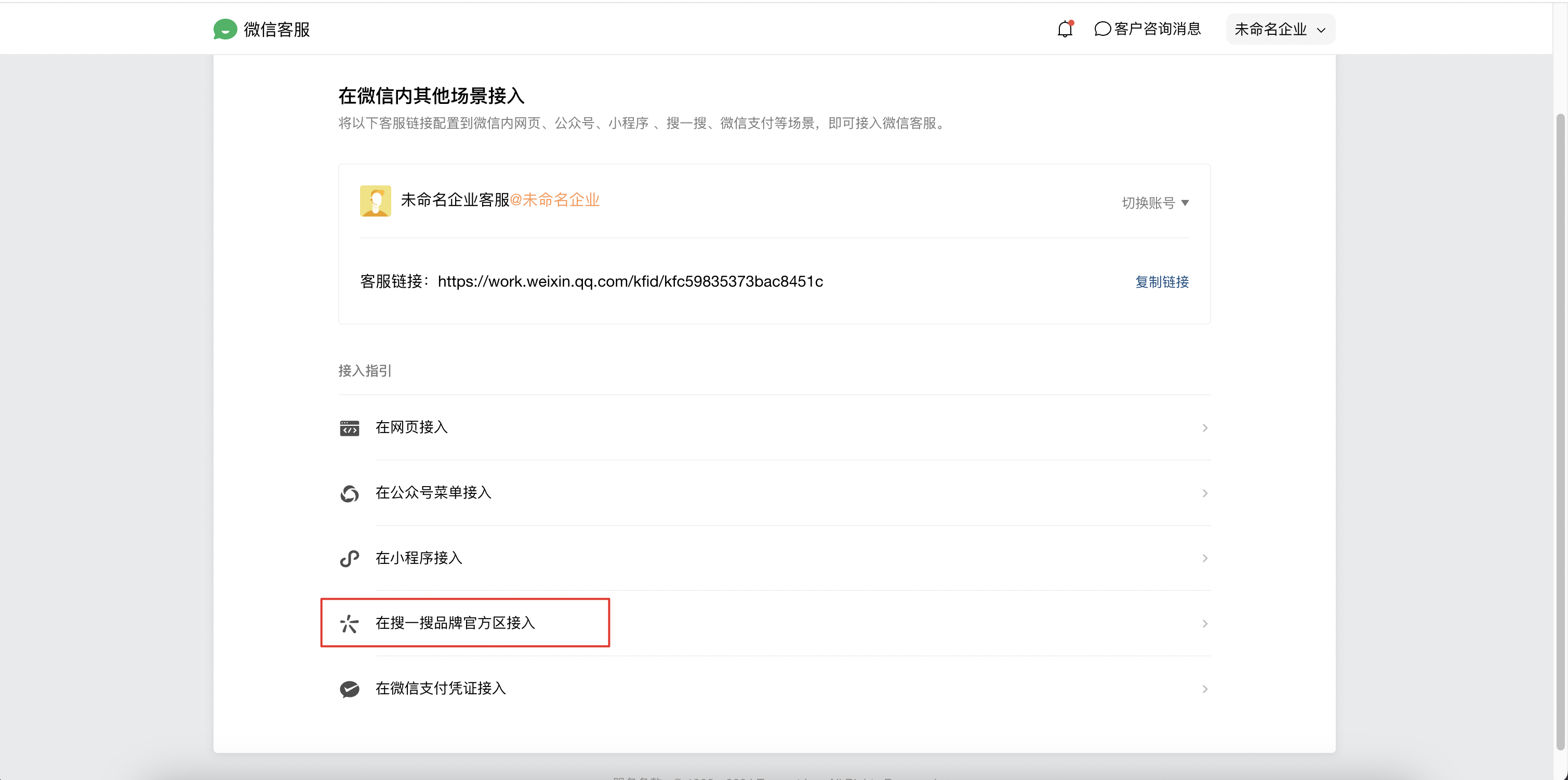
- 完成企业验证。
- 在接入页选择需要在搜一搜品牌官方区中接入的客服帐号,并复制对应的客服链接。
- 登录在微信公众平台,在「微信搜一搜-官方区-配置官方区-微信客服」处进行配置。
- 用户在微信用搜一搜搜索品牌时,在品牌专区将会看到「联系客服」入口,点击即可向对应的客服发起咨询。
备注:只有当品牌官方区评级为A级或B级时,客服搜索才会对外展示。
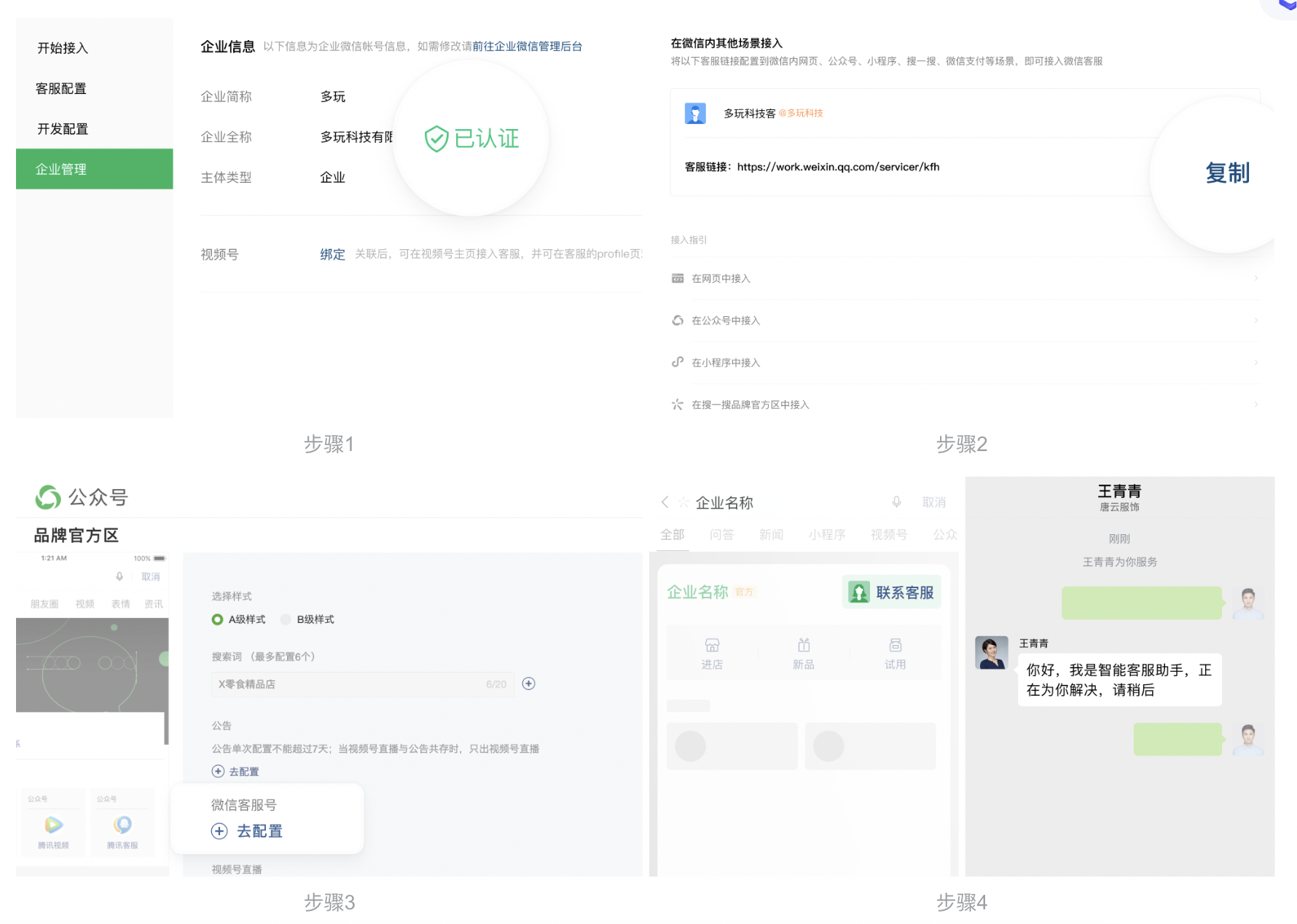
6. 在支付凭证接入
接入指引:https://work.weixin.qq.com/nl/act/p/d80730967c984182
入口:https://work.weixin.qq.com/kf/frame?from=thirdAuth#/start
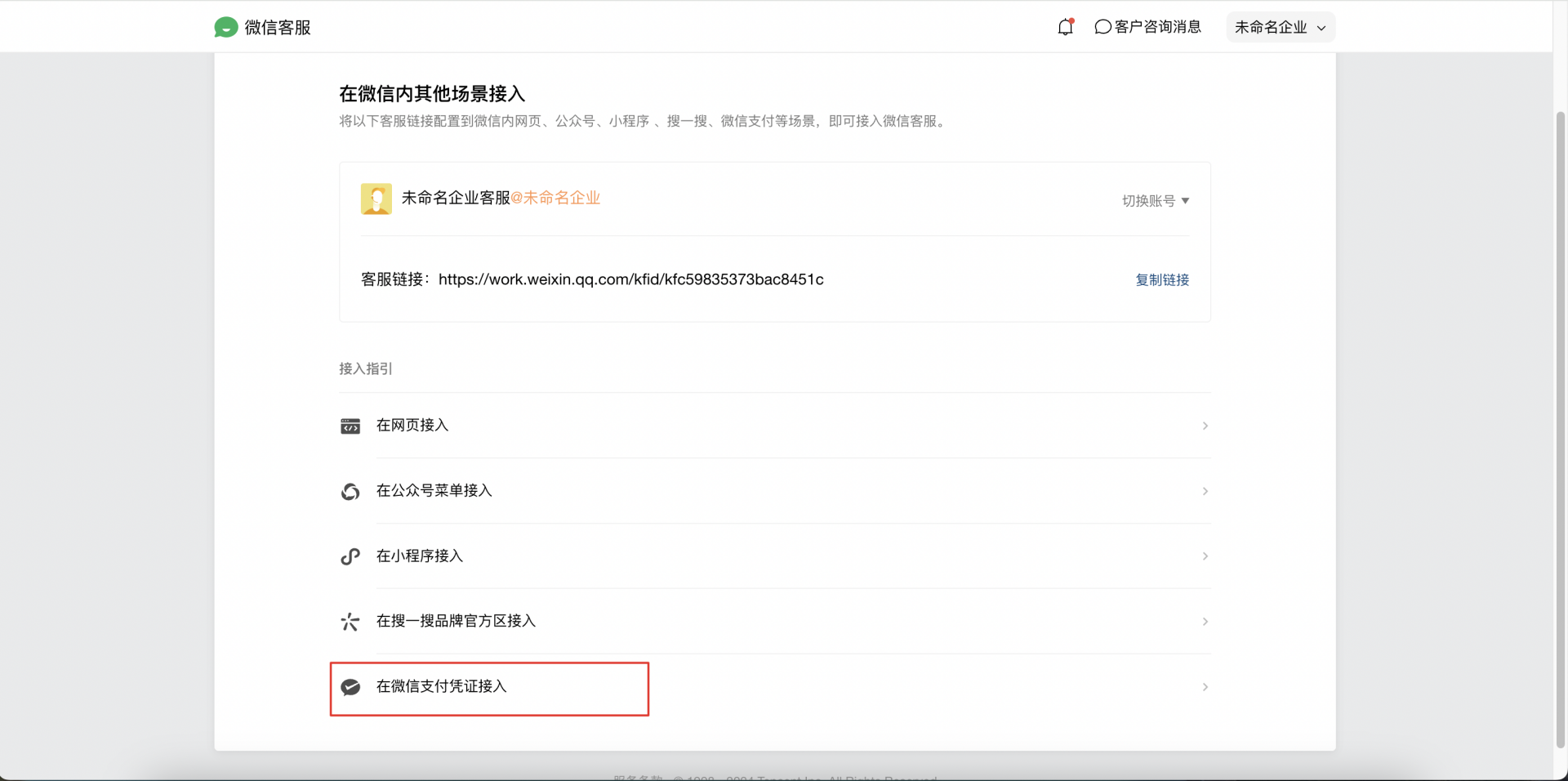
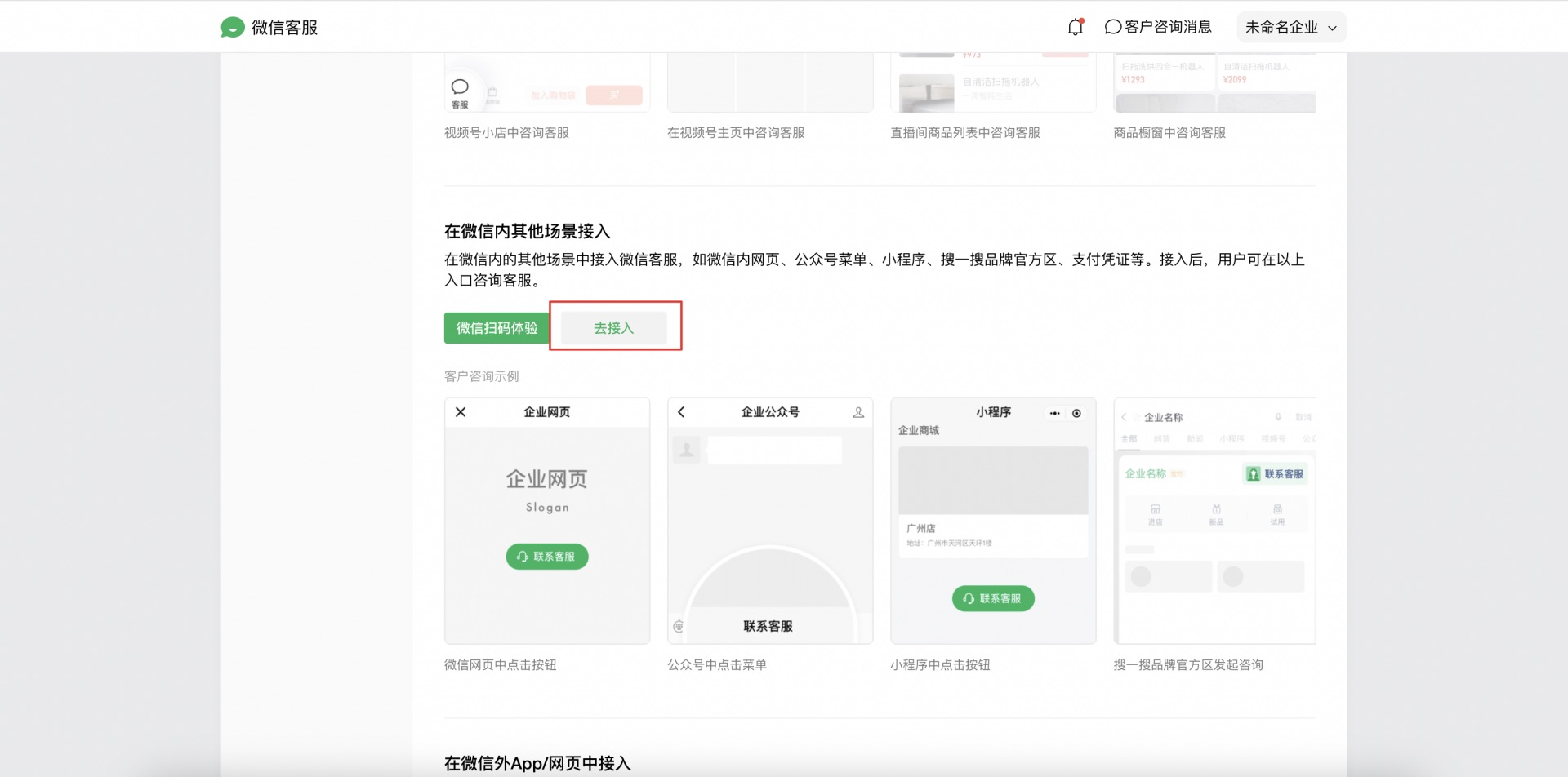
- 找到企业对应的企业ID。
- 在接入页选择需要在支付凭证中接入的客服帐号,并复制对应的客服链接。
- 登录微信支付商户平台,在「产品中心-支付即服务-产品配置」中,按照指引填写客服的企业ID和客服链接。
- 用户使用微信支付付款成功后,可点击支付凭证上的“联系商家客服”,向对应的客服帐号发起咨询。
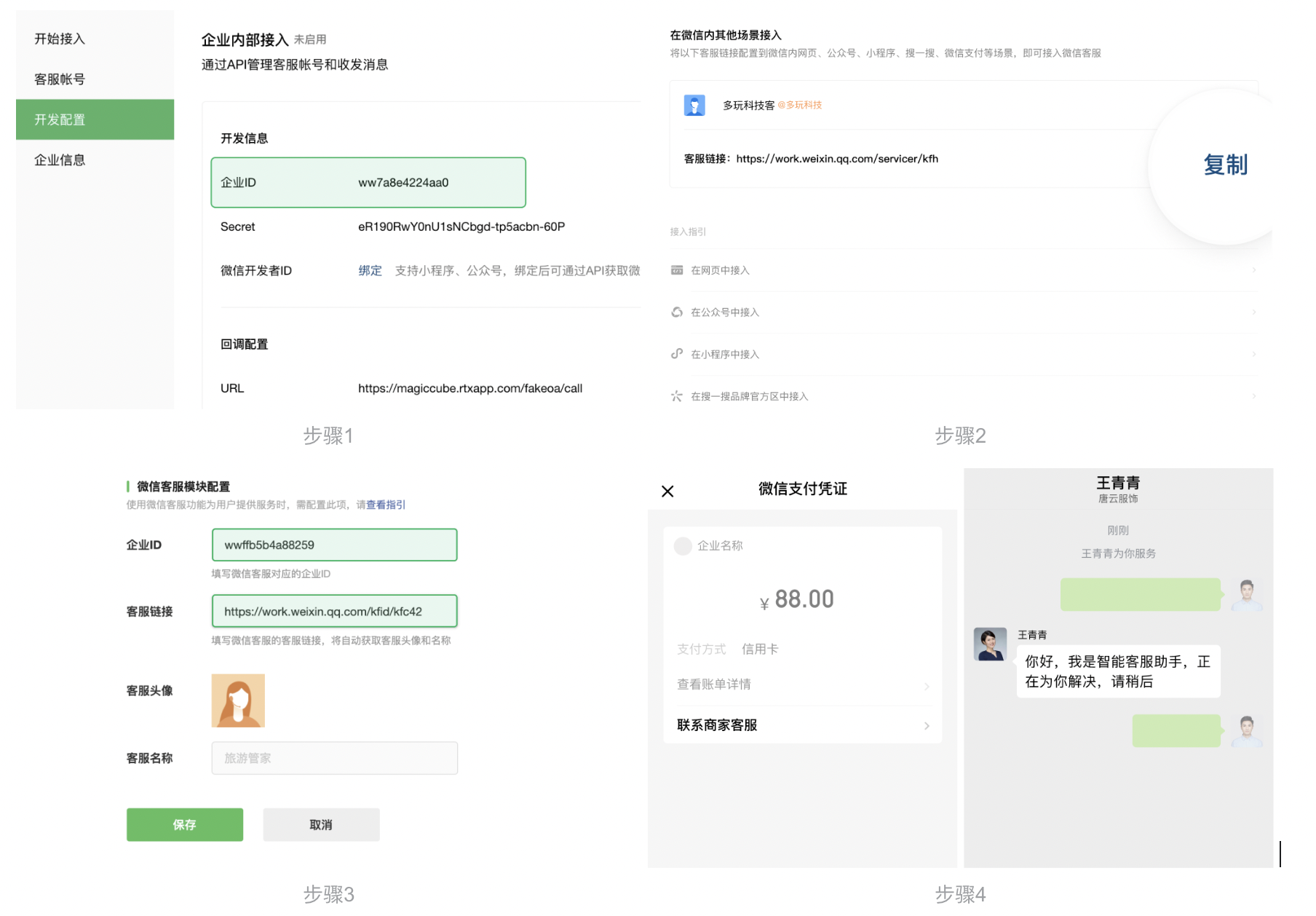
2.2.5 企微客服原生渠道投放
企微仅为推广渠道,微信客服无法在企微直接回复客户消息
企微的推广方式为推送微信客服名片,客户点击后跳转至个人微信进行后续交流
入口:https://work.weixin.qq.com/wework_admin/frame#/app/servicer
1、进入企业微信,选择应用管理,找到「微信客服」,点击开启
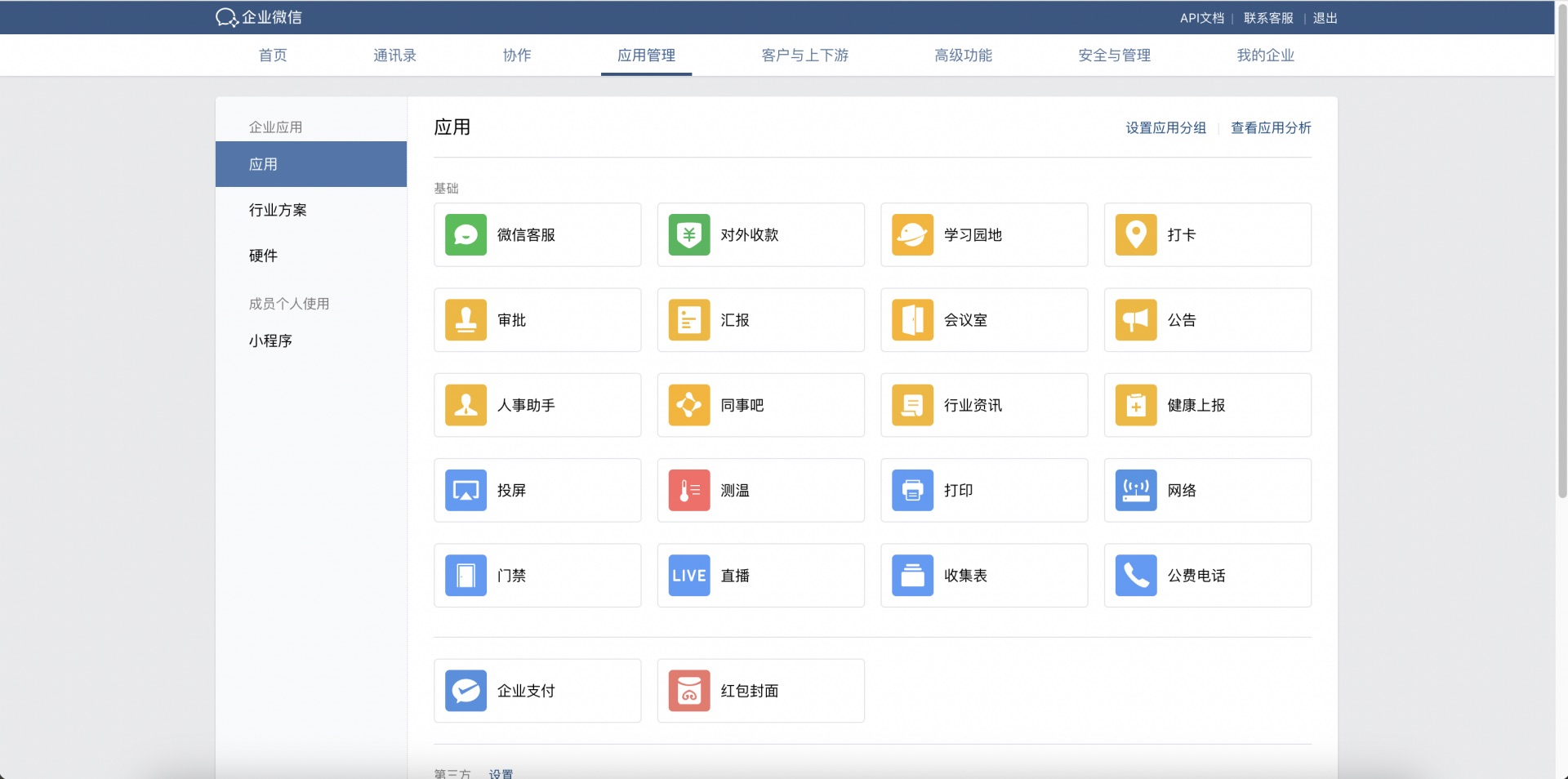
1. 在客户私聊中投放
配置入口:https://work.weixin.qq.com/wework_admin/frame#/app/servicer/scene/weCom
- 点击应用管理,选择「在客户群/客户单聊中接入」
- 在客户群 / 客户单聊选择「去配置」
- 勾选「允许成员管理推荐微信客服」
- 在企业成员与客户的单聊对话框 / 客户群里中,底部标签栏将出现「推荐客服」按钮,点击后将推出客服名片
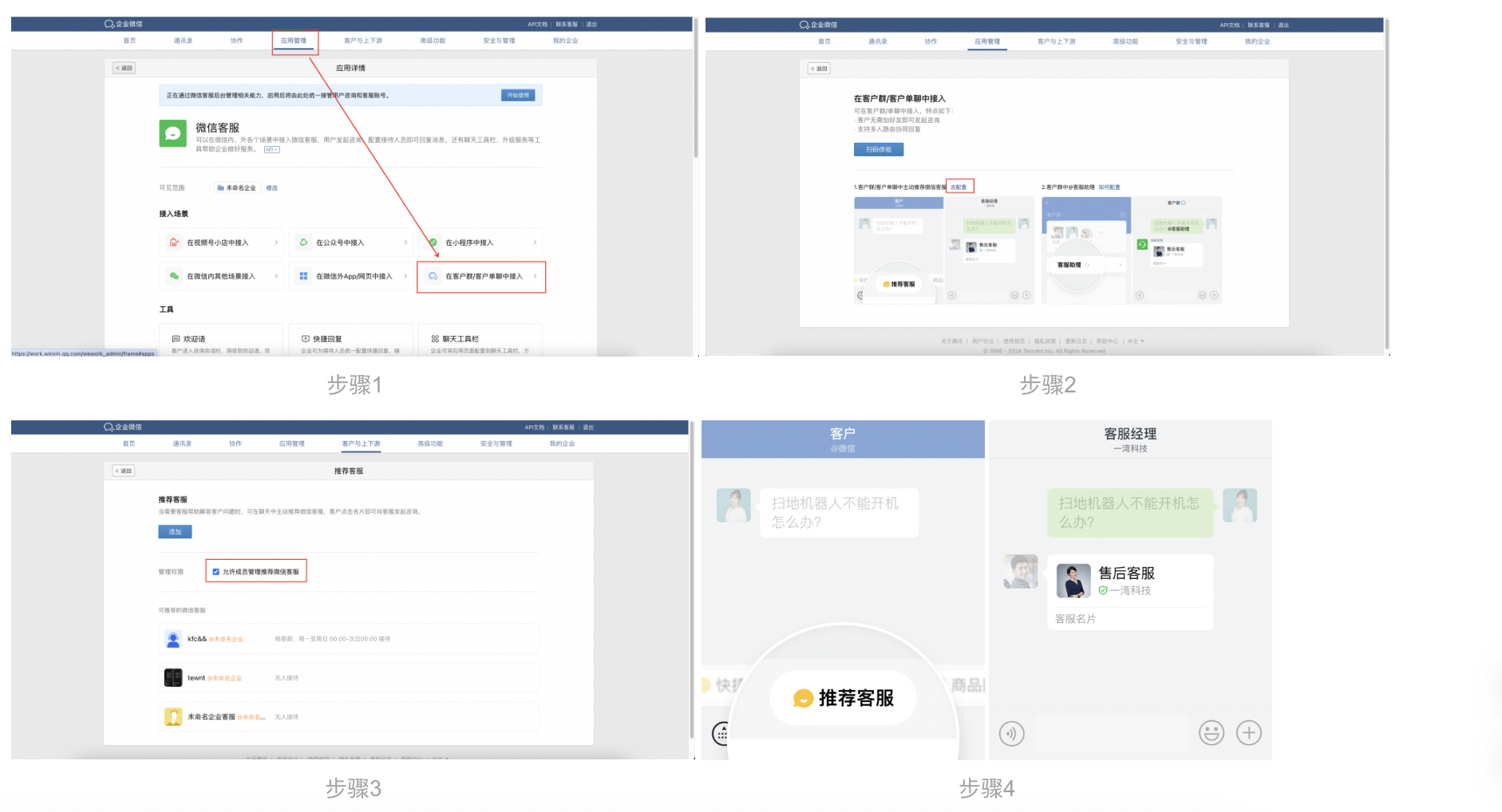
2. 在客户群中投放
配置入口:手机端客户群
- 在客户群中选择「客服助理」,选中某一客服,点击「开启」
- 当该群中有人@客服助理时,微信将会自动推出选中客服的名片,客户点击后可进行后续交流(微信客服不会在企微客户群中直接回复消息)
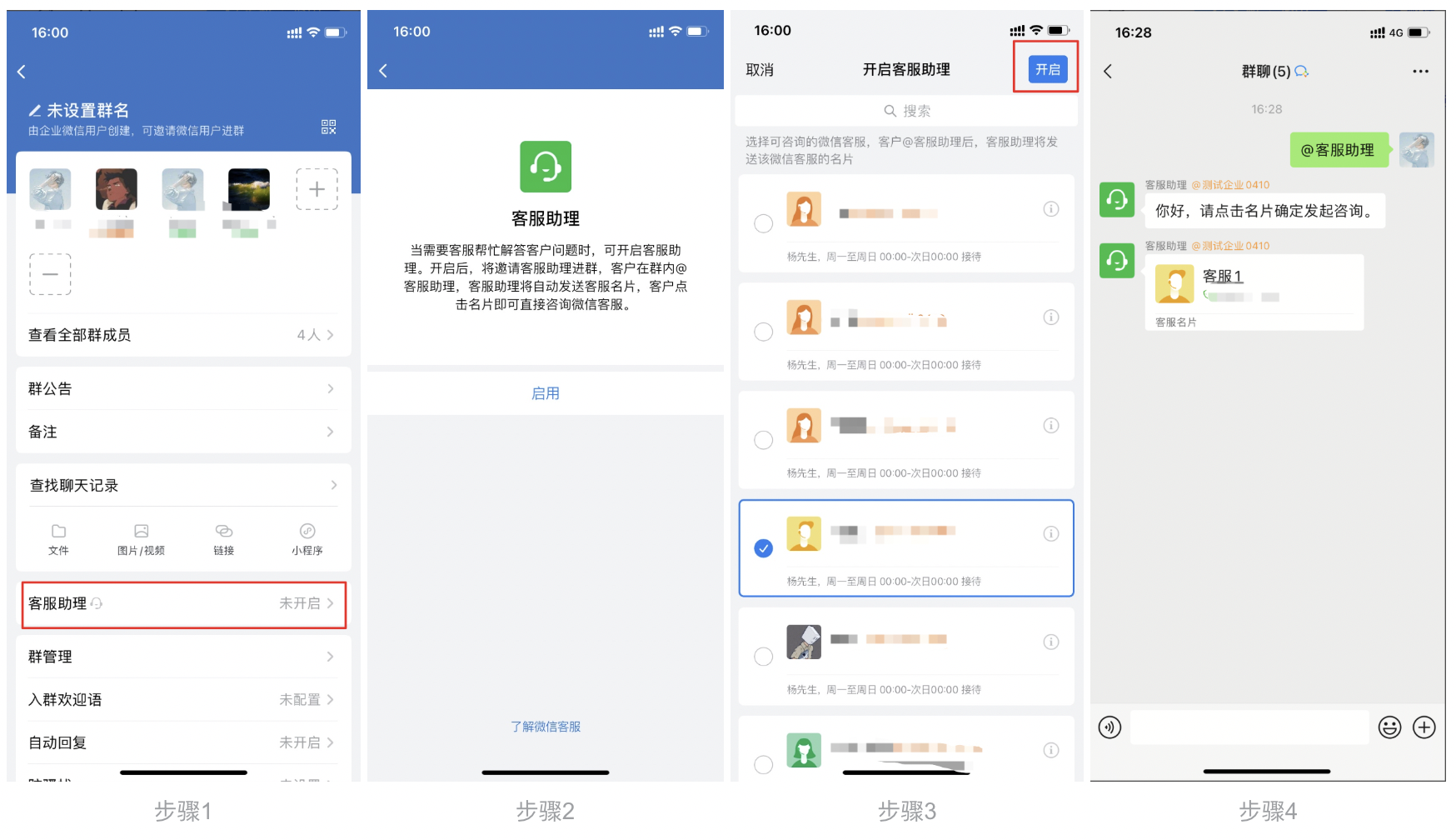
2.2.6 第三方渠道投放(用户扫码)
入口:客悦平台https://keyue.cloud.baidu.com/unit/
用户在客悦平台绑定「微信客服」后,可点击进入配置页面,在配置页面中可获取每个客服账号的二维码,企业可下载该二维码并投放至各个三方渠道,客户微信扫码后即可与该微信客服对话
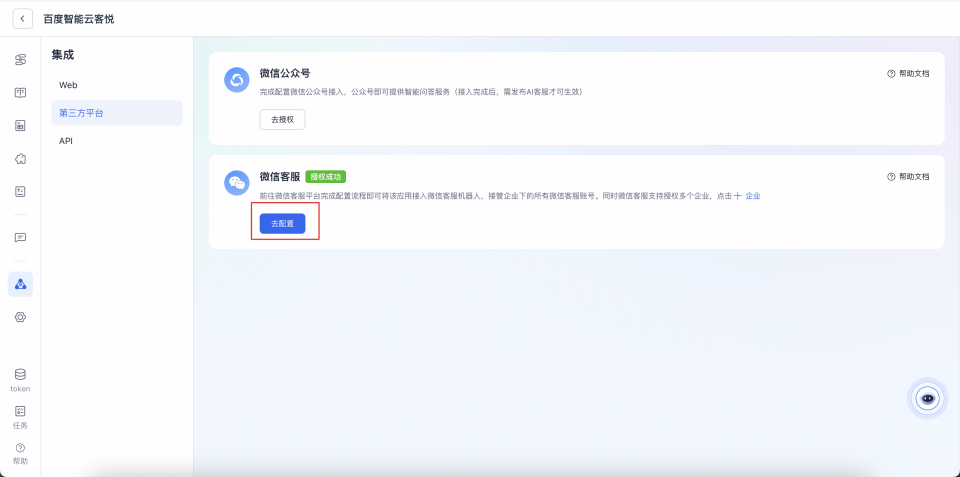
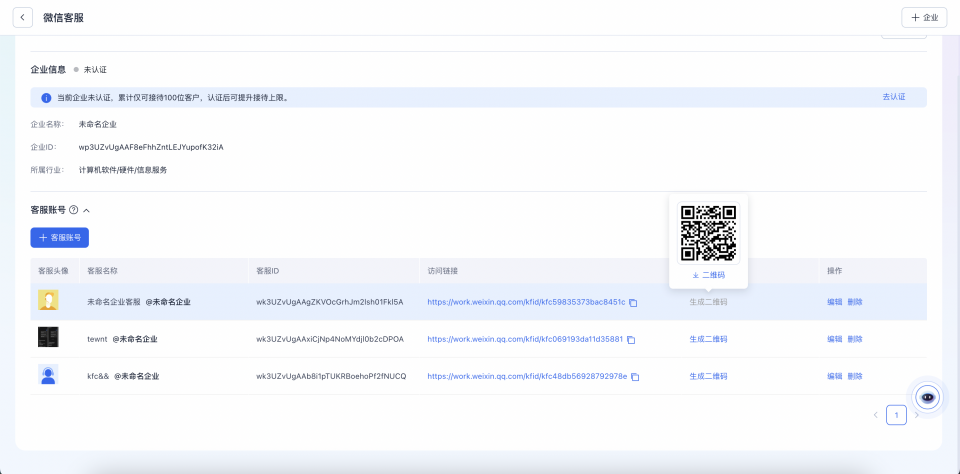
3、API集成
-
客悦智能对话平台支持丰富的API,具有开发能力的使用者,可以通过调用API的方式将AI客服集成到咨询服务中
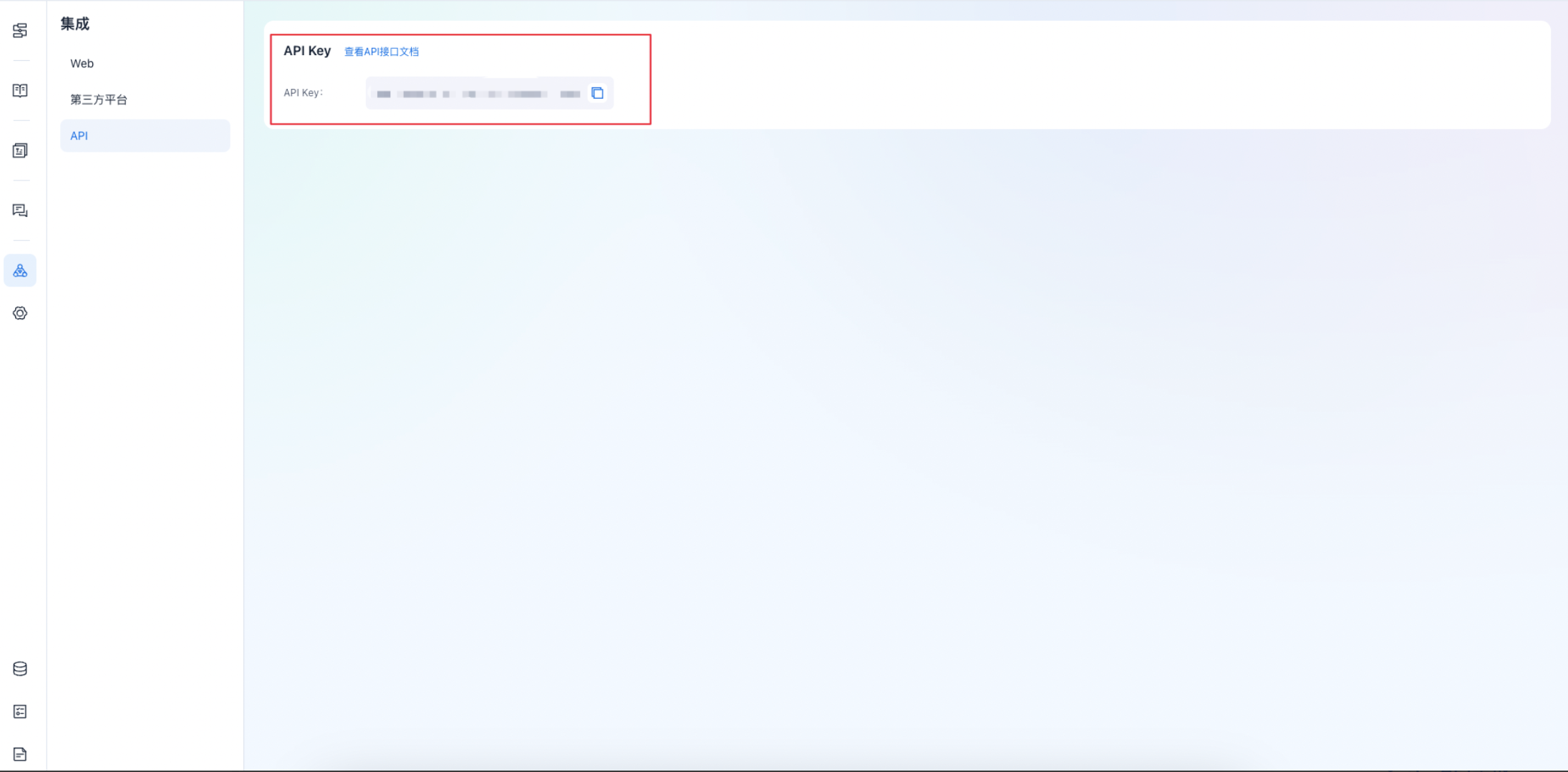
- 生产环境API:当前AI客服已经配置完毕后,则根据文档中的正式环境地址与API Key完成接口的相关调用
- 对话测试API:与对话测试面板结果相同的接口能力,用于调整配置后,未发布前,进行相关的接口效果测试,避免修改后影响线上已发布的接口效果
